Page 1
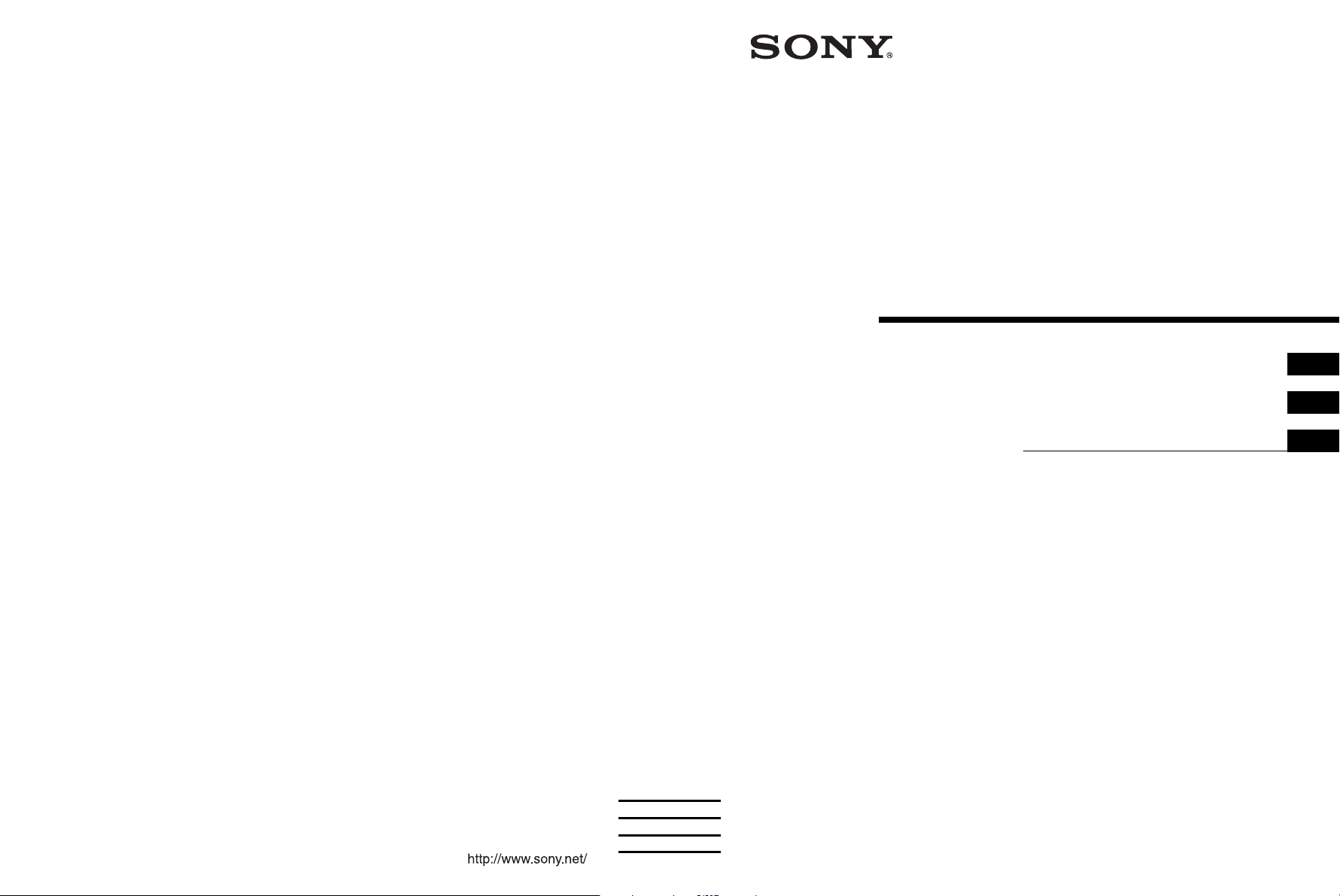
2-320-745-43 (3)
FM Stereo/
FM-AM Receiver
Manual de instrucciones_______________________
Bruksanvisning______________________________
Instrukcja obsługi ____________________________
ES
SE
PL
STR-DA7100ES
©2005 Sony CorporationSony Corporation Printed in Malaysia
Page 2
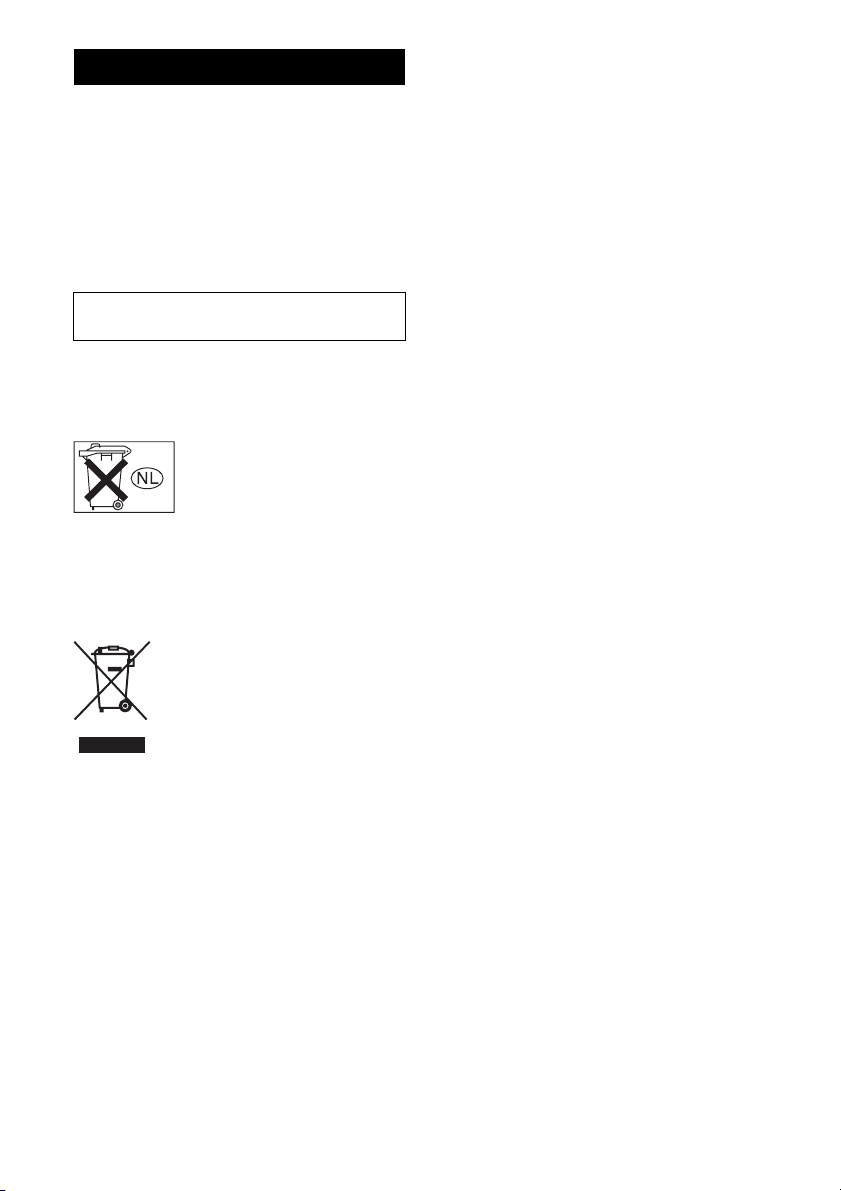
ADVERTENCIA
Para evitar incendios o el riesgo de
electrocución, no exponga la unidad a
la lluvia ni a la humedad.
Para evitar incendios, no cubra la ventilación del
aparato con periódicos, manteles, cortinas, etc. No
coloque velas encendidas sobre el aparato.
Para evitar el riesgo de incendios o descargas
eléctricas, no coloque recipientes con líquidos,
como jarrones sobre el aparato.
No instale el aparato en un espacio cerrado, como
una estantería para libros o un armario empotrado.
Instale este sistema de forma que el cable de
alimentación pueda ser desenchufado de la toma de
corriente de la pared inmediatamente en caso de
problema.
No tire las pilas con la basura
normal de la casa, sino deshágase
de ellas correctamente como
basura química.
Tratamiento de los equipos eléctricos y
electrónicos al final de su vida útil
(Aplicable en la Unión Europea y en
países europeos con sistemas de
recogida selectiva de residuos)
Este símbolo en su equipo o su
embalaje indica que el presente
producto no puede ser tratado como
residuos domésticos normales, sino
que deben entregarse en el
correspondiente punto de recogida de
equipos eléctricos y electrónicos.
Asegurándose de que este producto es
desechado correctamente, Ud. está
ayudando a prevenir las consecuencias
negativas para el medio ambiente y la
salud humana que podrían derivarse de
la incorrecta manipulación de este
producto. El reciclaje de materiales
ayuda a conservar las reservas
naturales. Para recibir información
detallada sobre el reciclaje de este
producto, por favor, contacte con su
ayuntamiento, su punto de recogida
más cercano o el distribuidor donde
adquirió el producto.
ES
2
Page 3
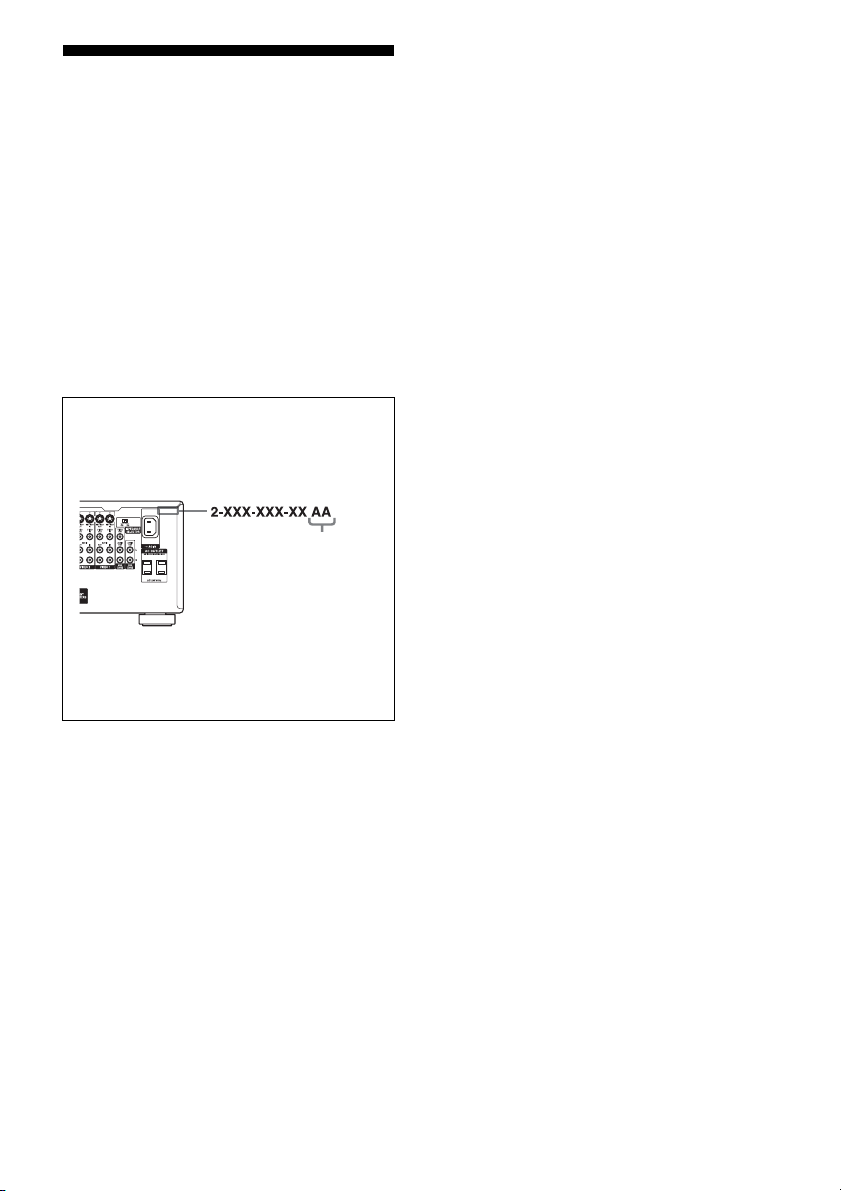
Acerca de este manual
• Las instrucciones en este manual son para el
modelo STR-DA7100ES. Compruebe el número
de modelo mirando en la esquina derecha inferior
del panel frontal. En este manual, para las
ilustraciones se utiliza el modelo de código de
área UC a menos que se indique lo contrario.
Cualquier diferencia en la operación está indicada
claramente en el texto, por ejemplo, “Modelos de
código de área CEL solamente”.
• Las instrucciones en este manual describen los
controles del mando a distancia suministrado.
También puede util izar los controles de l receptor si
tienen nombres iguales o similares que los del
mando a distancia.
Acerca de los códigos de área
El código de área del receptor que ha comprado
está mostrado en la porción superior derecha del
panel trasero (vea la ilustración de abajo).
Código de
área
Este receptor incorpora tecnología High-Definition
Multimedia Interface (HDMI™).
HDMI, el logotipo de HDMI y High-Definition
Multimedia Interface son marcas comerciales o
marcas comerciales registradas de HDMI Licensing
LLC.
Cualquier diferencia en la operación, de acuerdo
con el código de área, está claramente indicada en
el texto, por ejemplo, “Modelos con código de área
AA solamente”.
Este receptor incorpora Dolby* Digital y Pro Logic
Surround y el sistema envolvente digital DTS**.
* Fabricado bajo licencia de Dolby Laboratories.
“Dolby”, “Pro Logic”, “Surround EX”, y el
símbolo de la doble D son marcas comerciales de
Dolby Laboratories.
** Fabricado bajo licencia de Digital Theater
Systems, Inc.
Números de patentes en Estados Unidos
5,451,942; 5,956,674; 5,974,380; 5,978,762;
6,226,616; 6,487,535 y otras patentes emitidas o
pendientes en los Estados Unidos y en todo el
mundo. “DTS”, “DTS-ES”, “Neo:6”, y “DTS
96/24” son marcas comerciales de Digital
Theater Systems, Inc. Copyright 1996, 2003
Digital Theater Systems, Inc. Reservados todos
los derechos.
ES
3
Page 4
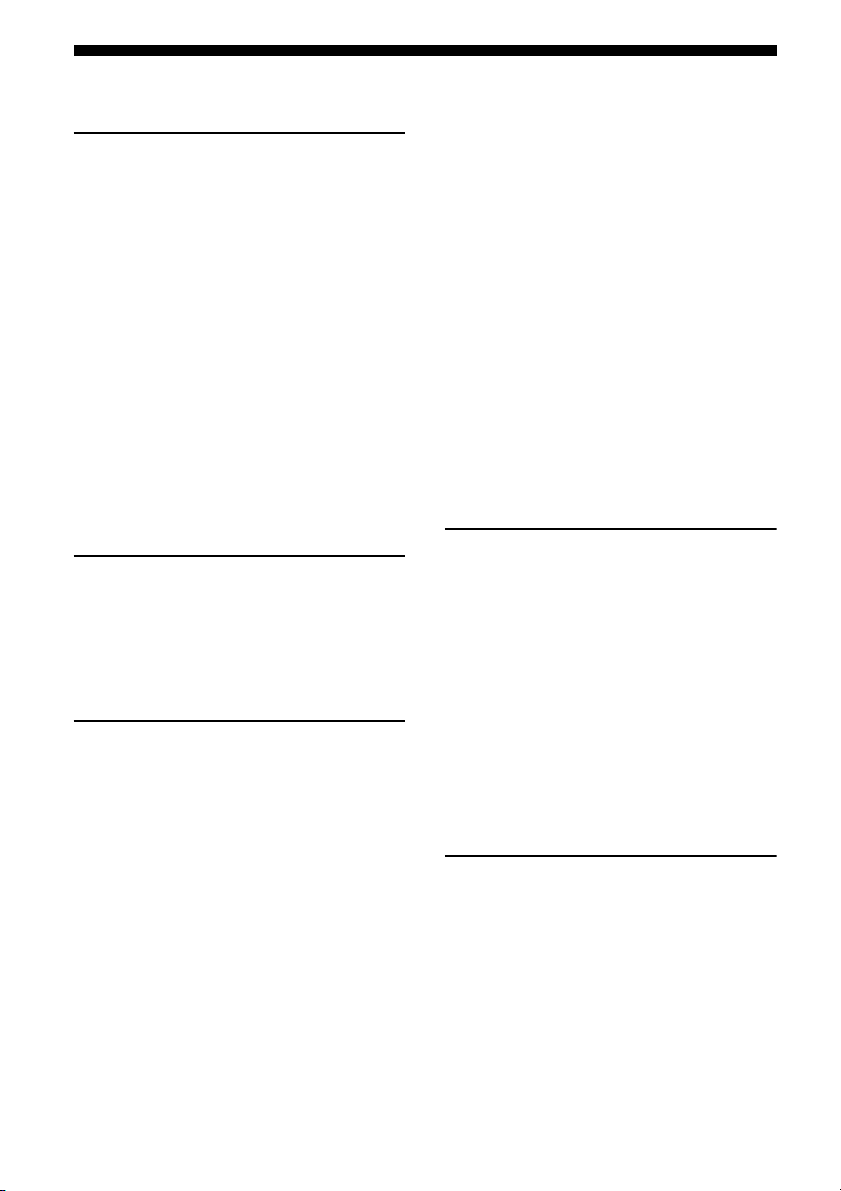
Índice
Preparativos
Descripción y ubicación de las partes ..........6
1: Instalación de los altavoces ....................18
2: Conexión de los altavoces ......................20
3a: Conexión de los componentes de
audio ......................................................22
3b: Conexión de los componentes de
vídeo ......................................................30
4: Conexión de las antenas .........................41
5: Conexión del cable de alimentación de
ca ............................................................42
6: Preparación del mando a distancia .........43
7: Colocación de los altavoces ....................45
Selección del sistema de altavoces .............50
8: Ajuste de los niveles y el balance de los
altavoces (TEST TONE) ........................50
Reproducción
Escucha de un Super Audio CD/CD .........52
Para ver un DVD ........................................53
Para disfrutar de videojuegos .....................54
Para ver vídeo .............................................55
Operación del amplificador
Selección de un componente ......................56
Cambio del modo de entrada de audio
(INPUT MODE) ....................................57
Nominación de entradas .............................58
Escucha de sonido digital desde otras entradas
(DIGITAL ASSIGN) .............................59
Para ver imágenes componente desde otras
entradas
(COMPONENT VIDEO ASSIGN) .......61
Para ver una imagen HDMI desde otras
entradas (HDMI VIDEO ASSIGN) .......62
Almacenamiento de los ajustes establecidos
(USER PRESET) ...................................63
Cambio de los ajustes de menú ..................64
Cambio de visualización ............................ 72
Utilización del temporizador de dormir ..... 73
Grabación con otros componentes ............. 73
Escucha de la radio FM/AM ...................... 75
Almacenamiento de emisoras de FM
automáticamente (AUTOBETICAL)
(Modelos de código de área CEL
solamente) ............................................. 76
Presintonización de emisoras de radio .......77
Utilización del sistema de datos por radio
(RDS) (Modelos de código de área CEL
solamente) ............................................. 79
Modo de instalación personalizada ............ 81
Escucha del sonido en otra zona (Operaciones
en la 2ª (3ª) zona) ..................................83
Operación de componentes Sony ............... 86
Para disfrutar de sonido
envolvente
Utilización de los altavoces delanteros
solamente (2CH STEREO) ................... 88
Detección del tipo de señal de audio
automáticamente
(AUTO FORMAT DIRECT) ................ 89
Selección de un campo de sonido .............. 91
Utilización del modo de decodificación
envolvente trasera
(SURR BACK DECODING) ................ 94
Personalización de campos de sonido ........ 96
Configuración de altavoces
avanzada
Ajustes avanzados .................................... 101
Ajuste del ecualizador
(nivel de Graves/Gama media/
Agudos) ............................................... 103
ES
4
Page 5
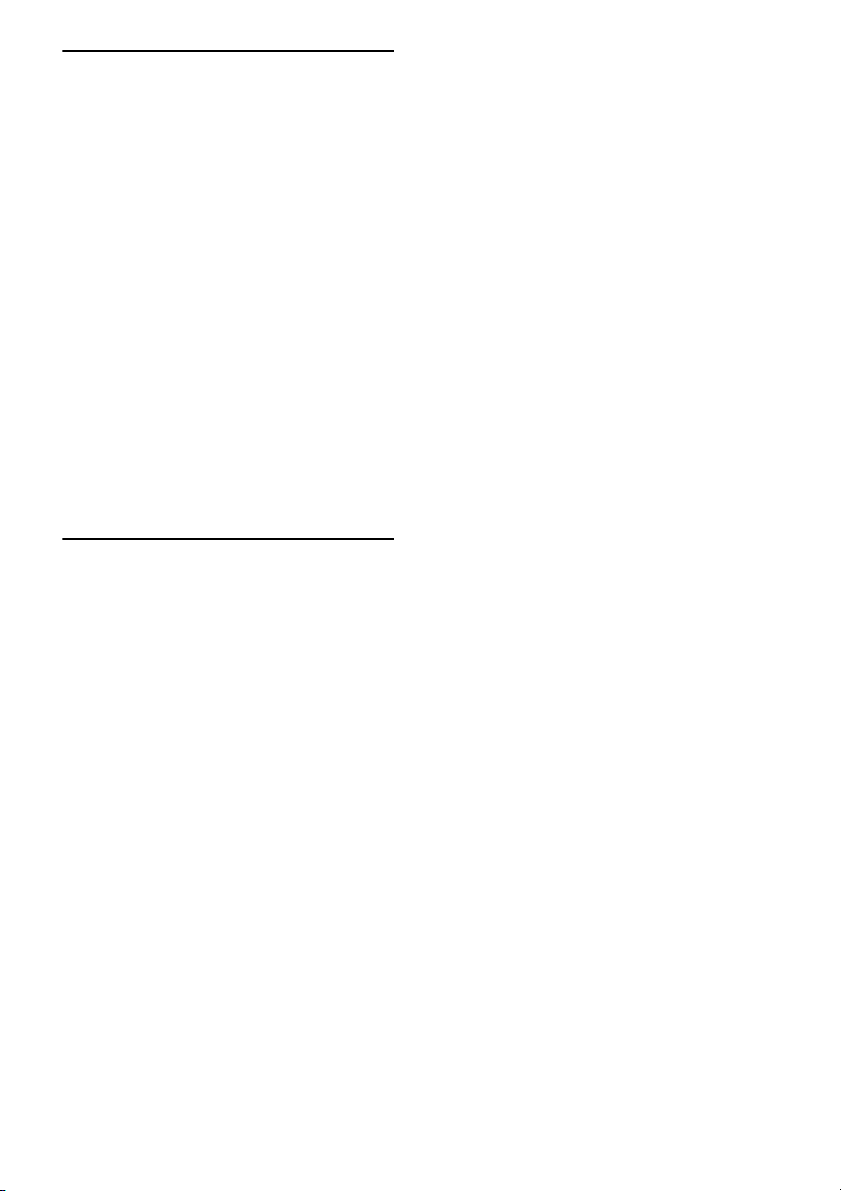
Utilización del mando a
distancia
Lista de menú del mando a distancia
(Operación del receptor) .....................105
Selección de un componente ....................107
Operación de cada componente utilizando el
mando a distancia ................................108
Programación del mando a distancia .......113
Realización de varios comandos
consecutivamente de forma automática
(Reproducción macro) ........................ 115
Ajuste de códigos de control de remoto que no
están almacenados en el mando a
distancia ..............................................117
Cancelación de todo el contenido de la
memoria del mando a distancia ...........119
Otras operaciones .....................................119
Cambio de asignaciones de botones (RM-
US106A solamente) ............................121
Información adicional
Lista de menús (LEVEL/SURR SET UP/
EQUALIZER/TUNER/SPEAKER SET
UP/CUSTOMIZE/CIS/STREAM
INFO) .................................................. 123
Glosario ....................................................127
Términos técnicos ....................................129
Precauciones .............................................131
Solución de problemas .............................132
Especificaciones ....................................... 137
Índice ........................................................140
ES
5
Page 6
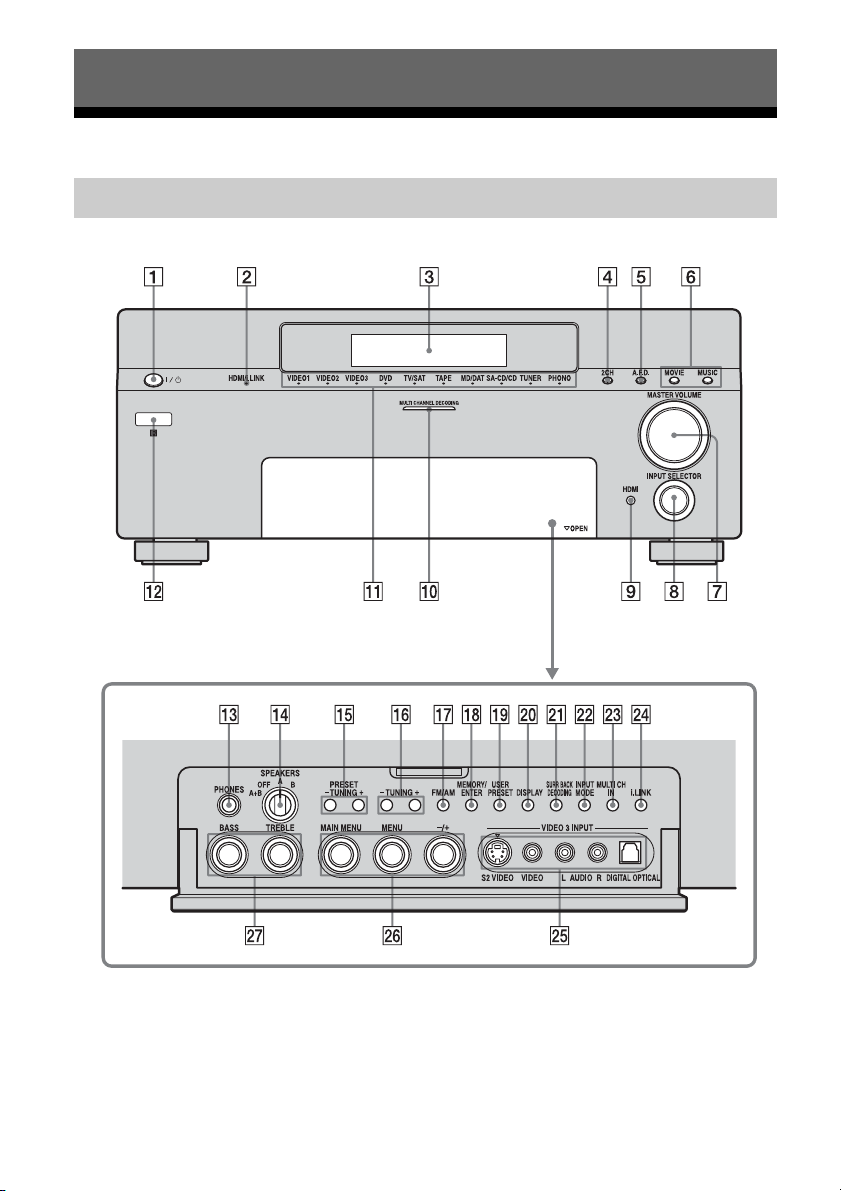
Preparativos
Descripción y ubicación de las partes
Panel frontal
Abra la tapa frontal.
ES
6
Page 7

Nombre Función
A ?/1 Pulse para encender o
apagar el receptor
(página 42, 52, 53, 54,
55, 100).
B Lámpara
HDMI/i.LINK
Se ilumina en verde
cuando se selecciona
HDMI y en azul
cuando se selecciona
i.LINK como fuente de
entrada para reproducir
(página 56).
C Visualizador Aquí aparece el estado
actual del componente
seleccionado o una lista
de elementos que se
pueden seleccionar
(página 9).
D 2CH Pulse para seleccionar
el modo 2CH STEREO
(página 88, 93).
E A.F.D. Pulse para seleccionar
el modo A.F.D. (página
88, 89, 93).
F MOVIE,
MUSIC
Pulse para seleccionar
campos de sonido
(MOVIE, MUSIC)
(página 91, 92).
G MASTER
VOLUME
Gire para ajustar el
nivel del volumen de
todos los altavoces al
mismo tiempo (página
52, 53, 54, 55, 57).
H INPUT
SELECTOR
Gire para seleccionar la
fuente de entrada a
reproducir (página 52,
53, 54, 55, 56, 57, 58,
74).
I HDMI Pulse para seleccionar
la entrada del
componente conectado
a la toma HDMI
(página 37).
Nombre Función
J Lámpara
MULTI
CHANNEL
DECODING
K Lámparas de
entrada
Se ilumina cuando se
decodifica audio de
múltiples canales
(página 53).
Se ilumina la lámpara
de la fuente de entrada
elegida (página 56).
L Receptor
remoto
Recibe las señales del
mando a distancia.
M Toma PHONES Conecta unos
auriculares (página 93).
N Conmutador
SPEAKERS
Cambia a OFF, A+B,
A, B de los altavoces
delanteros (página 50).
O PRESET
TUNING+/–
Pulse para seleccionar
un número de
presintonía (página 77,
78).
P TUNING+/– Pulse para buscar una
emisora (página 75).
Q FM/AM Pulse para seleccionar
“FM” o “AM” (página
75, 77).
R MEMORY/
ENTER
Pulse para almacenar
una emisora o
introducir la selección
cuando esté
seleccionando los
ajustes (página 42, 63).
S USER PRESET Pulse para almacenar
los ajustes de campo de
sonido realizados, etc.,
(página 63).
T DISPLAY Pulse para seleccionar
información
visualizada en el
visualizador (página
72).
Preparativos
Continúa
ES
7
Page 8
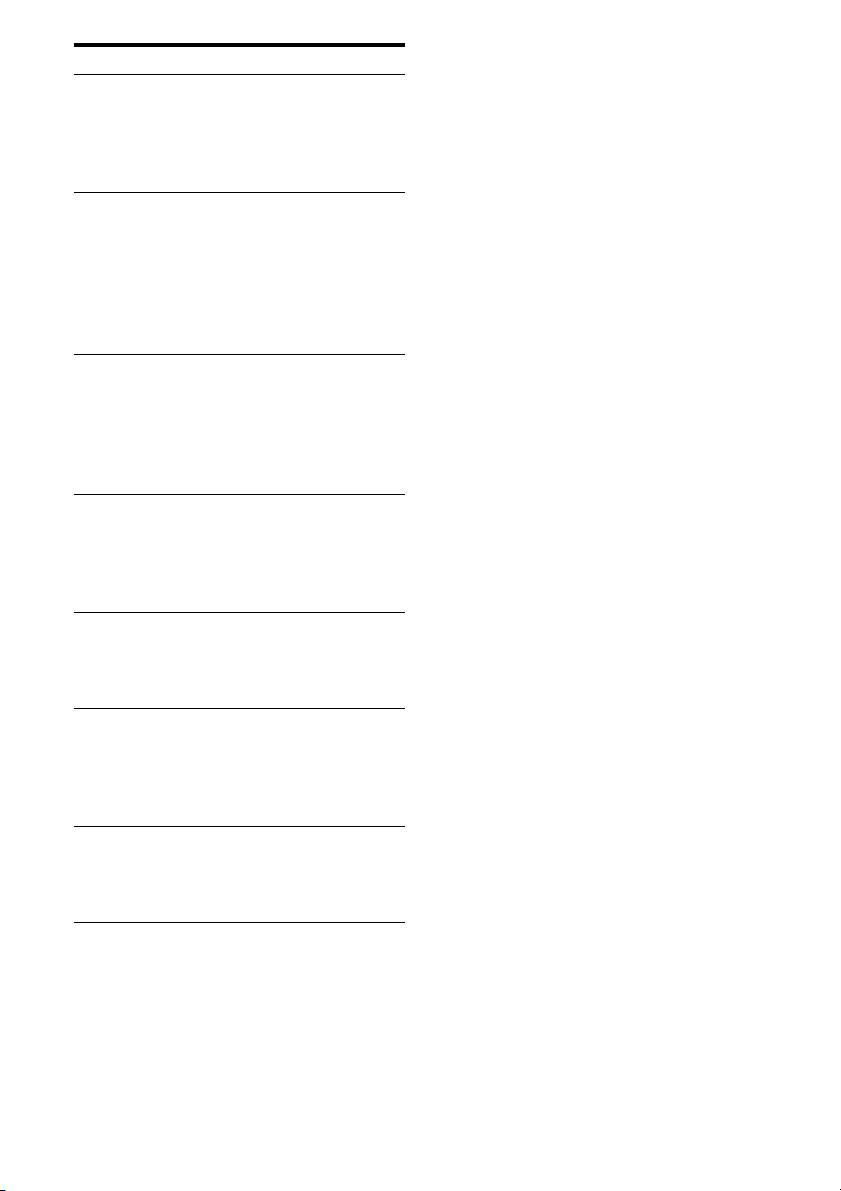
Nombre Función
U SURR BACK
DECODING
Pulse para seleccionar
el modo de
decodificación para las
señales envolventes
traseras (página 94).
V INPUT MODE Pulse para seleccionar
el modo de entrada
cuando los mismos
componentes estén
conectados a ambas
tomas digital y
analógica (página 57).
W MULTI CH IN Pulse para seleccionar
el audio directamente
desde los componentes
conectados a las tomas
MULTI CHANNEL
INPUT (página 56).
X i.LINK Pulse para seleccionar
la entrada del
componente conectado
a la toma i.LINK
(página 27, 56).
Y VIDEO 3 INPUT Para conectar una
videocámara o
videojuego (página 40,
54).
Z +/–,
MENU,
MAIN MENU
Ajuste para seleccionar
e introducir ajustes de
menú y de parámetros
(página 60, 63, 79, 96,
97, 101).
wj TREBLE,
BASS
Ajuste la calidad tonal
(nivel de graves y
agudos) de cada altavoz
(página 104).
ES
8
Page 9
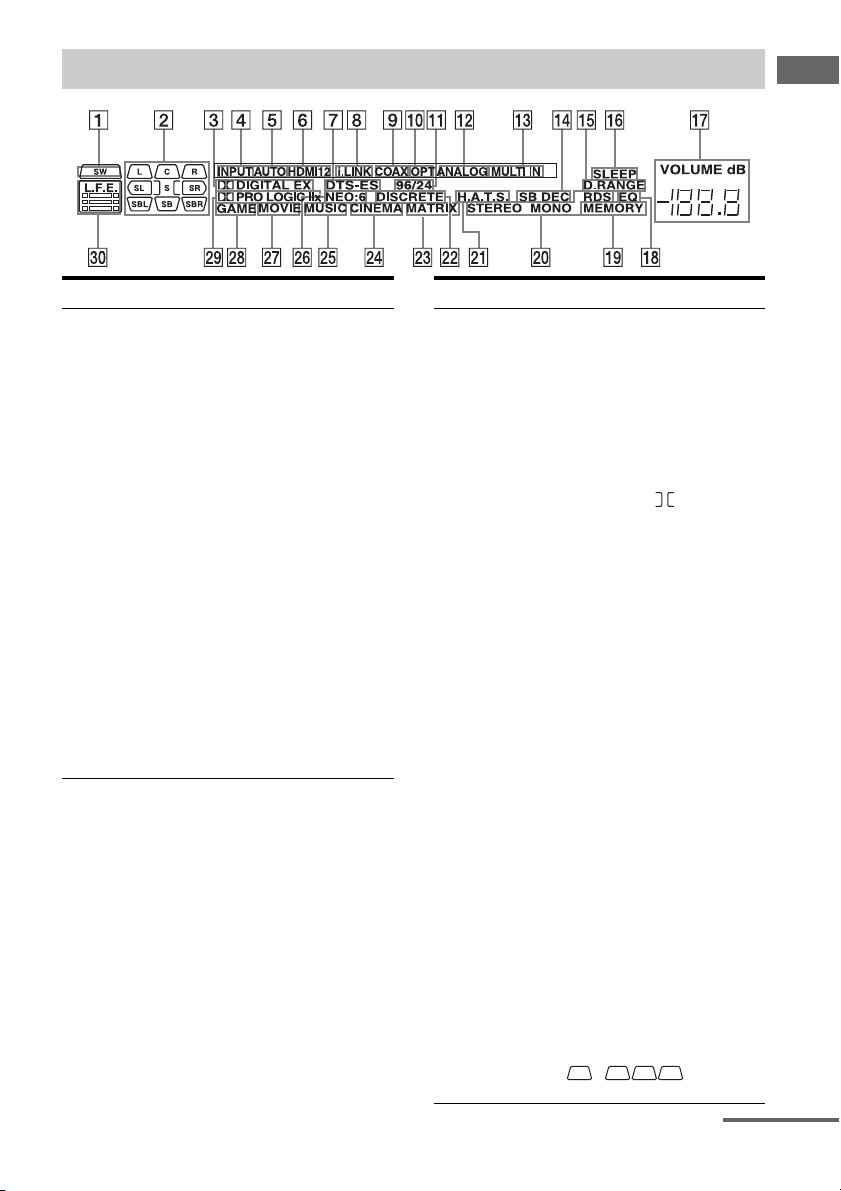
Acerca de los indicadores del visualizador
Preparativos
Nombre Función
A SW Se ilumina cuando la
selección del altavoz de
subgraves está ajustada a
“YES” (página 47). Cuando
está iluminado este
indicador, el receptor crea
una señal de altavoz de
subgraves basada en la
señal L.F.E. del disco que
está reproduciéndose o los
componentes de baja
frecuencia de los altavoces
delanteros. Este indicador
no se ilumina durante el
modo 2CH STEREO ni
cuando entra una señal de 2
canales mientras está
seleccionado [A.F.D.
AUTO] y [A.F.D. 2CH SW]
del menú SURR SET UP
está ajustado a “OFF”.
Nombre Función
B Indicadores
de canal de
reproducción
Las letras (L, C, R, etc.)
indican los canales que se
están reproduciendo. Los
cuadros alrededor de las
letras varían para mostrar
cómo reduce el receptor la
mezcla del sonido fuente
(según los ajustes de los
altavoces). “ ” se ilumina
cuando está activado el
sistema de altavoces de 9.1
canales.
L
R
C
SL
SR
S
Delantero izquierdo
Delantero derecho
Central (monofónico)
Envolvente izquierdo
Envolvente derecho
Envolvente (monofónico o
los componentes
envolventes obtenidos con
el procesamiento Pro Logic)
SBL
SBR
SB
Envolvente trasero izquierdo
Envolvente trasero derecho
Envolvente trasero (los
componentes envolventes
traseros obtenidos con la
decodificación de 6.1 canales)
Ejemplo:
Formato de grabación
(Delantero/Envolvente): 3/2.1
Canal de salida: Altavoces
envolventes ausentes
Campo de sonido: A.F.D.
AUTO
LSW
SL
CR
SR
Continúa
ES
9
Page 10
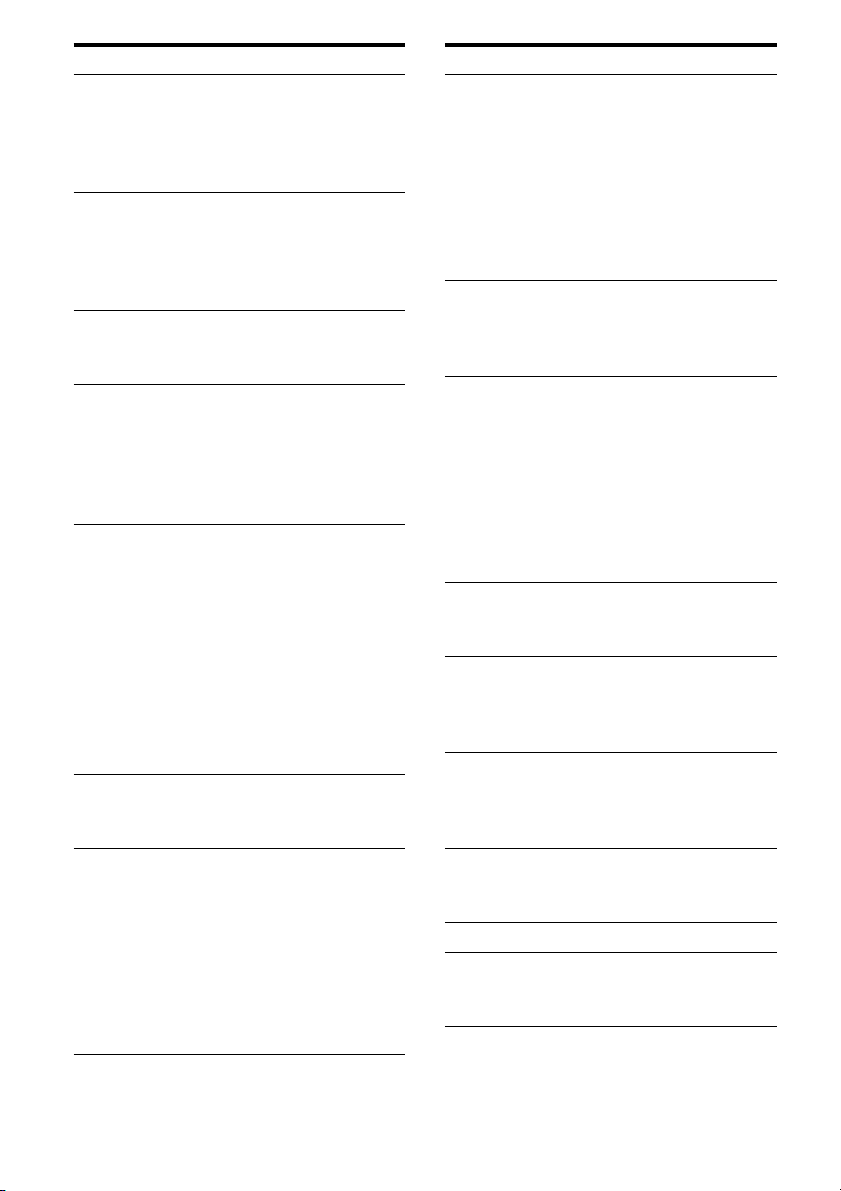
Nombre Función
C ;DIGITAL
(EX)
Se ilumina cuando entran
señales Dolby Digital.
“EX” se ilumina cuando se
decodifican señales Dolby
Digital Surround EX.
D INPUT Se ilumina constantemente.
También se ilumina uno de
los indicadores de entrada
de acuerdo con la entrada
actual.
E AUTO Se ilumina cuando INPUT
MODE está ajustado a
“AUTO 2CH” (página 58).
F HDMI 1 2 Se ilumina cuando hay
conectado un componente
de reproducción o un
componente de
reproducción y monitor de
televisión (página 37).
G DTS (-ES) Se ilumina cuando entran
señales DTS. “-ES” se
ilumina cuando entran
señales DTS-ES. Cuando
vaya a reproducir un disco
de formato DTS, asegúrese
de que ha hecho conexiones
digitales y que INPUT
MODE está ajustado a
“ANALOG 2CH FIXED”
(página 58).
H i.LINK Se ilumina cuando hay
conectado un componente
i.LINK (página 27).
I COAX Se ilumina cuando INPUT
MODE está ajustado a
“AUTO” y la señal fuente es
una señal digital que está
entrando a través de la toma
COAXIAL, o cuando
INPUT MODE está
ajustado a “COAXIAL
FIXED” (página 58).
Nombre Función
J OPT Se ilumina cuando INPUT
MODE está ajustado a
“AUTO” y la señal fuente es
una señal digital que está
entrando a través de la toma
OPTICAL, o cuando
INPUT MODE está
ajustado a “OPTICAL
FIXED” (página 58).
K 96/24 Se ilumina cuando el
receptor está decodificando
señales DTS 96 kHz/24
bits.
L ANALOG Se ilumina cuando INPUT
MODE está ajustado a
“AUTO” y no está entrando
señal digital a través de las
tomas COAXIAL o
OPTICAL, o cuando
INPUT MODE está
ajustado a “ANALOG 2CH
FIXED” (página 58).
M MULTI IN Se ilumina cuando está
seleccionado “MULTI CH
IN” (página 56).
N SB DEC Se ilumina cuando está
activada la decodificación
de sonido envolvente
trasero (página 94).
O D.RANGE Se ilumina cuando está
activada la compresión de
gama dinámica (página
100).
P SLEEP Se ilumina cuando está
activado el temporizador de
dormir (página 73).
Q VOLUME Muestra el volumen actual.
R EQ Se ilumina cuando está
activado el ecualizador
(página 103).
10
ES
Page 11
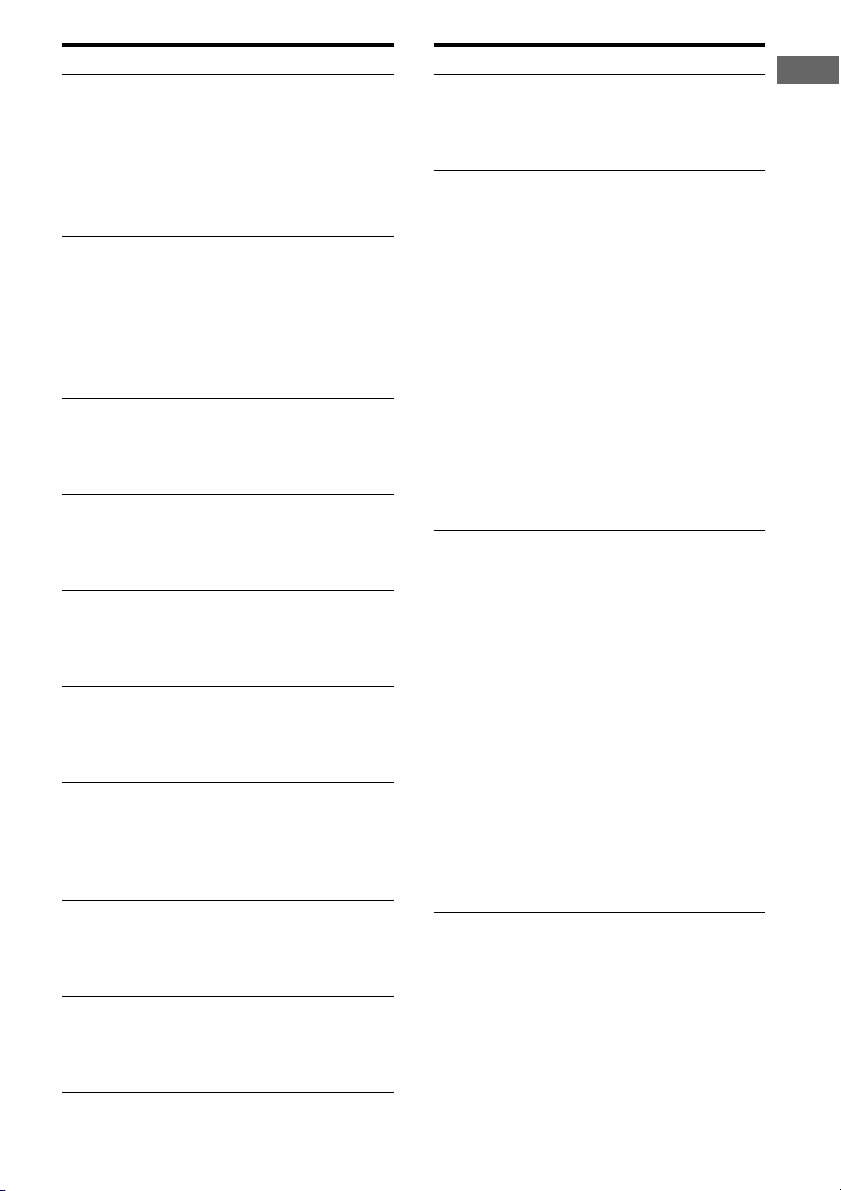
Nombre Función
S MEMORY Se ilumina cuando está
activada una función de
memoria, tal como
Introducción de nombre
(página 58), Memoria de
presintonías (página 63),
etc.
T Indicadores
del
sintonizador
Se ilumina cuando se está
utilizando el receptor para
sintonizar emisoras de
radio, etc. Vea las páginas
63, 75–80 para las
operaciones del
sintonizador.
U H.A.T.S. Se ilumina cuando entra
una señal H.A.T.S. desde un
componente conectado a la
toma i.LINK (página 67).
V DISCRETE Se ilumina cuando está
activada la decodificación
DTS-ES Discrete (página
95).
W MATRIX Se ilumina cuando está
activada la decodificación
DTS-ES Matrix (página
95).
X CINEMA Se ilumina cuando está
activada la decodificación
DTS Neo:6 Cinema (página
90).
Y MUSIC Se ilumina cuando está
activada la decodificación
Pro Logic II, Pro Logic IIx
Music, o DTS Neo:6 Music
(página 90).
Z NEO:6 Se ilumina cuando está
activada la decodificación
DTS Neo:6 Cinema/Music
(página 90).
wj MOVIE Se ilumina cuando está
activada la decodificación
Pro Logic II, o Pro Logic
IIx Movie (página 90).
Nombre Función
wk GAME Se ilumina cuando está
activada la decodificación
Pro Logic II, o Pro Logic
IIx Game (página 90).
wl ;PRO
LOGIC (II/
IIx)
Se ilumina cuando el
receptor aplica el
procesamiento Pro Logic a
señales de 2 canales para
sacar las señales de los
canales central y
envolvente. Se ilumina
también cuando está
activado el decodificador
Pro Logic II, o Pro Logic
IIx Movie/Music (página
90). Sin embargo, este
indicador no se iluminará si
ambos altavoces central y
envolvente están ajustados a
“NO” (página 47).
e; L.F.E. Se ilumina cuando el disco
que está siendo reproducido
contiene un canal L.F.E.
(Low Frequency Effect).
Cuando el sonido de la
señal del canal L.F.E. está
siendo realmente
reproducido, las barras de
debajo de las letras se
iluminan para indicar el
nivel. Como la señal L.F.E.
no está grabada en todas las
partes de la señal de
entrada, la indicación de la
barra fluctuará (y es posible
que se apague) durante la
reproducción.
Preparativos
11
ES
Page 12
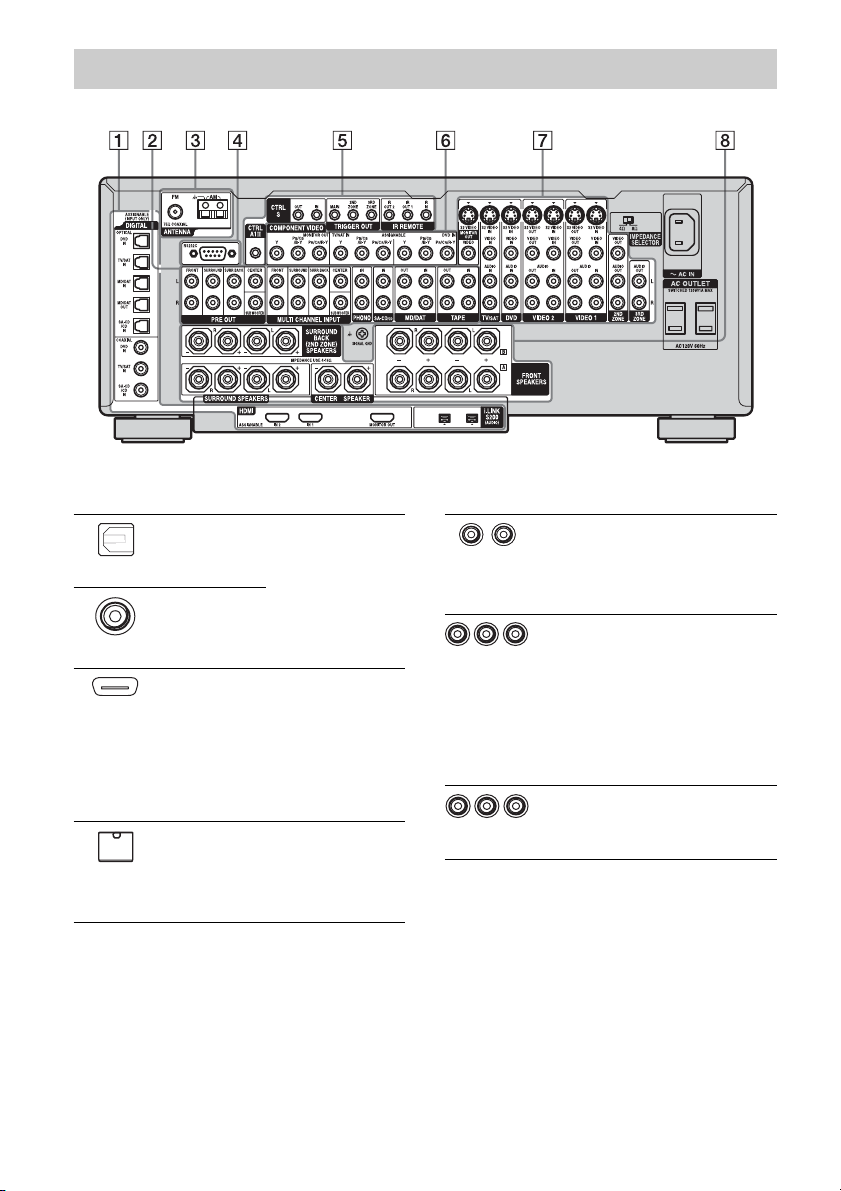
Panel trasero
A Sección DIGITAL INPUT/OUTPUT
To ma
OPTICAL IN/
OUT
To ma
COAXIAL IN
Toma HDMI
IN/MONITOR
OUT
Toma i.LINK Conecta un
Conecta un
reproductor de DVD,
reproductor de Super
Audio CD, etc. La
toma COAXIAL
ofrece una mejor
calidad de sonido
alto (página 23, 35).
Conecta un
reproductor de DVD
o un sintonizador.
Salen una imagen y
el sonido a un
televisor o a un
proyector (página
37).
reproductor de Super
Audio CD Sony:
SCD-XA9000ES
(página 27).
B Sección AUDIO INPUT/OUTPUT
L/R
Tom a AUDI O
IN/OUT
Tom a MULTI
CHANNEL
INPUT
Tom a PRE
OUT
Conecta una platina
de casete o
reproductor de MD/
DAT, etc. (página 23,
29).
Conecta un
reproductor de Super
Audio CD o
reproductor de DVD
que tenga toma de
audio analógica para
sonido de 7.1 canales
o 5.1 canales (página
23, 26).
Conecta un
amplificador de
potencia externo.
12
ES
Page 13
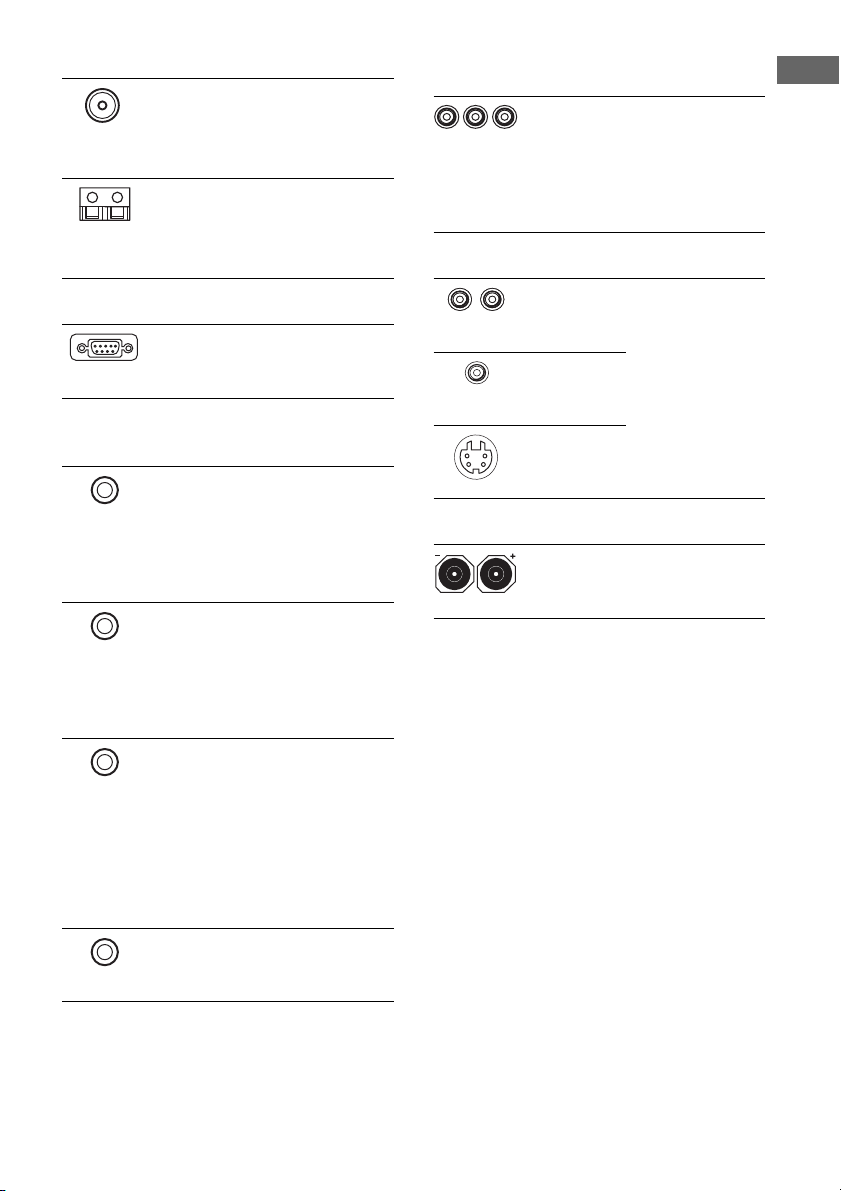
C Sección ANTENNA
FM ANTENNA Conecta la antena de
AM
ANTENNA
D Toma RS-232C
FM de cable
suministrada con
este receptor (página
41).
Conecta la antena de
AM de cuadro
suministrada con
este receptor (página
41).
Se utiliza para
mantenimiento y
servicio.
F Sección COMPONENT VIDEO
INPUT/OUTPUT
To ma
COMPONENT
VIDEO
INPUT/
OUTPUT
Conecta un
reproductor de DVD,
televisor o
sintonizador. Puede
a)
disfrutar de imagen
de alta calidad
(página 31, 33, 36).
G Sección VIDEO/AUDIO INPUT/OUT
L/R
Toma AUDIO
IN/OUT
Toma VIDEO
IN/OUT
Conecta las tomas de
vídeo y audio de una
videograbadora o un
reproductor de DVD
(página 31, 35, 36,
39, 40).
Preparativos
E Toma de control para equipo Sony y
otros componentes externos
CTRL A1II Conecta un
CTRL S Conecta un televisor
TRIGGER
OUT
IR REMOTE Conecta un repetidor
reproductor de CD y
amplificador, platina
de casete, etc. Sony
que tenga toma
CONTROL A1II
(página 86).
y reproductor de
DVD,
videograbadora, etc.
Sony que tenga toma
CONTROL S
(página 87).
Conecta al
enclavamiento ON/
OFF del suministro
de corriente de otros
componentes
compatibles con 12 V
TRIGGER, o al
amplificador/
receptor de la 2ª/3ª
zona (página 81).
de infrarrojos
(página 83, 84).
Toma S-VIDEO
a)
IN/OUT
H Sección SPEAKER
Conecta los
altavoces (página
20).
a)
Puede ver la imagen de la entrada seleccionada
cuando conecta la toma MONITOR OUT a un
televisor (página 34, 46). También puede
visualizar ciertos ajustes de menú y el campo de
sonido en el monitor cuando pulsa ON SCREEN.
13
ES
Page 14
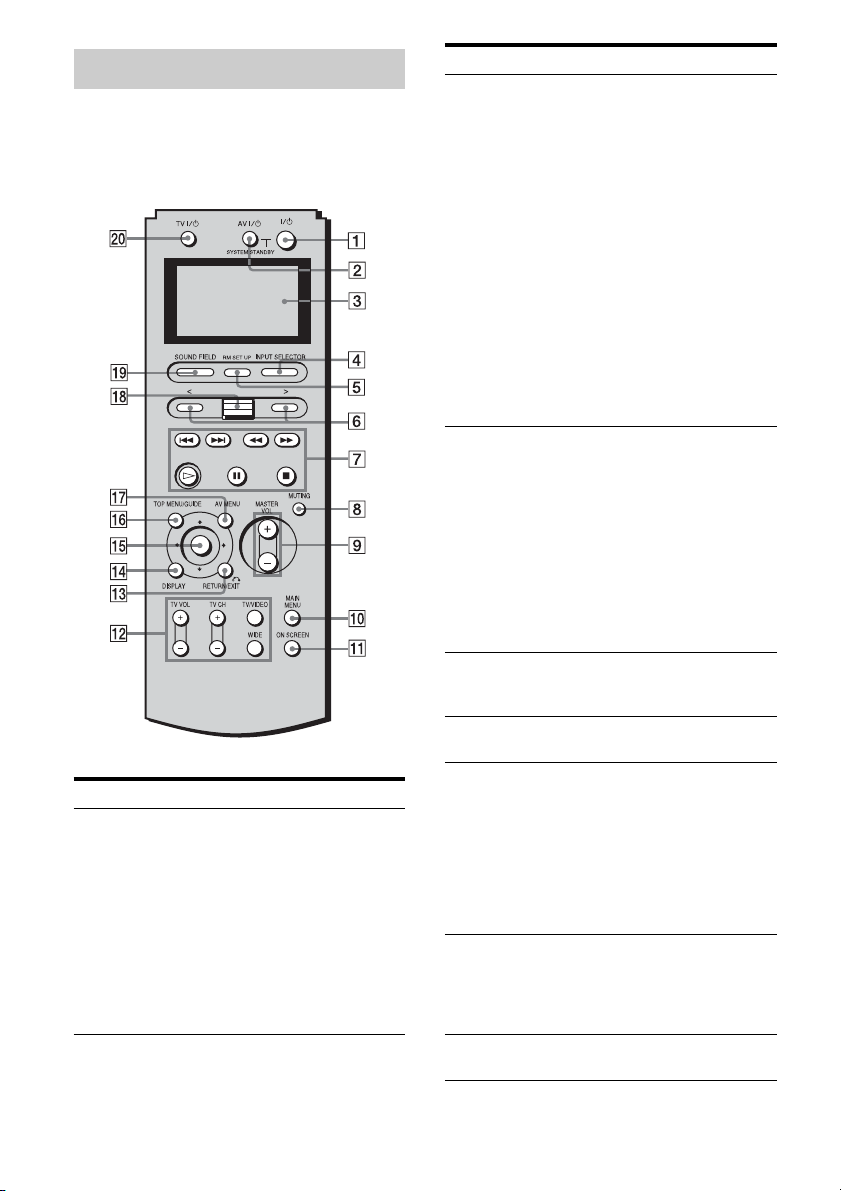
Mando a distancia
Puede operar el receptor con el mando a
distancia suministrado con el mismo.
RM-AAE003
Nombre Función
A ?/1 Pulse para encender o apagar el
receptor (página 45, 122).
Si selecciona 2ND ZONE o
3RD ZONE, con este botón
solamente se encenderá o
apagará el receptor principal.
Para apagar todos los
componentes, incluido un
amplificador de la 2ª zona o 3ª
zona, pulse ?/1 y AV ?/1 (B)
al mismo tiempo (SYSTEM
STANDBY).
Nombre Función
B AV ?/1 Pulse para encender o apagar
C Visualizador Aquí aparece el estado actual
D INPUT
SELECTOR
E RM SET UP Pulse para visualizar la lista de
F </> Pulse para cambiar la
G m/M*
x*
X*
H* **
./>*
H MUTING Pulse para silenciar el sonido
los componentes que el mando
a distancia está programado
para encender o apagar (página
113).
Si pulsa el interruptor ?/1 (A)
al mismo tiempo, se apagará el
componente principal y otros
componentes de audio/vídeo
Sony (SYSTEM STANDBY).
Nota
La función del interruptor AV
?/1 cambiará automáticamente
cada vez que pulse INPUT
SELECTOR (D). Según el
componente, es posible que la
operación de arriba no pueda
realizarse o que funcione de
forma diferente a la descrita.
del componente seleccionado o
una lista de elementos que se
pueden seleccionar.
Nota
Es posible que los caracteres
que no sean letras del alfabeto o
números no se visualicen
correctamente en el mando a
distancia, aunque aparezcan
correctamente en el
visualizador del receptor.
Pulse para visualizar la lista de
entradas (componente) (página
56).
configuración.
información visualizada en
visualizador. Pulse el botón <
repetidamente para visualizar el
menú RECEIVER, pulse el
botón > repetidamente para
visualizar el menú SUB (página
109) o el menú NUM (página
75).
Pulse para operar la platina de
casete o el reproductor de CD,
etc.
(página 57).
14
ES
Page 15
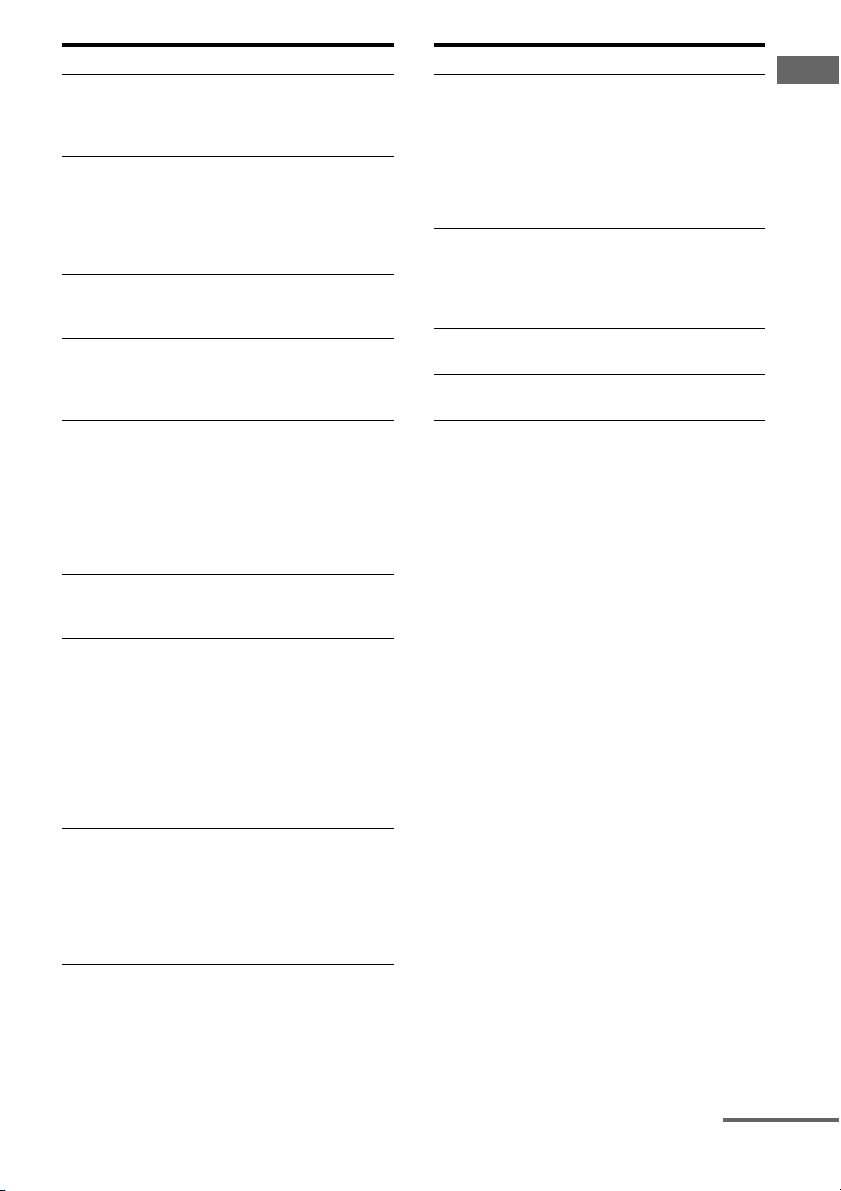
Nombre Función
I MASTER
VOL +**/–
J MAIN MENU Pulse repetidamente para
K ON SCREEN Pulse para visualizar los menús
L TV VOL +**/–,
TV CH +**/–,
TV/VIDEO,
WIDE
M RETURN/
EXIT O
N DISPLAY Pulse para cambiar la
O Tecla de
control
P TOP MENU/
GUIDE
Pulse para ajustar el nivel del
volumen de todos los altavoces
al mismo tiempo (página 51,
57).
seleccionar un menú (LEVEL,
SPEAKER SET UP, SURR
SET UP, EQUALIZER,
TUNER, CUSTOMIZE, CIS)
para el receptor.
del receptor en la pantalla del
televisor.
Pulse para operar el televisor.
Pulse para volver al menú
anterior o salir del menú
mientras está visualizado en la
pantalla del televisor el menú o
la guía en pantalla de la
videograbadora, reproductor de
DVD o sintonizador satelital
(página 112).
visualización de componentes
de entrada preajustados.
Después de pulsar MAIN
MENU (qd), TOP MENU/
GUIDE (wa), o AV MENU
(ws), mueva la tecla de control
hacia arriba, abajo, izquierda o
derecha para seleccionar los
ajustes. Cuando pulse TOP
MENU/GUIDE o AV MENU,
pulse esta tecla para introducir
la selección.
Pulse para visualizar el menú o
la guía en pantalla del
reproductor de DVD o
sintonizador satelital en la
pantalla del televisor. Después
utilice la tecla de control para
realizar operaciones del menú.
Nombre Función
Q AV MENU Pulse para visualizar los menús
R Tecla de
desplazamiento fácil
S SOUND
FIELD
T TV ?/1 Pulse para encender o apagar el
* Vea la tabla de la página 108 para obtener
información sobre los botones que puede utilizar
para controlar cada componente.
** El punto táctil está en estos botones (H, TV
VOL+, TV CH+, MASTER VOL+). Utilícelo
como marca de operación.
de la videograbadora,
reproductor de DVD o
sintonizador satelital en la
pantalla del televisor. Después
utilice el botón de control para
realizar operaciones de un menú
(página 112).
Mientras esté visualizada una
lista, mueva hacia arriba o abajo
para seleccionar un elemento de
la lista y después pulse para
introducir la selección.
Pulse para visualizar la lista de
campos de sonido (página 91).
televisor.
Preparativos
Continúa
15
ES
Page 16
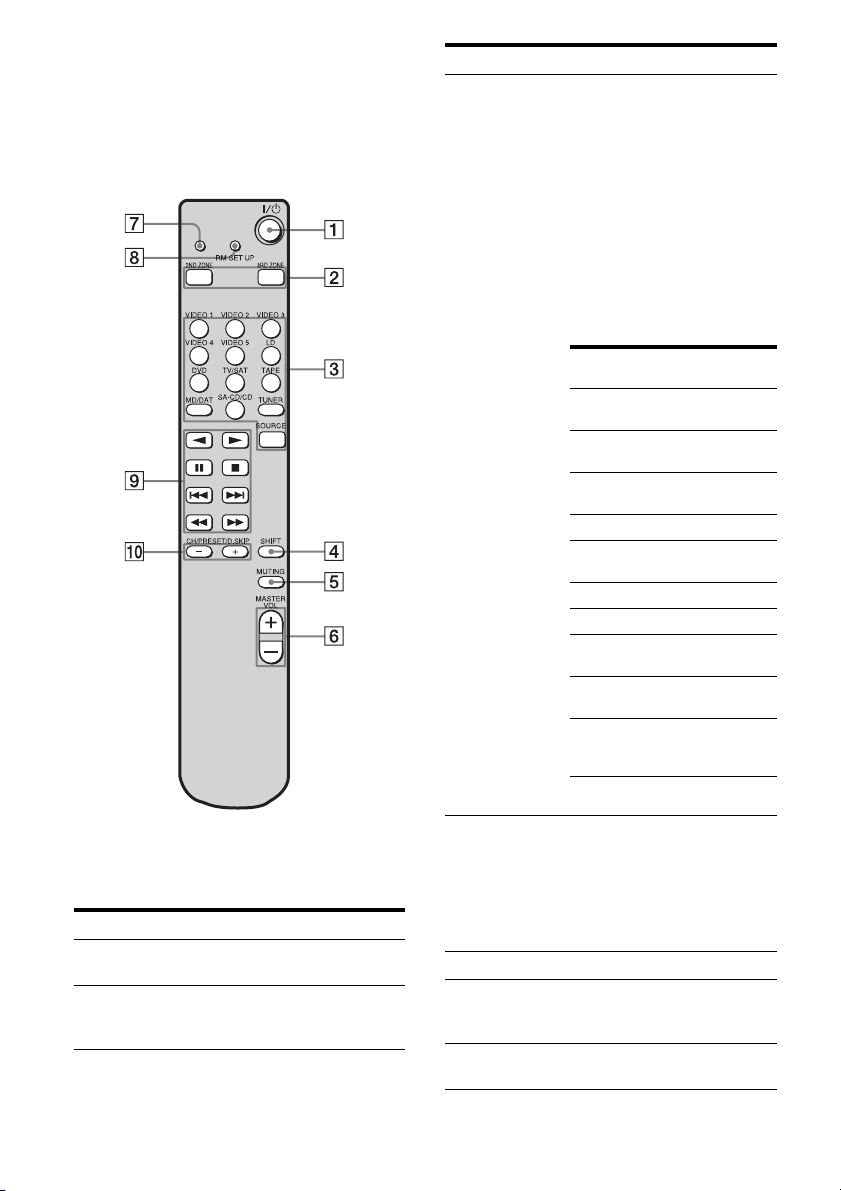
RM-US106A
Este mando a distancia es solamente para
operaciones de salida de 2ND ZONE y salida
de 3RD ZONE (página 83). No es posible
controlar el receptor principal directamente
con este mando a distancia.
Nombre Función
C Botones de
introducción
Pulse uno de los botones para
seleccionar el componente que
quiera utilizar. Cuando pulse
cualquiera de los botones de
introducción, se encenderá el
receptor. Los botones han sido
asignados en fábrica para
controlar componentes Sony de
la forma siguiente. Puede
cambiar las asignaciones de
botones siguiendo los pasos de
“Cambio de asignaciones de
botones (RM-US106A
solamente)” en la página 121.
Operación del receptor principal
desde la 2ª (o 3ª) zona
Nombre Función
A ?/1 Pulse para encender o apagar un
B Botones de
modo de
comando
receptor en la 2ª (o 3ª) zona.
Pulse para seleccionar el modo
de comando del mando a
distancia.
Botón Componente Sony
VIDEO 1 Videograbadora (modo
VIDEO 2 Videograbadora (modo
VIDEO 3 Videograbadora (modo
DVD Reproductor de DVD
TV/SAT Sintonizador de
TAPE Platina de casete B
MD/DAT Platina de MD
SA-CD/CD Reproductor de Super
TUNER* Sintonizador
SOURCE La entrada actual
* No se puede cambiar el ajuste.
asignado
VTR 3)
VTR 1)
VTR 2)
televisión
Audio CD/CD
incorporado
seleccionada para el
receptor principal
D SHIFT Cuando esté seleccionado el
sintonizador, pulse
repetidamente para seleccionar
una página de memoria para
presintonizar emisoras de radio
o sintonizar emisoras
presintonizadas.
E MUTING Pulse para silenciar el sonido.
F MASTER
VOL +/–
Pulse para ajustar el nivel de
volumen para la salida 2ND
ZONE o 3RD ZONE.
G Indicador
RM SET UP
Se enciende cuando están
enviándose datos.
16
ES
Page 17
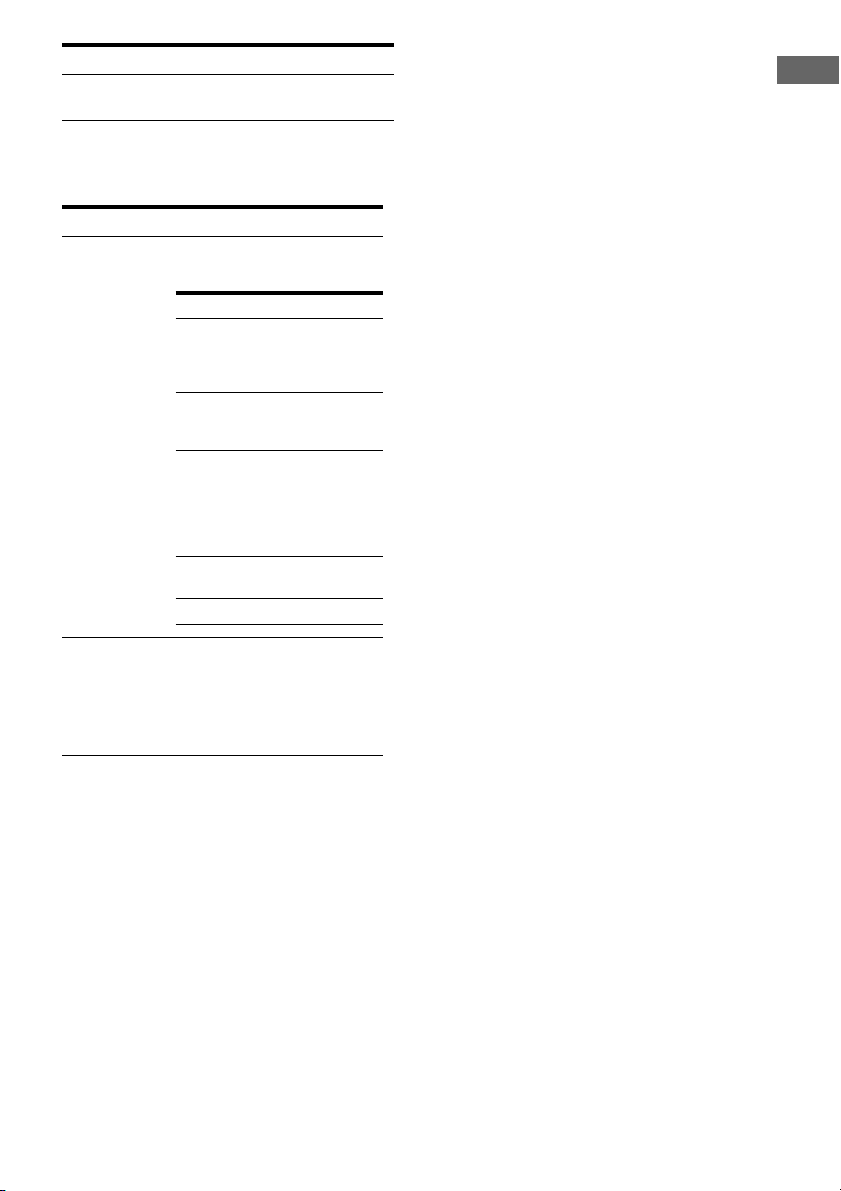
Nombre Función
H RM SET UP Pulse para cambiar la categoría
de los botones.
Operación de los componentes
conectados al receptor principal
desde la 2ª (o 3ª) zona
Nombre Función
I Botones de
operación*
La tabla siguiente describe la
función de los botones.
Botón(es) Función
N Inicia la reproducción.
n Inicia la reproducción
X Hace una pausa en la
x Detiene la
./> Salta pistas.
(Inicia la reproducción
de la cara frontal del
casete.)
de la cara inversa del
casete.
reproducción o
grabación, e inicia la
grabación cuando el
componente está en
espera para grabación.
reproducción.
Preparativos
J CH/
PRESET/
D.SKIP
+/–*
Pulse repetidamente para
seleccionar una emisora o canal
presintonizado. Cuando utilice
un cambiador de múltiples
discos, pulse para saltar un
disco.
* La función de estos botones cambiará
automáticamente cada vez que se pulse los
botones de introducción C. La explicación de
arriba tiene como intención servir de ejemplo
solamente. Por consiguiente, según el
componente, es posible que la operación de
arriba no pueda realizarse o que funcione de
forma diferente a la descrita.
17
ES
Page 18
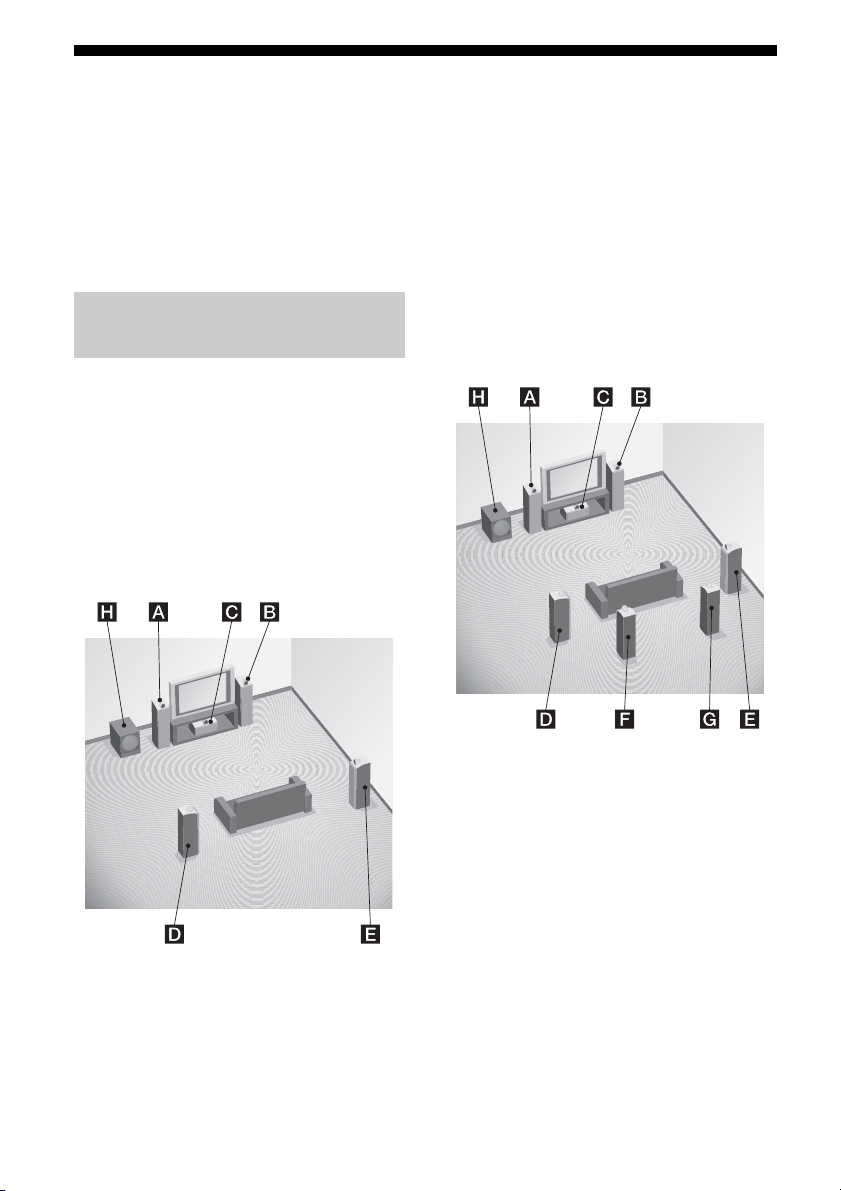
1: Instalación de los altavoces
Este receptor le permite utilizar un sistema de
9.1 canales (9 altavoces y un altavoz de
subgraves).
Consulte la “Guía de preparación inicial
rápida” suministrada con este manual de
instrucciones para sistemas de altavoces
diferentes a los sistemas de 5.1/7.1/9.1 canales.
Para disfrutar de un sistema de
5.1/7.1/9.1 canales
Para disfrutar plenamente de sonido
envolvente multicanal similar al de las salas de
cine se requieren cinco altavoces (dos
altavoces delanteros, un altavoz central y dos
altavoces envolventes) y un altavoz de
subgraves (5.1 canales).
Ejemplo de configuración de un
sistema de altavoces de 5.1
canales
Puede disfrutar de la reproducción de alta
fidelidad del sonido grabado en software DVD
en formato Surround EX si conecta un altavoz
envolvente trasero adicional (6.1 canales) o
dos altavoces envolventes traseros (7.1
canales.) (vea “Utilización del modo de
decodificación envolvente trasera (SURR
BACK DECODING)” en la página 94).
Ejemplo de configuración de un
sistema de altavoces de 7.1
canales
AAltavoz delantero (izq.)
BAltavoz delantero (der.)
CAltavoz central
DAltavoz envolvente (izq.)
EAltavoz envolvente (der.)
HAltavoz de subgraves
ES
18
AAltavoz delantero (izq.)
BAltavoz delantero (der.)
CAltavoz central
DAltavoz envolvente (izq.)
EAltavoz envolvente (der.)
FAltavoz envolvente trasero (izq.)
GAltavoz envolvente trasero (der.)
HAltavoz de subgraves
Observaciones
• Cuando conecte un sistema de altavoces de 6.1
canales, ponga el altavoz envolvente trasero detrás
de la posición de escucha.
• Como el altavoz de subgraves no emite señales
altamente direccionales, puede ponerlo donde
quiera.
Page 19
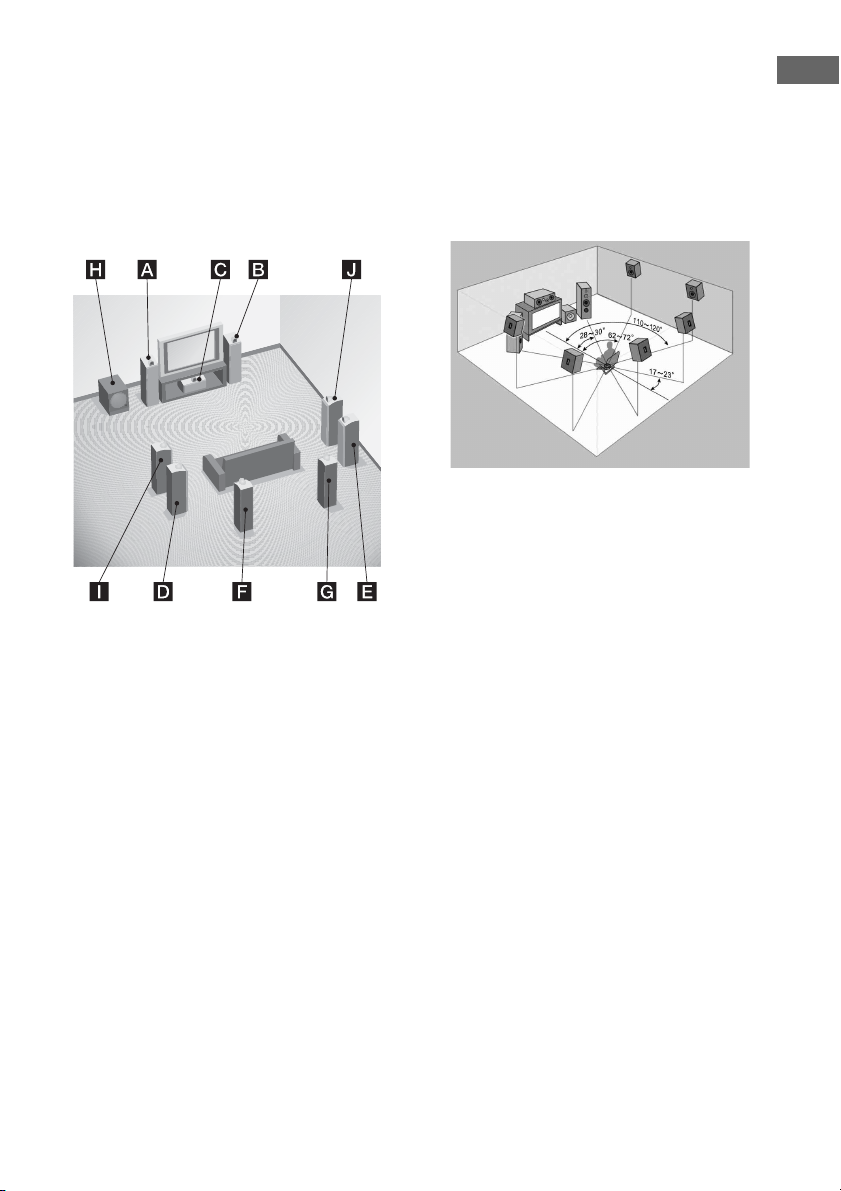
Para disfrutar de un sistema de
9.1 canales
Este receptor le permite disfrutar de un sistema
de 9.1 canales.
Ejemplo de configuración de un
sistema de altavoces de 9.1
canales
AAltavoz delantero (izq.)
BAltavoz delantero (der.)
CAltavoz central
DAltavoz envolvente 2 (izq.)
EAltavoz envolvente 2 (der.)
FAltavoz envolvente trasero (izq.)
GAltavoz envolvente trasero (der.)
HAltavoz de subgraves
IAltavoz envolvente 1 (izq.)
JAltavoz envolvente 1 (der.)
Colocación de los altavoces
Coloque los altavoces alrededor del centro de
la habitación según los ángulos mostrados en
la ilustración de la forma siguiente. Si no
puede colocar los altavoces de acuerdo con los
ángulos mostrados, ponga un juego de
altavoces envolventes ligeramente por delante
de la posición de escucha (hacia los altavoces
delanteros).
El ajuste de la posición de estos altavoces
mejora la conexión entre la fase del sonido
delantero y envolvente.
Aunque el centro de la habitación se utiliza
como eje para determinar la posición de los
altavoces, se puede disfrutar de excelente
sonido desde cualquier lugar de la habitación
detrás del punto central.
Cuando utilice los modos
CINEMA STUDIO EX con un
sistema de 9.1 canales
Asegúrese de ajustar altavoz virtual a OFF en
SURR SET UP (página 97). Puede disfrutar de
los efectos envolventes de películas incluso sin
usar altavoces virtuales porque ya se utilizan
muchos altavoces reales.
Además, a diferencia de los altavoces
virtuales, la capacidad expresiva de los
altavoces reales variará según los altavoces.
Ajuste el nivel del efecto para que las líneas
del actor suenen naturales y el impacto de los
efectos sonoros esté bien equilibrado.
Para escuchar el audio puro de
un Super Audio CD
Tenga en cuenta que en la mayoría de los casos
podrá utilizar el ajuste de 9.1 canales para un
Super Audio CD y otras fuentes de audio puro
sin hacer ningún ajuste. Sin embargo,
dependiendo del tipo de altavoces que tenga, y
de la forma que haya sido grabado el software
de música, tal vez quiera cambiar a
reproducción de 7.1 canales o 5.1 canales.
Preparativos
19
ES
Page 20
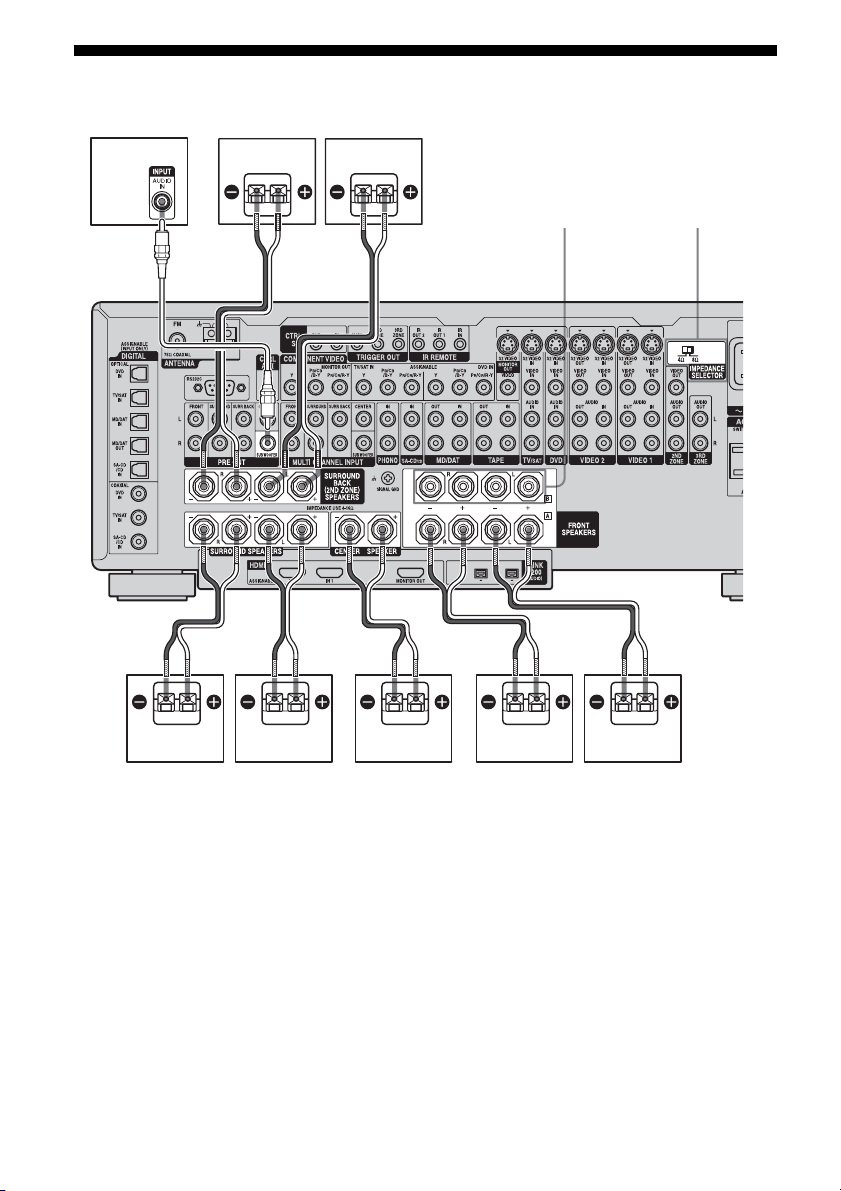
2: Conexión de los altavoces
HGF
AB
FRONT SPEAKERS B
IMPEDANCE
b)
SELECTOR
a)
A Cable de audio monofónico (no suministrado)
B Cable de altavoz (no suministrado)
AAltavoz delantero A (izq.)
BAltavoz delantero A (der.)
CAltavoz central
DAltavoz envolvente (izq.)
EAltavoz envolvente (der.)
FAltavoz envolvente trasero (izq.)
GAltavoz envolvente trasero (der.)
HAltavoz de subgraves
ES
20
d)
c)
c)
BADEC
a)
• Asegúrese de desconectar la alimentación
antes de ajustar IMPEDANCE
SELECTOR.
• Para disfrutar del mejor posible sonido
envolvente multicanal, conecte altavoces
con una impedancia nominal de 8 ohmios
o más alta a los terminales FRONT,
CENTER, SURROUND y SURROUND
BACK, y ajuste IMPEDANCE
SELECTOR a “8 Ω”. Consulte el manual
Page 21
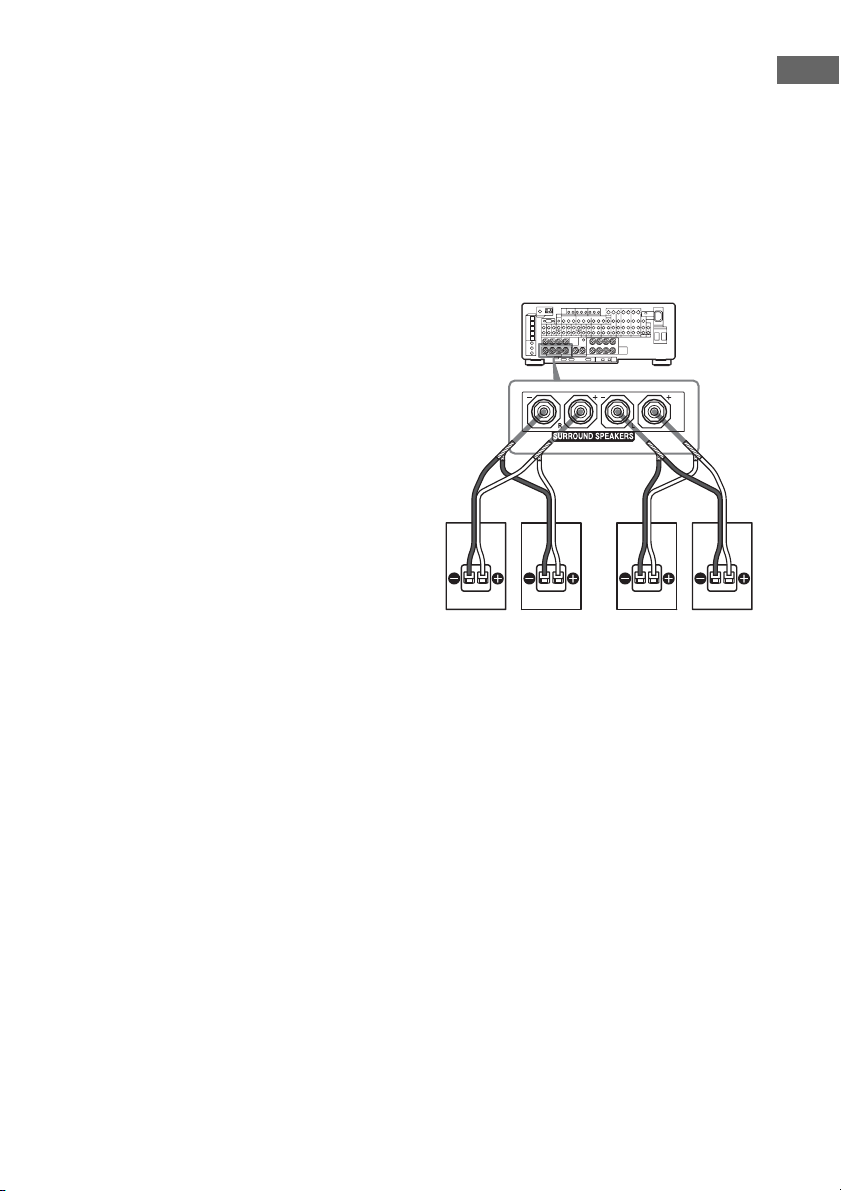
de instrucciones suministrado con los
altavoces si no está seguro de sus
impedancias. (Esta información suele
estar en la parte posterior de los altavoces.)
Alternativamente, puede conectar
altavoces con impedancias nominales de
entre 4 y 8 ohmios a cualquier terminal de
altavoz o a todos los terminales. Sin
embargo, asegúrese de ajustar
IMPEDANCE SELECTOR a “4 Ω” si
conecta incluso un solo altavoz con una
impedancia nominal de entre 4 y 8 ohmios.
b)
Puede seleccionar los altavoces delanteros
que quiera utilizar con el conmutador
SPEAKERS. Para más detalles, vea la
“Selección del sistema de altavoces”(página
50).
c)
Si conecta solamente un altavoz envolvente
trasero, conéctelo al terminal SURROUND
BACK SPEAKERS L.
d)
Cuando conecte un altavoz de subgraves con
función de puesta en espera automática,
desactive la función cuando vea películas. Si
la función de puesta en espera automática
está ajustada a ON, se pondrá en el modo de
espera automáticamente de acuerdo con el
nivel de la señal de entrada a un altavoz de
subgraves y el sonido podrá dejar de salir.
Observación
Para conectar ciertos altavoces a otro
amplificador de potencia, utilice las tomas
PRE OUT. La misma señal saldrá por las
tomas SPEAKERS y las tomas PRE OUT. Por
ejemplo, si quiere conectar únicamente los
altavoces delanteros a otro amplificador,
conecte ese amplificador a las tomas PRE
OUT FRONT L y R.
Conexión de un sistema de 9.1
canales
Conecte cada altavoz a la toma SURROUND
SPEAKER L/R apropiada cuando instale un
sistema de altavoces de 9.1 canales. Puede
utilizar cada parte de altavoces como altavoces
envolventes 1 (izq./der.), y altavoces
envolventes 2 (izq./der.) (página 19).
Ajuste 9.1 CH SP SYSTEM a “YES” en el
menú CUSTOMIZE cuando utilice el sistema
de 9.1 canales (página 66).
Nota
Cuando IMPEDANCE SELECTOR esté ajustado a
“8Ω”, conecte altavoces con una impedancia
nominal de 16 ohmios o más alta. Cuando
IMPEDANCE SELECTOR esté ajustado a “4Ω”,
conecte altavoces con una impedancia nominal de
8 ohmios o más alta. Para más detalles, vea la página
20.
Altavoz
ambiental
1 (der.)
Altavoz
ambiental
2 (der.)
Altavoz
ambiental
2 (izq.)
Altavoz
ambiental
1 (izq.)
Conexión de la 2ª zona
Puede asignar las tomas SURROUND BACK
SPEAKER F y G a los altavoces de la 2ª
zona. Ajuste la configuración de los altavoces
envolventes traseros (página 49) a “2ND
ZONE”.
Para más detalles sobre la conexión y
operación de la 2ª zona, vea “Escucha del
sonido en otra zona (Operaciones en la 2ª (3ª)
zona)” (página 83).
Preparativos
21
ES
Page 22
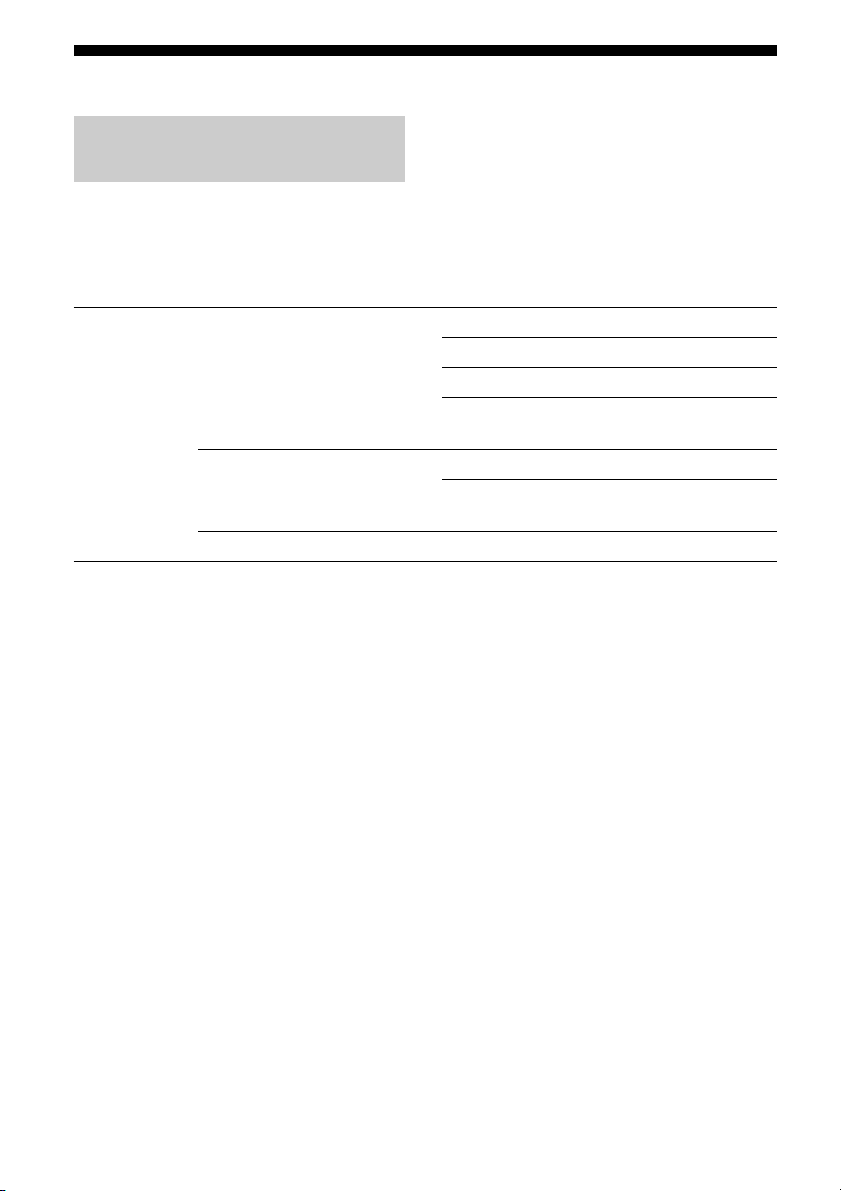
3a: Conexión de los componentes de audio
Cómo conectar los
componentes
Esta sección describe cómo conectar los
componentes al receptor. Antes de comenzar,
consulte “Componente a conectar” abajo para
Después de conectar todos los componentes,
proceda con “4: Conexión de las antenas”
(página 41).
ver las páginas que describen cómo conectar
cada componente.
Componente a
conectar
Reproductor de Super Audio
CD/Reproductor de CD
Con salida de audio digital
Con salida de audio multicanal
a)
b)
página 24
página 26
Con toma i.LINK página 27
Con salida de audio analógico
solamente
c)
MD/DAT Con salida de audio digital
Con salida de audio analógico
solamente
c)
a)
página 29
página 24
página 29
Platina de casete, giradiscos analógico página 29
a)
Modelo con toma DIGITAL OPTICAL OUTPUT o DIGITAL COAXIAL OUTPUT, etc.
b)
Modelo con tomas MULTI CH OUTPUT, etc. Esta conexión se utiliza para sacar audio decodificado con el
decodificador multicanal interno del componente a través de este receptor.
c)
Modelo equipado solamente con tomas AUDIO OUT L/R, etc.
Si tiene componentes Sony con
tomas CONTROL A1II/CONTROL S
Vea “Operación de componentes Sony” en la
página 86.
22
ES
Page 23
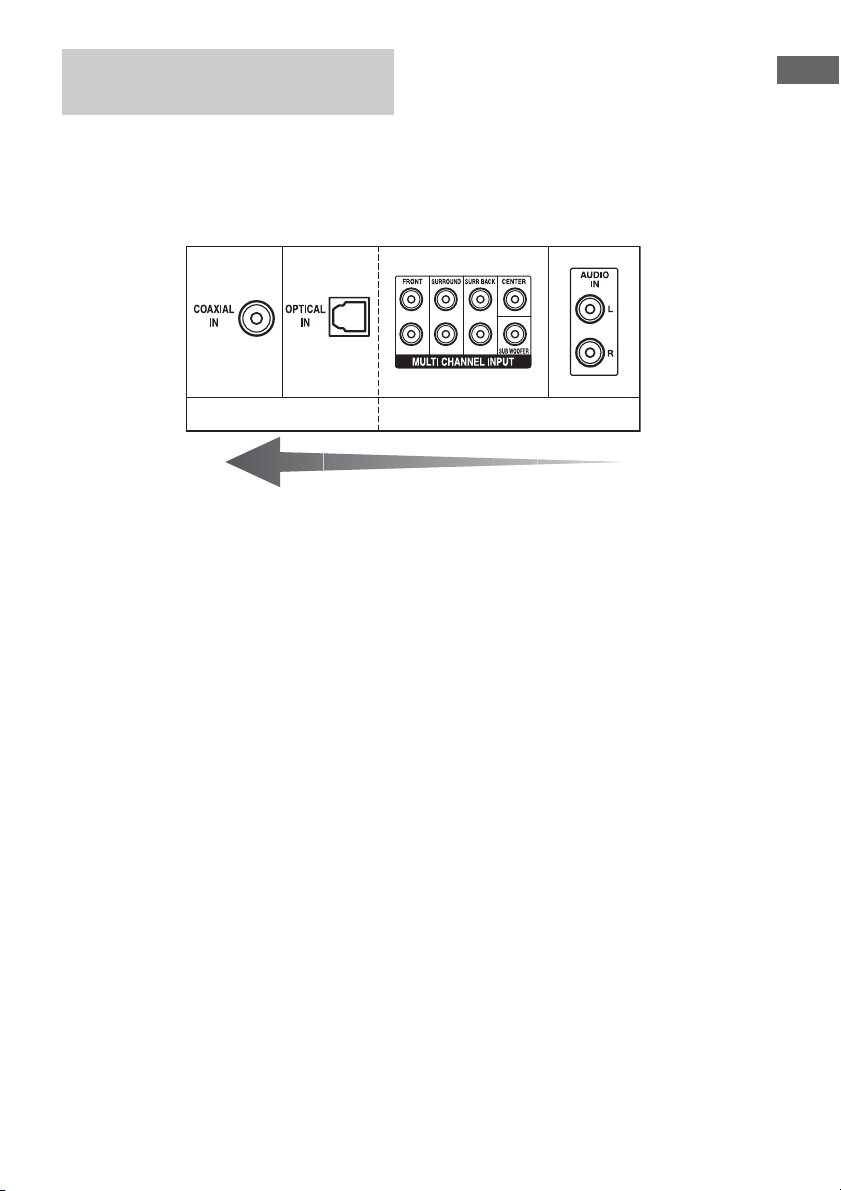
Toma de entrada/salida de audio
a conectar
La calidad del sonido depende de la toma de
conexión. Consulte la ilustración mostrada a
continuación. Seleccione la conexión de
acuerdo con las tomas de sus componentes.
Digital Analógica
Sonido de alta calidad
Preparativos
23
ES
Page 24

Componente con tomas de
entrada/salida de audio digital
La siguiente ilustración muestra cómo
conectar un reproductor de Super Audio CD/
reproductor de CD y una platina MD/DAT.
Reproductor de Sup er
Audio CD/reproduc tor
de CD
AB
C
A
Platina de MD/
DAT
D
A Cable digital óptico (no suministrado)
B Cable de audio (no suministrado)
C Cable digital coaxial (no suministrado)
D Cable de audio (no suministrado)
ES
24
Page 25
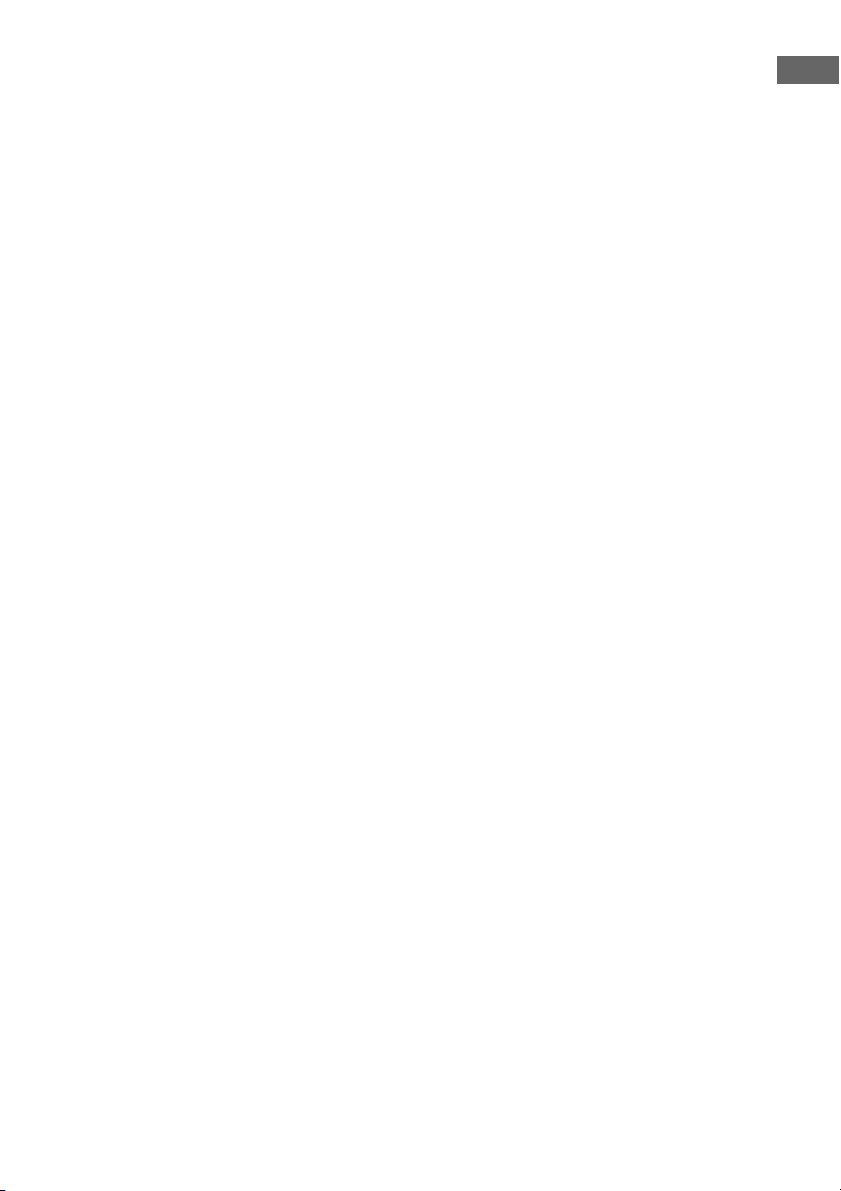
Notas sobre la reproducción de
un disco Super Audio CD en un
reproductor de Super Audio CD
• Cuando se reproduzca un disco Super Audio
CD en un reproductor de Super Audio CD
conectado solamente a la toma SA-CD/CD
OPTICAL o SA-CD/CD COAXIAL IN de
este receptor no saldrá sonido. Cuando
reproduzca un disco Super Audio CD,
conecte el reproductor a la toma MULTI
CHANNEL INPUT o SA-CD/CD IN.
Consulte el manual de instrucciones
suministrado con el reproductor de Super
Audio CD.
• No se pueden hacer grabaciones digitales de
un disco Super Audio CD. En este caso,
utilice la toma analógica para grabar.
• Cuando conecte cables digitales ópticos,
inserte las clavijas en línea recta hasta que
encajen produciendo un clic.
• No doble ni ate los cables digitales ópticos.
Si quiere conectar varios
componentes digitales, pero no
encuentra una entrada sin
utilizar
Vea las “Escucha de sonido digital desde otras
entradas (DIGITAL ASSIGN)” (página 59).
Observaciones
• Todas las tomas de audio digital son compatibles
con frecuencias de muestreo de 32 kHz, 44,1 kHz,
48 kHz y 96 kHz.
• También puede conectar un reproductor de LD con
toma DOLBY DIGITAL RF OUT mediante un
demodulador RF (No se puede conectar la toma
DOLBY DIGITAL RF OUT de un reproductor de
LD directamente a las tomas de entrada digital de
este unidad). Consulte el manual de instrucciones
suministrado con el demodulador RF.
Preparativos
25
ES
Page 26

Conexión de componentes con
tomas de salida multicanal
Si su reproductor de DVD o Super Audio CD
está equipado con tomas de salida multicanal,
puede conectarlo a las tomas MULTI
CHANNEL INPUT de este receptor para
disfrutar del sonido multicanal.
Alternativamente, las tomas de entrada
multicanal se pueden utilizar para conectar un
decodificador multicanal externo.
AB
Reproductor de DVD,
reproductor de Super
Audio CD, etc.
A Cable de audio (no suministrado)
B Cable de audio monofónico (no suministrado)
Notas
• Los reproductores de DVD y Super Audio CD no
tienen tomas SURR BACK.
• Ajuste MULTI IN5.1 t 7.1 a “NO” en el menú
CUSTOMIZE cuando el receptor y el reproductor
ES
26
estén conectados utilizando el sistema de 7,1
canales (las tomas SURR BACK de MULTI
CHANNEL INPUT están conectadas) (página 66).
• Cuando SURR BACK SP esté ajustado a “2ND
ZONE”, la entrada a las tomas SURR BACK estará
inhabilitada (página 48).
Page 27
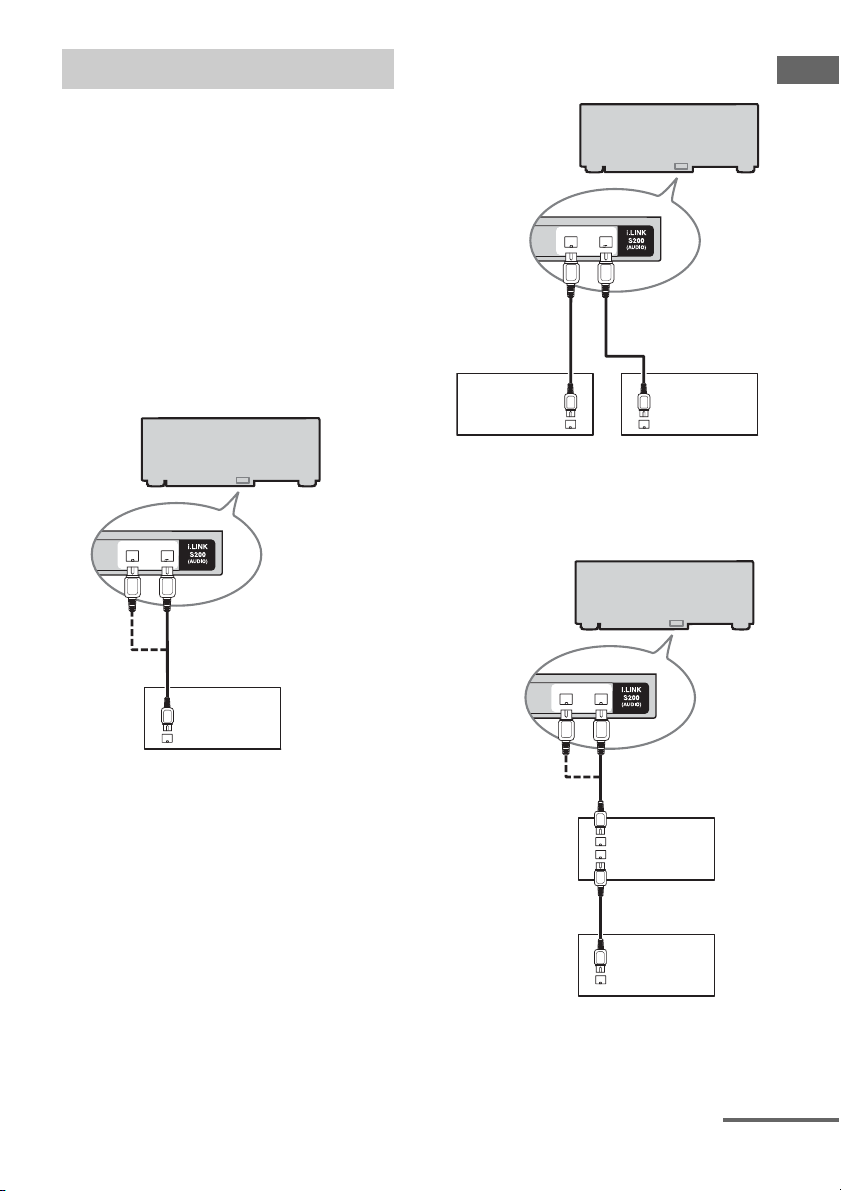
Componentes con toma i.LINK
Si tiene un reproductor de Super Audio CD
SCD-XA9000ES Sony, utilice el cable i.LINK
suministrado con el reproductor. En la fecha
que este manual fue publicado, este receptor
solamente era compatible con las conexiones
i.LINK al SCDXA9000ES. Para ver detalles
sobre las conexiones i.LINK de futuros
componentes Sony con las tomas i.LINK, le
regamos que consulte los manuales de
instrucciones suministrados con cada
componente.
1 Conexión de un reproductor a
una toma i.LINK
Cable i.LINK (suministrado con un
reproductor) (no suministrado con
este receptor)
2 Conexión de reproductores a
cada toma i.LINK
Cable i.LINK
(suministrado con
un reproductor) (no
suministrado con
este receptor)
Reproductor 2
(AUDIO)
Reproductor 1
(AUDIO)
3 Conexión de reproductores a
una toma i.LINK
Preparativos
Reproductor
(AUDIO)
Cable i.LINK
(suministrado con
un reproductor) (no
suministrado con
este receptor)
Reproductor 1
(AUDIO)
Reproductor 2
(AUDIO)
Continúa
27
ES
Page 28
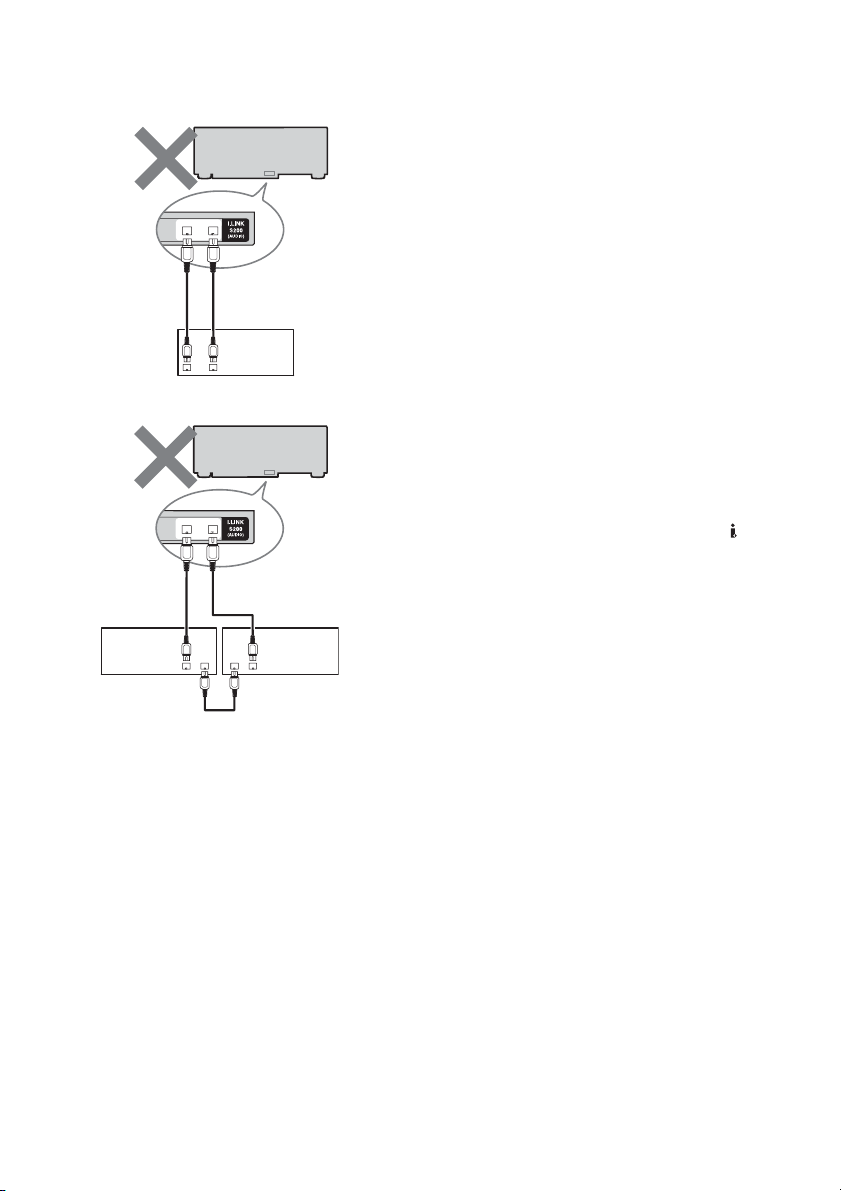
Notas
• Conecte el cable de modo que la conexión no
forme un bucle entre los componentes.
Reproductor
(AUDIO)
• Utilice un cable i.LINK de menos de 1,5 m de
longitud.
• No garantizamos la reproducción cuando se
conecte un repro ductor DVD, reproduct or de Super
Audio CD/reproductor de CD, etc., de otra
compañía con toma de salida de audio i.LINK.
• Si cae un objeto metálico dentro de la toma i.LINK,
podrá producirse un cortocircuito y dañar los
componentes.
• Asegúrese de insertar la clavija firmemente para
evitar un mal funcionamiento.
• Para más detalles sobre señales compatibles, vea la
página 139. Este receptor no puede procesar
señales incompatibles tales como DV, MICROMV
o MPEG-TS.
• Algunos componentes i.LINK cumplen con las
normas de la tecnología de protección contra copia
y manejan señales codificadas. Este receptor
cumple con la tecnología de protección contra
copia de DTLA (Revision 1.3).
• Cuando se introducen señales DSD a este receptor,
no se activan los campos de sonido, A/V SYNC ni
la decodificación envolvente trasera.
• i.LINK es la designación correspondiente a IEEE
1394-1995 e IEEE 1394a-2000. i.LINK y “ ” son
marcas comerciales de Sony Corporation.
Reproductor
2
(AUDIO)
Reproductor
1
(AUDIO)
• Aunque intente reproducir durante el proceso de
conexión i.LINK, no saldrá sonido. Después de
visualizarse un nombre de componente, saldrá el
sonido.
• Cuando esté utilizando la conexión 2 o 3, es
posible que no salga sonido cuando utilice dos o
más reproductores. En este caso, detenga el
reproductor, que no esté seleccionado, después
vuelva a seleccionar el reproductor que quiera
reproducir pulsando el botón i.LINK. Vea
“BUSFULL” en mensajes de error de la página
136.
• Solamente se pueden conectar componentes que
saquen señal de audio mediante una toma i.LINK.
A este receptor no pueden conectarse componentes
que utilicen señal de vídeo, componente PC ni otro
amplificador de AV.
• No se puede utilizar una señal de audio de
componentes IEEE1394 sin la marca i.LINK.
ES
28
Page 29
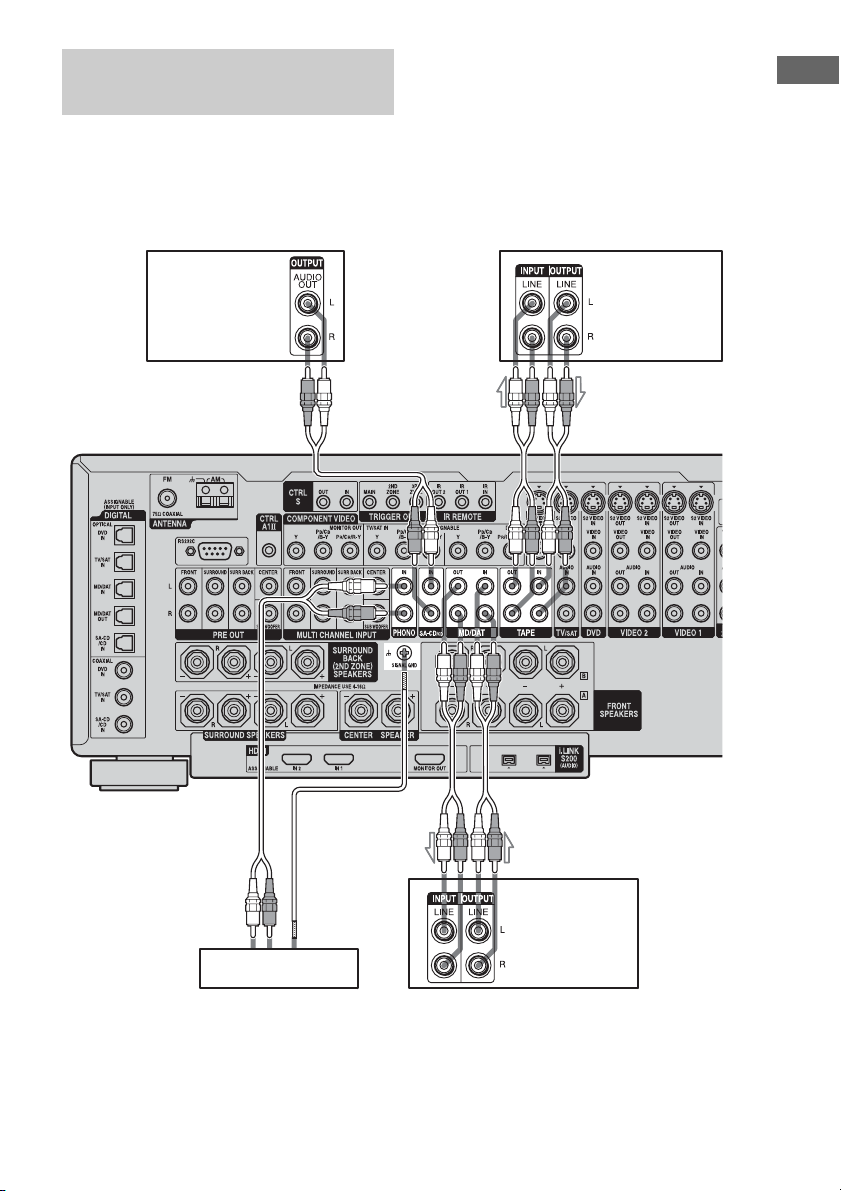
Componentes con tomas de
audio analógicas
Las siguientes ilustraciones muestran cómo
conectar un componente tal como una platina
de casete, giradiscos, etc., con tomas
analógicas.
Preparativos
Reproductor
de Super
Audio CD/
reproductor
de CD
A
Platina de
casete
A
AA
Giradiscos
A Cable de audio (no suministrado)
Nota
Si su giradiscos tiene un cable de tierra, conéctelo al
terminal (U) SIGNAL GND.
Platina de MD/
DAT
29
ES
Page 30
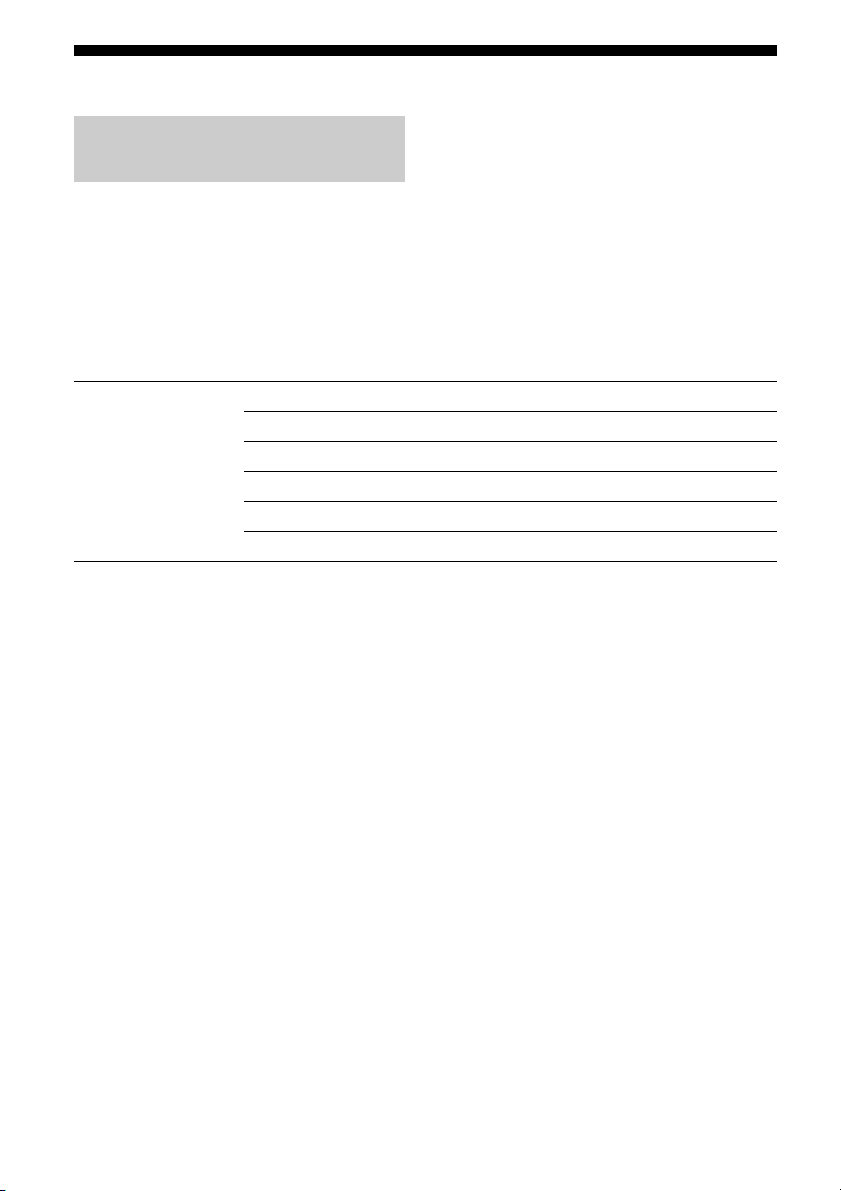
3b: Conexión de los componentes de vídeo
Cómo conectar los
componentes
Esta sección describe cómo conectar los
componentes al receptor. Antes de comenzar,
consulte “Componente a conectar” abajo para
ver las páginas que describen cómo conectar
cada componente.
Después de conectar todos los componentes,
proceda con “4: Conexión de las antenas”
(página 41).
Componente a
conectar
Si tiene componentes Sony con
tomas CONTROL A1II/
CONTROL S
Vea “Operación de componentes Sony” en la
página 86.
Monitor de televisión página 33
Reproductor de DVD página 35-36
Sintonizador satelital página 39
Con toma HDMI página 37
Videgrabadora página 40
Videocámara, videojuego, etc. página 40
30
ES
Page 31

Toma INPUT/OUTPUT de vídeo a
conectar
La calidad de la imagen depende de la toma de
conexión. Consulte la ilustración mostrada a
continuación. Seleccione la conexión de
acuerdo con las tomas de sus componentes.
Preparativos
Toma INPUT del monitor de televisión, etc.
HDMI
Toma MONITOR OUT del receptor
HDMI
Procesamiento de
señal
HDMI
Toma INPUT del receptor
Toma OUTPUT de vídeo componente
HDMI
* Cuando VIDEO CONVERT está ajustado a “ON” en el menú CUSTOMIZE (página 69), solamente salen
señales de entrada de vídeo componente de 480i/576i. Las señales de entrada de vídeo componente de 480p/
576p, 720p y 1080i no saldrán correctamente. Las señales de entrada de vídeo componente que salen de la
toma COMPONENT VIDEO MONITOR OUT saldrán como cuando VIDEO CONVERT está ajustado a
“OFF”.
Notas
• Conecte componentes de visualización de imagen
tal como un monitor de televisión o un proyector a
la toma MONITOR OUT del receptor. Es posible
que no pueda grabar, aunque conecte los
componentes de grabación.
• Encienda el receptor cuando esté sacando el vídeo
y audio de un componente de reproducción a un
televisor a través del receptor. Si no está conectada
la alimentación del receptor, no se transmitirá
vídeo ni audio.
COMPONENT
VIDEO
COMPONENT
VIDEO
COMPONENT
VIDEO*
COMPONENT
VIDEO
Imagen de alta calidad
S-VIDEO VIDEO
S-VIDEO VIDEO
S-VIDEO VIDEO
S-VIDEO VIDEO
Función para conversión de
señales de vídeo
Este receptor está equipado con una función
para convertir señales de vídeo. Puede sacar
señales de vídeo después de conectar este
receptor mediante la toma MONITOR OUT
como se muestra en la ilustración.
• Las señales de vídeo pueden sacarse como
señales de vídeo HDMI, vídeo componente
y S-video.
Continúa
31
ES
Page 32

• Las señales de S-video pueden sacarse como
señales de vídeo HDMI, vídeo componente
y vídeo.
• Las señales de vídeo componente pueden
sacarse como señales de vídeo HDMI,
S-video y vídeo.
Puede cambiar la función de conversión de
señales de vídeo en VIDEO CONVERT
(página 69). El ajuste predeterminado es
“ON”. Cuando VIDEO CONVERT está
ajustado a “OFF” las señales de vídeo no se
convierten.
Notas sobre la conversión de las
señales de vídeo
• Solamente las señales de vídeo componente
de 480i pueden convertirse a señales HDMI,
señales S-VIDEO o señales VIDEO. Las
señales se convierten de exploración
entrelazada 480i a exploración progresiva
480p y después salen.
• Cuando las señales de vídeo o S-video de
una videograbadora, etc., sean convertidas
en este receptor y después salgan al televisor,
según el estado de la salida de señal de
vídeo, la imagen en la pantalla del televisor
podrá aparecer distorsionada
horizontalmente o no salir imagen.
• Una señal de vídeo HDMI no se puede
convertir a señal componente, señal S-video
ni señal de vídeo.
• REC OUT no tiene función de conversión
ascendente.
• La información S2 (información de la
proporción dimensional de las imágenes)
incluida en las señales S-video solamente es
efectiva cuando las señales de entrada de
S-video salen por la toma MONITOR OUT
de S-video. Es posible que la proporción
dimensional de las imágenes no se muestre
correctamente cuando se conviertan señales
de vídeo y señales de vídeo componente y
sean sacadas por la toma MONITOR OUT
de S-video.
• (Modelos de código de área CEL solamente)
Cuando VIDEO CONVERT está ajustado a
“ON” las señales de vídeo SECAM se
convierten a señales PAL y salen. Ajuste
VIDEO CONVERT a “OFF” cuando quiera
sacar señales en el sistema SECAM.
Visualización de transcripción
• Ajuste VIDEO CONVERT a “OFF” cuando
reciba una señal compatible con
transcripción. Si VIDEO CONVERT está
ajustado a “ON”, no podrá visualizar
transcripción.
• Cuando “PROGRESSIVE OUT” está
ajustado a “ON”, solamente se aceptan
señales de entrada de vídeo componente de
480i.
Asignación de señales de
entrada de vídeo a otra entrada
Se pueden asignar señales de entrada de vídeo
componente y señales de entrada HDMI a otra
entrada (página 61, 62, 68).
32
ES
Page 33

Conexión de un monitor de
televisión
Se puede visualizar en la pantalla del televisor
la imagen de un componente visual conectado
a este receptor y el menú de este receptor.
No es necesario conectar todos los cables.
Conecte los cables de audio y vídeo de acuerdo
con las tomas de sus componentes.
Monitor de televisión
AB C DE
Preparativos
A Cable de audio (no suministrado)
B Cable digital óptico (no suministrado)
C Cable de vídeo componente (no suministrado)
D Cable de S-video (no suministrado)
E Cable de vídeo (no suministrado)
Continúa
33
ES
Page 34

Notas
• Conecte componentes de visualización de imagen
tal como un monitor de televisión o un proyector a
la toma MONITOR OUT del receptor. Es posible
que no pueda grabar, aunque conecte componentes
de grabación.
• Cuando un componente de reproducción y este
receptor, así como también este receptor y el
televisor estén conectados mediante un HDMI, el
sonido solamente saldrá por los altavoces del
televisor.
• Compruebe el ajuste de HDMI AUDIO, si el
sonido no sale por el televisor o si no puede
reproducir software multicanal con HDMI
conectado (página 69).
• Encienda el receptor cuando esté sacando la señal
de vídeo y audio de un componente de
reproducción a un televisor a través del receptor. Si
no está conectada la alimentación del receptor, no
se transmitirá vídeo ni audio.
Observación
Puede ver la imagen de la entrada seleccionada si
conecta la toma MONITOR OUT a un monitor de
televisión (página 46). También puede visualizar
ciertos ajustes de menú y el campo de sonido en el
monitor cuando pulsa ON SCREEN.
34
ES
Page 35

Conexión de un reproductor de
DVD
La ilustración siguiente muestra cómo
conectar un reproductor de DVD.
No es necesario conectar todos los cables.
Conecte los cables de audio y vídeo de acuerdo
con las tomas de sus componentes.
1 Conexión de audio
Para sacar audio digital multicanal, establezca
el ajuste de salida de audio digital en el
reproductor de DVD. Consulte el manual de
instrucciones suministrado con el reproductor
de DVD.
Reproductor de DVD
AB C
Preparativos
A Cable digital óptico (no suministrado)
B Cable digital coaxial (no suministrado)
C Cable de audio (no suministrado)
Continúa
35
ES
Page 36

2 Conexión de vídeo
Reproductor de DVD
A
BC
A Cable de vídeo componente (no suministrado)
B Cable de S-video (no suministrado)
C Cable de vídeo (no suministrado)
36
ES
Page 37

Componentes con tomas HDMI
HDMI es el nombre abreviado para HighDefinition Multimedia Interface. Es una
interfaz que transmite señales de vídeo y audio
en formato digital.
Preparativos
Reproductor de DVD Sintonizador satelital Monitor de televisión, proyector,
etc.
AAA
A Cable HDMI (no suministrado)
Le recomendamos utilizar un cable HDMI Sony.
Nota
Compruebe el ajuste de HDMI AUDIO en el menú,
si el sonido no sale por los altavoces del televisor o
si no puede reproducir software multicanal con
HDMI conectado (página 69). Para escuchar por los
altavoces del televisor, ajuste “HDMI AUDIO” a
“TV+AMP” en el menú CUSTOMIZE.
Continúa
37
ES
Page 38

Características del HDMI
• Las señales de audio digital transmitidas
mediante HDMI pueden sacarse por los
altavoces y la toma PRE OUT de este
receptor. Esta señal es compatible con Dolby
Digital, DTS y PCM lineal.
• Las señales de vídeo analógico de entrada a
la toma de vídeo, toma S-video o toma de
vídeo componente pueden sacarse como
señales HDMI. Las señales de audio no
salen por una toma HDMI cuando se
convierte la imagen.
Conexiones HDMI
• Utilice un cable HDMI con el logotipo
HDMI (fabricado por Sony).
• Si la imagen no es buena o el sonido no sale
de un componente conectado mediante el
cable HDMI, compruebe la configuración
del componente conectado.
Notas sobre las conexiones
HDMI
• Una señal de audio de entrada a la toma
HDMI IN saldrá por la toma de salida de
altavoces, la toma HDMI OUT y la toma
PRE OUT. No saldrá por ninguna otra toma
de audio.
• Una señal de vídeo de entrada a la toma
HDMI IN solamente saldrá por la toma
HDMI OUT. La entrada de vídeo no saldrá
por la toma VIDEO OUT, toma S VIDEO
OUT ni toma MONITOR OUT.
• Compruebe el ajuste de HDMI AUDIO
(página 69), si el sonido no sale por el
televisor o si no puede reproducir software
multicanal. Cuando quiera escuchar audio
por los altavoces del televisor, ajuste HDMI
AUDIO a TV+AMP en el menú
CUSTOMIZE.
• Las señales de audio de área múltiple/
estéreo de un Super Audio CD no salen.
• Asegúrese de encender el receptor cuando
esté sacando las señales de vídeo y audio de
un componente de reproducción a un
televisor a través de este receptor. A menos
que esté conectada la alimentación, no se
transmitirán señales de vídeo ni de audio.
• Las señales de audio (frecuencia de
muestreo, longitud de bits, etc.) transmitidas
por una toma HDMI podrán ser suprimidas
por el componente conectado. Si la imagen
no es buena o el sonido no sale de un
componente conectado mediante el cable
HDMI, compruebe la configuración del
componente conectado.
• Cuando el componente conectado no sea
compatible con la tecnología de protección
de los derechos de autor, es posible que la
imagen y/o el sonido procedentes de la toma
HDMI OUT se distorsionen o que no salgan.
En este caso, compruebe las
especificaciones del componente conectado.
• Ajuste la resolución de la imagen del
componente de reproducción a 720p ó 1080i
cuando saque sonido multicanal de 96 kHz
por una conexión HDMI.
• Para más detalles, consulte el manual de
instrucciones de cada componente
conectado.
• No recomendamos utilizar un cable de
conversión HDMI-DVI. Cuando conecte un
cable de conversión HDMI-DVI a un
componente DVI-D, es posible que el sonido
y/o la imagen no salgan. Conecte otros
cables de audio u otros cables de conexión
digital, después ajuste HDMI VIDEO
ASSIGN (página 62) cuando el sonido no
salga correctamente.
38
ES
Page 39

Conexión de un sintonizador
satelital
La ilustración siguiente muestra cómo
conectar un sintonizador satelital.
No es necesario conectar todos los cables.
Conecte los cables de audio y vídeo de acuerdo
con las tomas de sus componentes.
ABC D EF
Preparativos
Sintonizador satelital
A Cable de audio (no suministrado)
B Cable digital óptico (no suministrado)
C Cable digital coaxial (no suministrado)
D Cable de vídeo componente (no suministrado)
E Cable de S-video (no suministrado)
F Cable de vídeo (no suministrado)
39
ES
Page 40

Componentes con tomas de
vídeo y audio analógicas
La siguiente ilustración muestra cómo
conectar un componente que tiene tomas
analógicas tales como una videograbadora,
etc.
Videograbadora
A
A las tomas VIDEO 3 INPUT
(Panel frontal)
B
Videocámara/
videojuego
A
A Cable de audio/vídeo (no suministrado)
B Cable de S-video (no suministrado)
B
40
ES
Page 41

4: Conexión de las antenas
Conecte la antena de AM de cuadro y la antena
de FM de cable suministradas.
Antena de FM de cable (suministrado)
Preparativos
Antena de AM de cuadro (suministrado)
* La forma de los conectores varía dependiendo del
código de área de este receptor.
Notas
• Para evitar la captación de ruido, mantenga la
antena de AM de cuadro alejada del receptor y de
otros componentes.
• Asegúrese de extender completamente la antena de
FM de cable.
• Después de conectar la antena de FM de cable,
manténgala lo más horizontalmente posible.
• No utilice el terminal U SIGNAL GND para poner
a tierra el receptor.
41
ES
Page 42

5: Conexión del cable de alimentación de ca
Conecte el cable de alimentación de ca
suministrado al terminal AC IN del receptor,
después conecte el cable de alimentación de ca
a una toma de corriente de la pared.
Notas
• La toma(s) AC OUTLET de la parte trasera del
receptor es una toma conmutada, que suministra
alimentación al componente conectado únicamente
mientras está encendido el receptor.
• Asegúrese de que el consumo de alimentación total
del componente(s) conectado a la toma AC
OUTLET del receptor no exceda el vataje indicado
en el panel trasero. No conecte electrodomésticos
de alto vataje tal como planchas, ventiladores ni
televisores a esta toma. Esto podrá ocasionar un
mal funcionamiento.
Cable de
*
* Siempre queda un pequeño espacio entre la clavija
y el panel trasero aunque el cable de alimentación
sea insertado firmemente. El cable se supone que
hay que conectarlo de esta forma. Esto no es un
mal funcionamiento.
** La configuración, la forma y el número de tomas
de corriente de ca variarán de acuerdo con el
código de área del receptor que usted haya
adquirido.
alimentación de
ca (suministrado)
AC OUTLET**Terminal AC IN
A la toma de corriente de
la pared
Realización de las operaciones
de la configuración inicial
Antes de utilizar el receptor por primera vez,
inicialícelo realizando el procedimiento
siguiente. Este procedimiento también puede
utilizarse para devolver los ajustes que usted
haya hecho a sus valores de fábrica.
1,2
3
1 Pulse ?/1 para apagar el
receptor.
2 Mantenga pulsado ?/1 durante
5 segundos.
Aparece “ENTER to Clear ALL” en el
visualizador durante 10 segundos.
42
ES
Page 43

3 Pulse MEMORY/ENTER
mientras aparece “ENTER to
Clear ALL” en el visualizador.
Después de que aparezca “MEMORY
CLEARING...” en el visualizador durante
un rato, aparecerá “MEMORY
CLEARED!”.
Los elementos siguientes se reponen a sus
valores de fábrica.
• Todos los ajustes en los menús
SPEAKER SET UP, LEVEL, SURR
SET UP, EQUALIZER, CUSTOMIZE,
TUNER y CIS.
• El campo de sonido memorizado para
cada entrada y emisora presintonizada.
• Todas las emisoras presintonizadas.
• Todos los nombres índice de entradas y
preajustes.
6: Preparación del mando a distancia
Inserción de las pilas en el
mando a distancia
Inserte tres pilas LR6 (tamaño AA) en el
mando a distancia RM-AAE003.
Inserte dos pilas R6 (tamaño AA) en el mando
a distancia RM-US106A.
Observe la polaridad correcta cuando inserte
las pilas.
RM-AAE003 RM-US106A
Notas
• No deje el mando a distancia en un lugar muy
caluroso o húmedo.
• No utilice pilas nuevas con usadas.
• No mezcle pilas alcalinas y otros tipos de pilas.
• No exponga el sensor remoto del receptor a la luz
directa del sol o de aparatos de iluminación. Esto
podrá ocasionar un mal funcionamiento.
• Si no piensa utilizar el mando a distancia durante
un periodo de tiempo prolongado, extraiga las pilas
para evitar los daños que podría causar una posible
fuga de las pilas y la corrosión.
Observación
En condiciones normales, las pilas deberán durar
unos 3 meses. Cuando el mando a distancia ya no
controle el receptor, sustituya todas las pilas con
otras nuevas.
Preparativos
Acerca del mando a distancia
Si los modos de comando del receptor y del mando
a distancia son diferentes, no podrá utilizar el mando
a distancia para controlar el receptor.
Si los modos de comando de este receptor y del
mando a distancia son los de los ajustes iniciales, no
será necesario reponerlos.
43
ES
Page 44

Cambio de COMMAND MODE
Puede cambiar el modo de comando (AV
SYSTEM 1 o AV SYSTEM 2) del receptor y
del mando a distancia. Si los modos de
comando del receptor y del mando a distancia
son diferentes, no podrá utilizar el mando a
distancia para controlar el receptor.
Para configurar el mando a
distancia para el receptor
1
2
1 Pulse RM SET UP.
Aparece la lista de configuración.
2 Mueva la tecla de
desplazamiento fácil para
seleccionar “COMMAND
MODE”, después pulse la tecla
para introducir la selección.
Aparece la lista COMMAND MODE.
Observación
El COMMAND MODE aparece en la primera línea
del visualizador solamente cuando el mando a
distancia es encendido pulsando SOUND FIELD o
INPUT SELECTOR.
Para ajustar el mando a
distancia para el receptor en el
receptor
Encienda el receptor mientras
pulsa 2CH.
Aparece “COMMAND MODE [AV2]” en el
visualizador. Compruebe que el modo de
comando está ajustado a AV SYSTEM2.
Si vuelve a repetir la misma operación, el
ajuste cambiará a AV SYSTEM1 desde AV
SYSTEM2.
Cuando los equipos Sony sean
controlados con el mando a
distancia del receptor
Cambie el ajuste del receptor y del mando a
distancia a AV SYSTEM1.
3 Para seleccionar el modo de
comando para el receptor
principal
Mueva la tecla de desplazamiento fácil
para seleccionar “MAIN”, después pulse
la tecla para introducir la selección.
Aparece la lista MAIN.
Mueva la tecla de desplazamiento fácil
para seleccionar “AV SYSTEM 1” o “AV
SYSTEM 2”, después pulse la tecla para
introducir la selección.
ES
44
Page 45

7: Colocación de los altavoces
Puede utilizar el menú SPEAKER SET UP
para ajustar el tamaño y la distancia de los
altavoces conectados a este sistema.
1
2,3,
4
2
Nota
Ciertos parámetros de configuración podrán
estar atenuados en el visualizador. Esto
significa que el parámetro seleccionado no está
disponible o que es fijo y no se puede cambiar
debido al campo de sonido (páginas 88-93) u
otros ajustes.
4 Mueva la tecla de control B/b
para seleccionar el parámetro.
También puede utilizar +/– del receptor.
5 Repita los pasos 3 y 4 hasta
que haya ajustado todos los
elementos que siguen.
Preparativos
1 Pulse ?/1 para encender el
receptor.
2 Pulse MAIN MENU
repetidamente para seleccionar
“SPEAKER SET UP”, después
pulse la tecla de control.
También puede utilizar MAIN MENU del
receptor.
3 Mueva la tecla de control V/v
para seleccionar el elemento de
menú.
También puede utilizar MENU del
receptor.
Para más información, vea “Parámetros
de SPEAKER SET UP” (página 46).
45
ES
Page 46

Configuración utilizando menús
visualizados en la pantalla del
televisor
Pulse ON SCREEN, después visualice un
menú en la pantalla del televisor conectado a
este receptor. Puede configurar menús
fácilmente.
1
4,5,
6
3
2,7
3 Pulse MAIN MENU
repetidamente para seleccionar
el menú principal que quiera.
Se visualizan los elementos siguientes en
la pantalla del televisor.
LEVEL
SURR SET UP
EQUALIZER
TUNER
SPEAKER SET UP
CUSTOMIZE
CIS
STREAM INFO
4 Pulse la tecla de control para
entrar en el menú principal que
quiera.
También puede utilizar MAIN MENU del
receptor.
5 Mueva la tecla de control V/v
para seleccionar el elemento de
menú.
También puede utilizar MENU del
receptor.
6 Mueva la tecla de control B/b
para seleccionar el parámetro.
También puede utilizar +/– del receptor.
1 Encienda el receptor y el
televisor.
2 Pulse ON SCREEN.
Cambie la entrada del televisor de forma
que se visualice un menú de ajuste en la
pantalla del televisor conectado a este
receptor.
ES
46
7 Pulse ON SCREEN.
Desaparece la visualización del ajuste de
menú.
Parámetros de SPEAKER SET UP
Los ajustes iniciales están subrayados.
x SP EASY SET UP (Configuración
fácil de altavoces)
•YES
Puede configurar los altavoces
automáticamente seleccionando un patrón de
altavoces predefinido (Para más información,
vea la “Guía de preparación inicial rápida”
suministrada).
Page 47

•NO
Seleccione esto para ajustar la configuración
de cada altavoz manualmente.
x SPEAKER PATTERN (Patrón de
configuración de altavoces)
Cuando “SP EASY SET UP” esté ajustado a
“YES”, seleccione el patrón de configuración
de altavoces moviendo y pulsando la tecla de
control (También puede utilizar +/– y
MEMORY/ENTER del receptor).
Compruebe su patrón de altavoces utilizando
la “Guía de preparación inicial rápida”
suministrada.
x SUB WOOFER (Altavoz de
subgraves)
•YES
Si ha conectado un altavoz de subgraves,
seleccione “YES”.
•NO
Si no ha conectado un altavoz de subgraves,
seleccione “NO”. Esto activa el circuito de
redirección de graves y saca las señales
L.F.E. por otros altavoces.
Observación
Para sacar el máximo partido al circuito de
redirección de graves de Dolby Digital, le
recomendamos ajustar la frecuencia de corte del
altavoz de subgraves lo más alto posible.
x FRONT SP (Altavoces
delanteros)
•LARGE
Si conecta altavoces grandes que reproducen
eficazmente las frecuencias graves, seleccione
“LARGE”. Normalmente, seleccione
“LARGE”. Cuando el altavoz de subgraves
esté ajustado a “NO”, los altavoces delanteros
se ajustarán automáticamente a “LARGE”.
•SMALL
Si el sonido se distorsiona, o si nota carencia
de efectos envolventes cuando utilice sonido
envolvente multicanal, seleccione
“SMALL” para activar el circuito de
redirección de graves y sacar las frecuencias
graves del canal delantero por el altavoz de
subgraves. Cuando los altavoces delanteros
estén ajustados a “SMALL”, los altavoces
central, envolventes, y envolventes traseros
también se ajustarán automáticamente a
“SMALL” (a menos que hayan sido
ajustados previamente a “NO”).
x CENTER SP (Altavoz central)
• LARGE
Si conecta un altavoz grande que reproduce
eficazmente las frecuencias graves,
seleccione “LARGE”. Normalmente,
seleccione “LARGE”. Sin embargo, si los
altavoces delanteros están ajustados a
“SMALL”, no podrá ajustar el altavoz
central a “LARGE”.
•SMALL
Si el sonido se distorsiona, o si nota carencia
de efectos envolventes cuando utilice sonido
envolvente multicanal, seleccione
“SMALL” para activar el circuito de
redirección de graves y sacar las frecuencias
graves del canal central por los altavoces
delanteros (si está ajustado a “LARGE”) o el
altavoz de subgraves.
• NO
Si no ha conectado un altavoz central,
seleccione “NO”, el sonido del canal central
saldrá por los altavoces delanteros.
x SURROUND SP (Altavoz
envolvente)
Los altavoces envolventes traseros se ajustan
todos al mismo parámetro.
• LARGE
Si conecta altavoces grandes que reproducen
eficazmente las frecuencias graves,
seleccione “LARGE”. Normalmente,
seleccione “LARGE”. Sin embargo, si los
altavoces delanteros están ajustados a
“SMALL”, no podrá ajustar los altavoces
envolventes a “LARGE”.
•SMALL
Si el sonido se distorsiona, o si nota carencia
de efectos envolventes cuando utilice sonido
envolvente multicanal, seleccione
“SMALL” para activar el circuito de
redirección de graves y sacar las frecuencias
graves del canal envolvente por el altavoz de
subgraves u otros altavoces “LARGE”.
Continúa
47
Preparativos
ES
Page 48

•NO
Si no ha conectado altavoces envolventes,
seleccione “NO”.
x SURR BACK SP (Altavoces
envolventes traseros)
Cuando los altavoces envolventes estén
ajustados a “NO”, los altavoces envolventes
traseros también se ajustarán automáticamente
a “NO” y no podrá cambiarse el ajuste.
•DUAL
Si ha conectado dos altavoces envolventes
traseros, seleccione “DUAL”. El sonido
saldrá a un máximo de 7.1 canales.
•SINGLE
Si ha conectado solamente un altavoz
envolvente trasero, seleccione “SINGLE”.
El sonido saldrá a un máximo de 6.1 canales.
•NO
Si no ha conectado altavoces envolventes
traseros, seleccione “NO”.
• 2ND ZONE
Si utiliza el altavoz envolvente trasero en la
2ª zona, seleccione “2ND ZONE”. Cuando
seleccione “2ND ZONE”, la entrada a las
tomas SURR BACK de MULTI CHANNEL
INPUT estará inhabilitada (página 26).
Observación
Los ajustes “LARGE” y “SMALL” para cada
altavoz determinan si el procesador de sonido
interno corta o no la señal grave de ese canal.
Cuando se cortan los graves de un canal, el circuito
de redirección de graves envía las frecuencias graves
correspondientes al altavoz de subgraves u otros
altavoces “LARGE”.
Sin embargo, es mejor no cortarlas, si es posible. Por
consiguiente, incluso cuando utilice altavoces
pequeños, puede ajustarlos a “LARGE” si quiere
sacar las frecuencias graves por ese altavoz. Por otra
parte, si está utilizando un altavoz grande, pero
prefiere no sacar frecuencias graves por ese altavoz,
ajústelo a “SMALL”.
Si el sonido general es más bajo de lo que prefiere,
ajuste todos los altavoces a “LARGE”. Si no hay
graves suficientes, puede utilizar el ecualizador para
reforzar los niveles de graves. Para más detalles
sobre cómo ajustar el ecualizador, vea la página 103.
x FRONT xx meter (Distancia de
los altavoces delanteros)
Ajuste inicial: 3.0 meter
Le permite ajustar la distancia desde su
posición de escucha hasta los altavoces
delanteros (A). Puede ajustar esta distancia
desde 1,0 m hasta 7,0 m en pasos de 0,1 m.
Si los dos altavoces delanteros no están
colocados a una distancia igual desde la
posición de escucha, ajuste la distancia a la del
altavoz que esté más cerca.
Con un altavoz envolvente trasero
solamente
Con dos altavoces envolventes
traseros (El ángulo B deberá ser
igual)
48
ES
Page 49

x CENTER xx meter (Distancia
del altavoz central)
Ajuste inicial: 3.0 meter
Le permite ajustar la distancia desde su
posición de escucha hasta el altavoz central.
Puede ajustar esta distancia desde 1,0 m hasta
7,0 m en pasos de 0,1 m.
x SURROUND xx meter
(Distancia del altavoz
envolvente)
Ajuste inicial: 3.0 meter
Le permite ajustar la distancia desde su
posición de escucha hasta los altavoces
envolventes. Puede ajustar esta distancia desde
1,0 m hasta 7,0 m en pasos de 0,1 m.
Si los dos altavoces envolventes no están
colocados a una distancia igual desde la
posición de escucha, ajuste la distancia a la del
altavoz que esté más cerca.
x SURR BACK xx meter
(Distancia del altavoz envolvente
trasero)
Ajuste inicial: 3.0 meter
Le permite ajustar la distancia desde su
posición de escucha hasta el altavoz
envolvente trasero. Puede ajustar esta distancia
desde 1,0 m hasta 7,0 m en pasos de 0,1 m.
Si conecta dos altavoces envolventes traseros y
no están colocados a una distancia igual desde
la posición de escucha, ajuste la distancia a la
del altavoz que esté más cerca.
Observación
La distancia entre el altavoz central y la posición de
escucha B no debe ser más corta de 1,5 que la que
hay entre la posición de escucha y el altavoz
delantero A. Ponga los altavoces de forma que la
diferencia de longitud de B en el diagrama de abajo
no sea más corta de 1,5 metros que la longitud de
A.
Ejemplo: Ajuste la distancia B a 4,5 metros o más
cuando la distancia A sea de 6 metros.
Además, la distancia entre los altavoces
envolventes/altavoces envolventes traseros y la
posición de escucha C no debe ser más corta de 4,5
metros que la que hay entre la posición de escucha y
los altavoces delanteros A. Ponga los altavoces de
forma que la diferencia de longitud de C en el
diagrama de abajo no sea más corta de 4,5 metros
que la longitud de A.
Ejemplo: Ajuste la distancia C a 1,5 metros o más
cuando la distancia A sea de 6 metros.
Esto es importante porque una posición incorrecta
de los altavoces no contribuye al disfrute del sonido
envolvente. Tenga en cuenta que si pone los
altavoces más cerca de lo requerido ocasionará un
retardo en la salida del sonido por esos altavoces.
Dicho de otra forma, los altavoces sonarán como si
estuvieran más alejados.
Preparativos
x SUB WOOFER xx meter
(Distancia del altavoz de
subgraves)
Ajuste inicial: 3.0 meter
Le permite ajustar la distancia desde su
posición de escucha hasta el altavoz de
subgraves.
Puede ajustar esta distancia desde 1,0 m hasta
7,0 m en pasos de 0,1 m.
Para la configuración de
altavoces avanzada
Utilice el menú CUSTOMIZE y ajuste
“MENU EXPAND” a “ON”. Esto permite
hacer una configuración avanzada incluyendo
el posicionamiento. Para más detalles sobre el
“MENU EXPAND”, vea la página 65. Para
más detalles sobre cómo ajustar los elementos,
vea la página 101.
49
ES
Page 50

Selección del sistema de
8: Ajuste de los niveles y
altavoces
Ajuste el conmutador SPEAKERS de acuerdo
con los altavoces delanteros que quiera excitar.
Ajuste a Para seleccionar
A Los altavoces conectados a los
terminales FRONT SPEAKERS
A.
B Los altavoces conectados a los
terminales FRONT SPEAKERS
B.
A+B Los altavoces conectados a
ambos terminales FRONT
SPEAKERS A y B (conexión
paralela).
OFF Sin salida de altavoces.
Conmutador SPEAKERS
el balance de los
altavoces
(TEST TONE)
Ajuste los niveles y el balance de los altavoces
mientras escucha el tono de prueba desde su
posición de escucha. Utilice el mando a
distancia para hacer la operación.
Observación
El receptor emplea un tono de prueba con una
frecuencia centrada en 800 Hz.
1
50
3,4,
6,7
3
2,8
1 Encienda el receptor y el
televisor.
2 Pulse ON SCREEN.
Cambie la entrada del televisor de forma
que se visualice el menú de ajuste en la
pantalla del televisor conectado a este
receptor.
ES
Page 51

3 Pulse MAIN MENU
repetidamente para seleccionar
“LEVEL”, después pulse la
tecla de control.
4 Mueva la tecla de control b para
seleccionar “AUTO”.
El tono de prueba saldrá pro cada altavoz
consecutivamente.
Además, si pulsa
“FIX”, con lo que el tono de prueba saldrá
solamente por el altavoz seleccionado.
b, el patrón se volverá
5 Ajuste el nivel y el balance de
los altavoces utilizando el
menú LEVEL de forma que el
nivel del tono de prueba suene
igual por cada altavoz.
Para más detalles sobre los ajustes del
menú LEVEL, vea la página 98.
Observaciones
• Para ajustar el nivel de todos los altavoces al
mismo tiempo, pulse MASTER VOL +/– en
el mando a distancia o gire MASTER
VOLUME en el receptor.
• También puede utilizar +/– del receptor para
hacer el ajuste.
seleccione los dos altavoces que quiera ajustar
utilizando “PHASE NOISE” o “PHASE
AUDIO” del menú LEVEL (página 100).
Para realizar las operaciones en
el receptor
Cuando haga las operaciones utilizando el
receptor, asegúrese de realizar el
procedimiento siguiente.
1
3,5,7
2
4,6,8
1 Encienda el receptor.
2 Gire MAIN MENU para
seleccionar “LEVEL”.
3 Gire MENU para seleccionar
“TEST TONE”.
Preparativos
6 Pulse la tecla de control V/v
repetidamente para seleccionar
“TEST TONE”.
7 Mueva la tecla de control B para
seleccionar “OFF”.
El tono de prueba se desactivará.
8 Pulse ON SCREEN.
Desaparece la visualización del ajuste de
menú.
Para un ajuste de mayor
precisión
Puede sacar el tono de prueba o la fuente de
sonido por dos altavoces adyacentes para
ajustar su balance y nivel.
Ajuste “MENU EXPAND” del menú
CUSTOMIZE a “ON” (página 65). Después
4 Gire +/– hacia la derecha para
seleccionar “AUTO”.
El tono de prueba saldrá pro cada altavoz.
5 Gire MENU para seleccionar un
altavoz que quiera ajustar.
6 Gire +/– para ajustar el
parámetro.
Ajuste el nivel y el balance de los altavoces
de forma que el nivel (volumen) del tono de
prueba suene igual por cada altavoz.
Repita los pasos 5 y 6 para ajustar el
volumen de cada altavoz.
7 Gire MENU para seleccionar
“TEST TONE”.
8 Gire +/– hacia la izquierda para
seleccionar “OFF”.
51
ES
Page 52

Reproducción
Escucha de un Super Audio CD/CD
2
3
5
5
• La operación que se describe es
para Super Audio CD Sony.
• Consulte el manual de
instrucciones suministrado con
el reproductor de Super Audio
CD o reproductor de CD.
z
Puede seleccionar el campo de
sonido apropiado para la música.
Consulte la página 92 para ver
detalles.
Campos de sonido recomendados
Clásica: D.CONCERT HALL
Jazz: JAZZ CLUB
Concierto en directo: LIVE
CONCERT, STADIUM
z
Puede escuchar sonido grabado
en formato de 2 canales por todos
los altavoces (multicanal).
Consulte la página 89 para ver
detalles.
3
1 Encienda el reproductor de Super Audio CD/
reproductor de CD, después ponga el disco
en la bandeja.
2 Encienda el receptor.
3 Pulse INPUT SELECTOR, después
seleccione SA-CD/CD moviendo y pulsando
la tecla de desplazamiento fácil.
También puede utilizar INPUT SELECTOR del receptor
para seleccionar SA-CD/CD.
Un ejemplo de la visualización
4 Reproduzca un disco.
5 Ajuste a un volumen cómodo.
6 Expulse el disco y apague el receptor y el
reproductor de CD.
52
ES
Page 53

Para ver un DVD
2
3
Reproducción
7
7
• Consulte el manual de
instrucciones suministrado con el
televisor y reproductor de DVD.
z
Seleccione el formato de sonido
del disco que va a reproducir, si es
necesario.
z
Puede seleccionar el campo de
sonido apropiado para la música.
Consulte la página 92 para ver
detalles. Campos de sonido
recomendados
Película: CINEMA STUDIO EX
Imagen en directo: LIVE
CONCERT
Deportes: SPORTS
Compruebe lo siguiente si no puede
escuchar en sonido multicanal.
• Asegúrese de que la fuente de
sonido corresponde al formato
multicanal (la lámpara MULTI
CHANNEL DECODING del
panel frontal se ilumina durante
la reproducción).
• Asegúrese de que este receptor
está conectado al reproductor de
DVD mediante una conexión
digital.
• Asegúrese de que la salida de
audio digital del reproductor de
DVD está ajustada correctamente.
3
Lámpara MULTI CHANNEL DECODING
1 Encienda el televisor y reproductor de DVD.
2 Encienda el receptor.
3 Pulse INPUT SELECTOR, mueva la tecla de
desplazamiento fácil para seleccionar DVD
en la lista, después pulse la tecla para
introducir la selección.
También puede utilizar INPUT SELECTOR de este
receptor para seleccionar DVD.
Un ejemplo de la visualización
4 Cambie la entrada del televisor de forma que
se visualice una imagen del DVD.
5 Configure el reproductor de DVD.
Consulte la “Guía de preparación inicial rápida”
suministrada con el receptor.
6 Reproduzca un disco.
7 Ajuste a un volumen cómodo.
8 Expulse el disco y apague el receptor y el
reproductor de DVD.
53
ES
Page 54

Para disfrutar de videojuegos
2
3
7
7
• Consulte el manual de
instrucciones suministrado con
el televisor y el videojuego.
z
Puede seleccionar el campo de
sonido apropiado para la música.
Consulte la página 90 para ver
detalles.
Campo de sonido recomendado:
GAME
3
VIDEO 3 INPUT
1 Encienda el televisor y el videojuego.
2 Encienda el receptor.
3 Pulse INPUT SELECTOR, mueva la tecla de
desplazamiento fácil para seleccionar
VIDEO 3* en la lista, después pulse la tecla
para introducir la selección.
También puede utilizar INPUT SELECTOR de este
receptor para seleccionar VIDEO 3*.
* Cuando conecte un videojuego a la toma VIDEO 3 INPUT del
panel frontal.
Un ejemplo de la visualización
4 Cambie la entrada del televisor de forma que
se visualice una imagen del videojuego.
54
5 Configure el videojuego.
6 Ponga el disco en la bandeja y reprodúzcalo
en la consola de videojuego.
7 Ajuste a un volumen cómodo.
8 Expulse el disco y apague el receptor y el
reproductor.
ES
Page 55

Para ver vídeo
2
3
Reproducción
6
6
• Consulte el manual de
instrucciones suministrado con
el televisor y la videograbadora.
z
Puede escuchar sonido grabado
en formato de 2 canales por todos
los altavoces (multicanal).
Consulte la página 89 para ver
detalles.
3
1 Encienda la videograbadora.
2 Encienda el receptor.
3 Pulse INPUT SELECTOR, mueva la tecla de
desplazamiento fácil para seleccionar
VIDEO 1* en la lista, después pulse la tecla
para introducir la selección.
También puede utilizar INPUT SELECTOR de este
receptor para seleccionar VIDEO 1*.
* Cuando conecte la videograbadora a la toma VIDEO 1.
Un ejemplo de la visualización
4 Cambie la entrada del televisor de forma que
se visualice una imagen de la
videograbadora.
5 Reproduzca la cinta en la videograbadora.
6 Ajuste a un volumen cómodo.
7 Expulse la cinta y apague el receptor y la
videograbadora.
55
ES
Page 56

Operación del amplificador
Selección de un componente
Pulse INPUT SELECTOR,
1
después seleccione un
componente moviendo y
pulsando la tecla de
desplazamiento fácil.
También puede utilizar INPUT
SELECTOR del receptor. Para
seleccionar un componente conectado al
conector i.LINK, HDMI o MULTI CH
IN, pulse el botón apropiado en el
receptor.
Aparece la entrada seleccionada en la
pantalla.
1
1
MUTING
3
Entrada
seleccionada
y
visualización
VIDEO1, 2 Videograbadora etc.,
VIDEO3 Videocámara y videojuego,
DVD Reproductor de DVD, etc.,
TV/SAT Sintonizador satelital, etc.,
TAPE Platina de casete, etc.
MD/DAT Platina de MD/DAT, etc.,
SA-CD/CD Reproductor de Super Audio
TUNER Sintonizador de radio
PHONO Giradiscos, etc., conectado a
i.LINK* Componente i.LINK
HDMI 1, 2 Componente HDMI
MULTI CH IN Componente conectado a la
*Cuando se selecciona i.LINK, se visualiza el
nombre del componente conectado (por
ejemplo:SCD-XA9000ES). Se conecta la
alimentación y ahora es necesario completar
una configuración i.LINK del componente.
Para más detalles, consulte el manual de
instrucciones del componente.
Componentes que
pueden reproducirse
conectada a la toma VIDEO
1 o VIDEO 2
etc., conectados a la toma
VIDEO 3
conectado a la toma DVD
conectado a la toma TV/SAT
conectada a la toma TAPE
conectada a la toma MD/
DAT
CD/reproductor de CD, etc.,
conectado a la toma SA-CD/
CD
incorporado
la toma PHONO
conectado a la toma i.LINK
conectado a la toma HDMI
toma MULTI CHANNEL
INPUT
56
ES
Page 57

Notas
• El efecto envolvente no funciona cuando se
selecciona MULTI CH IN (página 91).
• El receptor está ajustado de tal forma que
cuando se selecciona una entrada diferente de
“i.LINK” la alimentación de los circuitos
i.LINK se encuentra apagada en el ajuste
inicial. (“ i.POWER” se ajusta a “AUTO” en la
configuración del menú CUSTOMIZE.
Consulte la página 67 para ver detalles.)
Cuando selecciona “i.LINK” como entrada,
se activa la alimentación de los circuitos
i.LINK. Aparece “i.LINK Connecting” en el
visualizador, pero es posible que el sonido
todavía no salga. Asegúrese operar el
reproductor solamente después de haberse
apagado el indicador “i.LINK Connecting”.
2 Encienda el componente e
inicie la reproducción.
3 Pulse MASTER VOL +/– para
ajustar el volumen.
También puede utilizar MASTER
VOLUME del receptor.
Cambio del modo de
entrada de audio
(INPUT MODE)
Puede seleccionar el modo de entrada de audio
estableciéndolo cuando conecta componentes
a ambas tomas de entrada de audio digital y
analógica del receptor.
1
2
1,3
Operación del amplificador
Para silenciar el sonido
Pulse MUTING en el mando a distancia. Para
cancelar, vuelva a pulsar MUTING en el
mando a distancia o gire MASTER VOLUME
hacia la derecha para subir el volumen.
Aunque apague el receptor, la función de
silenciamiento seguirá activada cuando vuelva
a encenderlo.
1 Pulse INPUT SELECTOR,
después seleccione un
componente moviendo y
pulsando la tecla de
desplazamiento fácil.
También puede utilizar INPUT
SELECTOR del receptor.
2 Pulse < repetidamente hasta
que aparezca RECEIVER
MENU.
3 Seleccione “INPUT MODE”
moviendo y pulsando la tecla
de desplazamiento fácil.
Aparece el modo de entrada de audio
seleccionado en el visualizador del
receptor.
También puede utilizar INPUT MODE
del receptor.
Continúa
57
ES
Page 58

Modos de entrada de audio
• AUTO 2CH
Cuando no hay señales de audio digital, se
seleccionan las señales de audio analógico
de entrada a las tomas AUDIO IN (L/R).
• COAXIAL FIXED
Especifica las señales de audio digital de
entrada a las tomas DIGITAL COAXIAL.
•OPTICAL FIXED
Especifica las señales de audio digital de
entrada a la toma DIGITAL OPTICAL.
• ANALOG 2CH FIXED
Especifica las señales de audio analógico de
entrada a las tomas AUDIO IN (L/R).
• i.LINK FIXED
Especifica el audio de entrada a las tomas
i.LINK.
• HDMI FIXED
Especifica el audio de entrada a las tomas
HDMI.
Notas
• No se puede seleccionar la entrada de audio digital
asignada a otra función utilizando la función
DIGITAL ASSIGN (página 59).
• Es posible que algunos modos de entrada de audio
no se establezcan dependiendo de la entrada.
• El botón INPUT MODE no funciona cuando se
selecciona i.LINK o HDMI.
Nominación de entradas
Puede introducir un nombre de hasta
8 caracteres para entradas y mostrarlo en el
visualizador del receptor. Esto resulta útil para
poner nombres a componentes. Le mostrará
qué componente está conectado a qué toma.
1
2,3,
4
2
1 Pulse INPUT SELECTOR para
seleccionar una entrada para la
que quiera crear un nombre
índice.
También puede utilizar INPUT
SELECTOR del receptor.
58
2 Pulse MAIN MENU
repetidamente para seleccionar
“CUSTOMIZE”, después pulse
la tecla de control.
También puede utilizar MAIN MENU del
receptor.
3 Mueva la tecla de control V/v
para seleccionar “NAME IN?”.
También puede utilizar MENU del
receptor.
ES
Page 59

4 Pulse la tecla de control.
El cursor parpadea y ahora puede
seleccionar un carácter. Siga el
procedimiento ofrecido en “Parar crear un
nombre índice”.
Escucha de sonido digital
desde otras entradas
(DIGITAL ASSIGN)
Para crear un nombre índice
1 Mueva la tecla de control V/v
para crear un nombre índice.
Gire +/– en el receptor para seleccionar
un carácter, después gire MENU para
mover el cursor a la siguiente posición.
Para introducir un espacio en
blanco
Mueva la tecla de control B/b sin
introducir un carácter. También puede
girar +/– en el receptor hasta que aparezca
un espacio en blanco en el visualizador.
Si ha cometido un error
Mueva la tecla de control B/b hasta que
parpadee el carácter que quiera cambiar,
después gire +/– en el receptor para
seleccionar el carácter correcto.
Observación
Puede seleccionar el tipo de caracteres de la
forma siguiente girando +/–.
Alfabeto (mayúsculas) t Alfabeto
(minúsculas) t Números t Símbolos
Puede asignar entrada de audio digital a otra
entrada que sólo admita escuchar sonido
monofónico (VIDEO 1, 2 IN etc.).
Por ejemplo, cuando conecte dos
reproductores de DVD y el primer reproductor
de DVD esté conectado a la toma OPTICAL
IN, entonces:
• El primer reproductor de DVD
Deberá estar conectado a la toma DVD IN de
este receptor. Conecte la toma OPTICAL IN
solamente cuando quiera escucharla como
sonido digital. Cuando selecciona DVD
como fuente de entrada, el sonido se vuelve
automáticamente digital a través de la toma
OPTICAL IN.
• El segundo reproductor de DVD
Debe conectarse a la toma VIDEO 1 IN, etc.,
de este receptor, pero el sonido aún siguirá
siendo una señal analógica. En este caso,
puede asignar una toma COAXIAL IN que
no esté siendo utilizada para el primer
reproductor de DVD en VIDEO 1 IN como
entrada de audio. El procedimiento se realiza
de la forma siguiente.
Operación del amplificador
2 Pulse la tecla de control.
El nombre introducido se registra.
Nota (Modelos de código de área CEL
solamente)
Cuando asigna nombre a una emisora RDS y la
sintoniza, aparece el nombre del servicio de
programa (PS) en lugar del nombre introducido. (No
se puede cambiar el nombre del servicio de
programa (PS). El nombre que introduzca será
reemplazado por e l nombre del servicio de program a
(PS).)
1,2,
3,4,
5
Continúa
1
ES
59
Page 60

1 Pulse MAIN MENU
repetidamente para seleccionar
“CUSTOMIZE”, después pulse
la tecla de control.
También puede utilizar MAIN MENU del
receptor para seleccionar
“CUSTOMIZE”.
2 Mueva la tecla de control V/v
para seleccionar “DIGITAL
ASSIGN ?”.
También puede utilizar MENU del
receptor.
3 Pulse la tecla de control.
También puede utilizar MEMORY/
ENTER del receptor.
4 Mueva la tecla de control V/v
para seleccionar una entrada
de audio digital libre (DVD
COAX en el ejemplo).
También puede utilizar MENU del
receptor.
5 Mueva la tecla de control B/b
para seleccionar la entrada
(VIDEO 1 en el ejemplo) que
quiera asignar a la toma de
entrada de audio digital
seleccionada en el paso 4.
También puede utilizar +/– del receptor.
Si una entrada es cambiada a “VIDEO 1”,
el sonido del segundo reproductor de
DVD también se volverá sonido digital a
través de una toma COAXIAL.
La entrada que puede asignar varía para
cada entrada de audio. Para más detalles,
vea “Entradas asignables para entrada de
audio digital”, abajo.
Entradas asignables para
entrada de audio digital
El ajuste inicial está subrayado.
Entrada de audio
digital
VIDEO 3 OPT VIDEO 1, VIDEO 2,
DVD COAX, DVD
OPT
TV/SAT COAX, TV/
SAT OPT
MD/DAT OPT VIDEO 1, VIDEO 2,
SA-CD/CD COAX,
SA-CD/CD OPT
Notas
• No se pueden asignar varias entradas de audio
digital a la misma entrada.
• No se puede utilizar la entrada de audio digital
como entrada original cuando está asignada a otra
entrada.
• Cuando asigne la entrada de audio digital, es
posible que el ajuste INPUT MODE cambie
automáticamente (página 57).
Entradas asignables
VIDEO 3
VIDEO 1, VIDEO 2,
DVD
VIDEO 1, VIDEO 2,
TV/SAT
TAPE , MD/DAT
VIDEO 1, VIDEO 2,
TAPE, SA-CD/CD
, TAPE
, TAPE
, TAPE
60
ES
Page 61

Para ver imágenes
componente desde otras
entradas
(COMPONENT VIDEO ASSIGN)
Puede asignar una entrada de vídeo componente
a otras entradas (VIDEO 1-3 IN etc.).
Por ejemplo, cuando conecta un reproductor de
DVD a una toma DVD, la conexión de un
televisor a una toma COMPONENT
MONITOR OUT y el visionado con una imagen
componente se hace de la forma siguiente.
1,2,
3,4,
5
1
4 Mueva la tecla de control V/v
para seleccionar una entrada
(DVD IN en el ejemplo).
También puede utilizar MENU del
receptor.
5 Mueva la tecla de control B/b
para seleccionar la entrada
(VIDEO 1 en el ejemplo) que
quiera asignar a la entrada de
vídeo componente
seleccionada en el paso 4.
También puede utilizar +/– del receptor.
Si una entrada es cambiada a “VIDEO 1”,
la imagen del reproductor de DVD será
una imagen componente.
La entrada que puede asignar varía para
cada entrada de vídeo componente. Para
más detalles, vea “Entradas asignables para
entrada de vídeo componente”, abajo.
Cuando utilice la función de
conversión ascendente (página
31)
Seleccione “NONE” en el paso 5, cuando
utilice la función de conversión ascendente
que saca la entrada a la toma VIDEO/
S-VIDEO como imagen componente.
Operación del amplificador
1 Pulse MAIN MENU
repetidamente para seleccionar
“CUSTOMIZE”, después pulse
la tecla de control.
También puede utilizar MAIN MENU del
receptor para seleccionar “CUSTOMIZE”.
2 Mueva la tecla de control V/v
para seleccionar
“COMPONENT V. ASSIGN ?”.
También puede utilizar MENU del receptor.
3 Pulse la tecla de control.
También puede utilizar MEMORY/
ENTER del receptor.
Entradas asignables para
entrada de vídeo componente
El ajuste inicial está subrayado.
Entrada de vídeo
componente
DVD NONE, VIDEO 1, VIDEO 2,
TV/SAT NONE, VIDEO 1, VIDEO 2,
Notas
• No se pueden asignar varias entradas visuales a la
misma entrada.
• No se puede utilizar la entrada de vídeo
componente como entrada original cuando está
asignada a otra entrada.
Entradas asignables
VIDEO 3, DVD
MD/DAT, SA-CD/CD
VIDEO 3, TV/SAT
MD/DAT, SA-CD/CD
, TAPE,
, TAPE,
61
ES
Page 62

Para ver una imagen
HDMI desde otras
entradas
(HDMI VIDEO ASSIGN)
Puede asignar una entrada de vídeo HDMI a
otra entrada.
1,2,
3,4,
5
1
1 Pulse MAIN MENU
repetidamente para seleccionar
“CUSTOMIZE”, después pulse
la tecla de control.
También puede utilizar MAIN MENU del
receptor para seleccionar
“CUSTOMIZE”.
4 Mueva la tecla de control V/v
para seleccionar una entrada.
También puede utilizar MENU del
receptor.
5 Mueva la tecla de control B/b
para seleccionar la entrada que
quiera asignar a la entrada de
vídeo HDMI seleccionada en el
paso 4.
También puede utilizar +/– del receptor.
La entrada que puede asignar varía para
cada entrada de vídeo componente. Para
más detalles, vea “Entradas asignables
para una entrada de vídeo HDMI”.
Entradas asignables para una
entrada de vídeo HDMI
El ajuste inicial está subrayado.
Entrada de
vídeo HDMI
HDMI 1 NONE
HDMI 2 NONE
Entradas asignables
, VIDEO 1, VIDEO 2,
VIDEO 3, DVD, TV/SAT, TAPE,
MD/DAT, SA-CD/CD
, VIDEO 1, VIDEO 2,
VIDEO 3, DVD, TV/SAT, TAPE,
MD/DAT, SA-CD/CD
2 Mueva la tecla de control V/v
para seleccionar “HDMI VIDEO
ASSIGN ?”.
También puede utilizar MENU del
receptor.
3 Pulse la tecla de control.
También puede utilizar MEMORY/
ENTER del receptor.
ES
62
Page 63

Almacenamiento de los
ajustes establecidos
• Ajuste VIR.SPEAKERS (página 97)
• Ajustes del sintonizador (ajuste de
banda, frecuencia, estéreo/monofónico,
número de presintonía)
(USER PRESET)
Puede almacenar los ajustes de campos de
sonido establecidos, etc., un total de 3 ajustes
USER PRESET, y después aplicarlos
fácilmente.
2,3,
4,5
2
Ajuste de USER PRESET
1 Ajuste el menú que quiera
almacenar, por ejemplo, un
campo de sonido, etc.
Ajustes que pueden
almacenarse en USER PRESET
• Entrada seleccionada mediante INPUT
SELECTOR (página 56)
• Ajuste INPUT MODE (página 57)
• Campo de sonido seleccionado (página
91)
• Ajuste NIGHT MODE (página 93)
• Ajuste EFFECT LEVEL (página 97)
• Ajuste C.WIDTH (página 97)
• Ajuste DIMENSION (página 97)
• Ajuste PANORAMA MODE (página
97)
• Ajuste SCREEN DEPTH (página 97)
2 Pulse MAIN MENU
repetidamente para seleccionar
“CUSTOMIZE”, después pulse
la tecla de control.
También puede utilizar MAIN MENU del
receptor para seleccionar
“CUSTOMIZE”.
3 Mueva la tecla de control V/v
para seleccionar “USER
PRESET MEM.?”.
También puede utilizar MENU del
receptor.
4 Mueva la tecla de control B/b
para seleccionar el número en
el que quiera almacenar los
ajustes.
También puede utilizar +/– del receptor.
5 Pulse la tecla de control.
6 Para almacenar otros ajustes,
repita los pasos 1 al 5.
Para utilizar USER PRESET
12
Continúa
63
Operación del amplificador
ES
Page 64

1 Pulse USER PRESET
repetidamente para seleccionar
el USER PRESET que quiera.
2 Pulse MEMORY/ENTER.
Nota
Si el ajuste DIGITAL ASSIGN es cambiado después
de almacenar un USER PRESET y si el ajuste
INPUT MODE almacenado no se puede utilizar, se
aplicará automáticamente un ajuste que se pueda
seleccionar (página 59).
Ejemplo:
1) Utilice la función DIGITAL ASSIGN para
asignar “DVD OPT” a “TAPE.”
2) Ajuste INPUT MODE de TAPE a “AUTO 2CH”
o “OPTICAL FIXED”, después almacene esto
en el USER PRESET.
3) Utilice la función DIGITAL ASSIGN para
asignar “DVD OPT” a “DVD”.
4) Seleccione el USER PRESET almacenado en el
ejemplo 2).
El INPUT MODE de TAPE se ajusta
automáticamente a “ANALOG 2CH FIXED”.
No se puede seleccionar “AUTO 2CH” ni
“OPTICAL FIXED”.
Cambio de los ajustes de menú
1,2,
3
1
1
Pulse MAIN MENU
repetidamente para seleccionar
“CUSTOMIZE”, después pulse
la tecla de control.
También puede utilizar MAIN MENU del
receptor para seleccionar
“CUSTOMIZE”.
64
2 Mueva la tecla de control V/v
para seleccionar el elemento de
menú que quiera, después
pulse la tecla.
También puede utilizar MENU del
receptor.
Vea “Elemento de menú y parámetro” en
la página 65 para más detalles.
3 Mueva la tecla de control B/b
para seleccionar el elemento de
ajuste que quiera.
También puede utilizar +/– del receptor.
4 Repita los pasos 2 y 3 para
ajustar otros menús.
ES
Page 65

Elemento de menú y parámetro
El ajuste inicial está subrayado.
Elemento de menú Parámetro Explicación
MENU EXPAND
(Expansión de menú)
SB DECODING
(Decodificación
envolvente trasera)
SB DEC MODE
(Modo de decodificación
envolvente trasera)
DEC. PRIORITY
(Prioridad de
decodificación de la
entrada de audio digital)
ON Se visualizan los parámetros avanzados para los
menús SPEAKER SET UP, SURR SET UP y LEVEL
y se pueden ajustar. Para más detalles sobre cada menú
de configuración, vea las páginas 96 a 99 y las páginas
siguientes.
OFF
AUTO
ON
Los parámetros avanzados no se visualizan.
Puede configurar la función de decodificación
envolvente trasera, vea “Tipos de funciones de
decodificación envolvente trasera” en la página 94.
OFF
DDEX Puede configurar el modo de decodificación
PLIIx MV
envolvente trasera, vea la página 95 para más detalles
sobre el tipo de modo.
PLIIx MS
Nota
Una configuración de SB DECODING/SB DEC MODE
dejará de ser válida cuando se seleccione Dolby Pro Logic IIx
en el modo A.F.D. El modo de decodificación óptimo se
configura automáticamente.
Le permite especificar el modo de entrada para la señal
digital de entrada a las tomas DIGITAL IN y HDMI
IN.
AUTO
Cambia automáticamente el modo de entrada entre
DTS, Dolby Digital, o PCM.
PCM Se da prioridad a las señales PCM (para evitar la
interrupción cuando se inicia la reproducción).
Cuando se ajuste a “AUTO” y se interrumpa el sonido
de las tomas de audio digital (para un CD, etc.) al
iniciar la reproducción, ajuste a “PCM”. Sin embargo,
cuando entren otras señales, es posible que no haya
sonido dependiendo del formato. En este caso, ajuste
a “AUTO”.
Operación del amplificador
Continúa
65
ES
Page 66

Elemento de menú Parámetro Explicación
DUAL MONO
(Selección de idioma de
emisión digital)
Le permite seleccionar el idioma que quiere escuchar
durante una emisión digital. Esta función solamente es
posible con fuentes Dolby Digital.
MAIN/SUB El sonido del idioma principal saldrá por el altavoz
delantero izquierdo, y del idioma secundario por el
altavoz delantero derecho simultáneamente.
MAIN
Saldrá el sonido del idioma principal.
SUB Saldrá el sonido del idioma secundario.
MAIN+SUB Saldrá el sonido mezclado de ambos idiomas principal
y segundario.
A/V SYNC 0 ms
Le permite retardar la salida de audio para ajustar el
lapo entre el vídeo y audio. Puede ajustar el retardo de
0 ms a 200 ms en pasos de 10 ms. Sin embargo, esta
función no responderá cuando entre una señal DSD
procedente del componte i.LINK.
9.1 CH SP SYSTEM
(Sistema de altavoces de
9.1 canales)
YES Ajuste a “YES” cuando utilice un sistema de 9.1
NO
canales. Vea la página 18-21 para más detalles sobre la
conexión y ajustes del sistema de 9.1 canales.
Notas
• Esta función es válida solamente cuando los altavoces
envolventes traseros están ajustados a DUAL (página 48).
• Cuando IMPEDANCE SELECTOR esté ajustado a “8Ω”,
conecte altavoces con una impedancia nominal de
16 ohmios o más alta. Cuando IMPEDANCE SELECTOR
esté ajustado a “4Ω”, conecte altavoces con una impedancia
nominal de 8 ohmios o más alta. Para más detalles, vea la
página 20.
MULTI IN5.1 t 7.1
(Entrada multicanal de
5.1 canales t
7.1 canales)
YES Le permite sacar las señales de 5.1 canales, que entran
a la toma MULTI CHANNEL INPUT como señales de
7.1 canales.
NO Ajuste a “NO” cuando el receptor y el reproductor
estén conectados mediante el sistema de 7.1 canales
(La toma SURR BACK de MULTI CHANNEL
INPUT está conectada).
66
ES
Page 67

Elemento de menú Parámetro Explicación
DC PHASE L.
(Linealizador de fase
DC)
OFF Los graves no cambian.
LOW-A,
,
STD-A
HIGH-A,
LOW-B,
Le permite aproximar las características de fase de
baja frecuencia del amplificador analógico tradicional.
La gama del ancho de banda de la corrección de fase
aumenta en el orden “LOW”, “STD”, “HIGH”.
La corrección de fase del parámetro “B” ofrece unas
características de graves más realzadas.
STD-B,
HIGH-B
i POWER
(Gestión de la
alimentación i.LINK)
AUTO
Le permite apagar la alimentación de los circuitos de
i.LINK no necesarios automáticamente. Puede
disfrutar de audio digital o analógico de alta calidad
sin la influencia de los circuitos i.LINK. Cuando se
ajuste a “AUTO”, el sonido demorará un poco en salir.
Vea la página 57 para tener una idea sobre el cambio
de entrada cuando el ajuste sea “AUTO”.
EVER ON Le permite mantener la alimentación de los circuitos
i.LINK. Seleccione este ajuste si no le gusta la demora
que ocurre con el ajuste “AUTO”. Podrá no ser
efectiva según el componente.
H.A.T.S.
(H.A.T.S. (High quality
digital Audio
Transmission System)
function)
ON
Las señales de audio digital de entrada procedentes del
componente i.LINK se almacenan en una memoria
intermedia temporalmente, después se recuperan de la
memoria y se convierten a señales de audio analógico
en el momento oportuno. La calidad del sonido mejora
porque no hay perturbaciones (lapsos de tiempo al leer
las señales) cuando se transmiten las señales de audio
digital. Si no quiere utilizar esta función, seleccione
“OFF”.
OFF Esta función no está activada.
Operación del amplificador
Nota
Después de ralizar la operación de reproducción en el
componente conectado (ejemplo, pulsando el botón PLAY, el
botón STOP, el botón PAUSE), el sonido demora un poco en
salir debido a las limitaciones del sistema H.A.T.S. El lapso
de tiempo depende de la fuente de sonido. Esta función podrá
no ser efectiva dependiendo del componente y la fuente de
sonido, aunque ajuste a ON.
Continúa
67
ES
Page 68

Elemento de menú Parámetro Explicación
i.LINK VIDEO
ASSIGN ?
(Asignación de entrada
de vídeo i.LINK)
Puede asignar entrada de vídeo a una entrada i.LINK. Se seleccionará
i.LINK como entrada y el componente i.LINK a configurar necesitará
ser reconocido cuando haga esta operación (página 56).
Mueva la tecla de control V/v para seleccionar un componente i.LINK.
Mueva la tecla de control B/b para seleccionar un número que quiera
memorizar ([1]-[5]), después pulse la tecla.
Mueva la tecla de control B/b pára seleccionar la entrada de vídeo que
va a ser asignada a la entrada i.LINK, después pulse la tecla para
introducir.
NONE
Cuando está seleccionada la entrada i.LINK no se
envía señal de salida de vídeo desde este receptor.
VIDEO 1,
VIDEO 2,
Cuando se selecciona la entrada i.LINK, en el monitor
hay una imagen de la entrada seleccionada.
VIDEO 3,
DVD,
TV/SAT,
HDMI 1,
HDMI 2
DIGITAL ASSIGN ?
(Asignación de entrada
de audio digital)
Le permite asignar la entrada de audio digital a otra
fuente de entrada. Para más detalles, vea “Escucha de
sonido digital desde otras entradas (DIGITAL
ASSIGN)” en la página 59.
COMPONENT V.
ASSIGN?
(Asignar vídeo
componente)
,
DVD
TV/SAT,
NONE,
VIDEO 1,
VIDEO 2,
Le permite asignar la entrada de vídeo componente de
DVD y TV/SAT a otra entrada visual. Para más
detalles, vea “Para ver imágenes componente desde
otras entradas (COMPONENT VIDEO ASSIGN)” en
la página 61.
VIDEO 3,
DVD o
TV/SAT,
TA PE ,
MD/DAT,
SA-CD/CD
HDMI VIDEO
ASSIGN ?
(Asignar vídeo HMDI)
NONE,
VIDEO 1,
VIDEO 2,
VIDEO 3,
Le permite asignar la entrada de vídeo HDMI a otra
entrada visual. Para más detalles, vea “Para ver una
imagen HDMI desde otras entradas (HDMI VIDEO
ASSIGN)” en la página 62.
DVD,
TV/SAT,
TA PE ,
MD/DAT,
SA-CD/CD
68
ES
Page 69

Elemento de menú Parámetro Explicación
HDMI AUDIO Le permite establecer el lugar de la salida de audio del
componente de reproducción de conexión HDMI con
este receptor.
AMP
El sonido del componente de reproducción solamente
sale por los altavoces conectados a este receptor. El
contenido multicanal se puede reproducir tal como
está.
Nota
El sonido no saldrá por los altavoces del televisor si HDMI
AUDIO está ajustado a “AMP”.
TV+AMP El sonido sale por los altavoces del televisor y los
altavoces conectados al receptor.
Nota
La calidad del sonido del componente de reproducción
dependerá de la calidad del sonido del televisor, del número
de canales y de la frecuencia de muestreo, etc. Cuando el
televisor tenga altavoces estéreo, el sonido de este receptor
será de la misma calidad estéreo que la del televisor, aunque
reproduzca software multicanal.
HDMI POWER AUTO Le permite apagar la alimentación de los circuitos
HDMI no necesarios automáticamente. Puede
disfrutar de audio digital o analógico de alta calidad
sin la influencia de los circuitos de HDMI. Cuando se
ajuste a “AUTO”, el sonido demorará un poco en salir.
EVER ON Le permite mantener la alimentación de los circuitos
de HDMI. Seleccione este ajuste si no le gusta la
demora que ocurre con el ajuste “AUTO”. Podrá estar
desactivado según el componente.
∗ ∗∗
VIDEO CONVERT
ON Le permite convertir señales de vídeo (página 32).
OFF Esta función no está activada.
PROGRESSIVE
∗ ∗∗
OUT
ON Le permite sacar una señal de vídeo que se convierte a
480p cuando sale como señal de vídeo componente.
Operación del amplificador
VIDEO BRIGHTNESS
(Nivel de brillo del
∗∗
vídeo)
VIDEO COLOR
(Nivel cromático del
∗∗
vídeo)
Nota
Solamente se aceptan señales de vídeo componente de 480i.
OFF Esta función no está activada.
4 Puede ajustar el brillo de 1 a 7. No podrá ajustar
VIDEO BRIGHTNESS cuando VIDEO CONVERT
esté ajustado a “OFF”.
4 Puede ajustar la tonalidad de 1 a 7. No podrá ajustar
VIDEO COLOR cuando VIDEO CONVERT esté
ajustado a “OFF”.
Continúa
69
ES
Page 70

Elemento de menú Parámetro Explicación
VIDEO HUE
(Nivel de tonalidad del
∗∗
vídeo)
COLOR SYSTEM
(Sistema de color de
OSD) (Modelos de
código de área CEL
4 Puede ajustar la tonalidad de 1 a 7. No podrá ajustar
VIDEO HUE cuando VIDEO CONVERT esté
ajustado a “OFF”.
Le permite seleccionar el sistema de color a utilizar.
NTSC El sistema de color de las OSD es NTSC.
PA L
El sistema de color de las OSD es PAL.
solamente)
OSD H.POSITION
(OSD posición
horizontal)
OSD V.POSITION
(OSD posición vertical)
4
4
Le permite ajustar la posición de las indicaciones en
pantalla (OSD) horizontalmente. Puede ajustar la
posición de 0 a 64.
Le permite ajustar la posición de las indicaciones en
pantalla (OSD) verticalmente. Puede ajustar la
posición de 0 a 32.
DIMMER
(Brillo del visualizador)
Le permite ajustar el brillo del visualizador en 3
etapas. Cuando elija un ajuste que apague el
visualizador completamente, también se apagará el
indicador MULTI CHANNEL DECODING.
USER PRESET MEM.?
(Memoria de preajustes
del usuario)
NAME IN?
(Nominación de
Le permite almacenar los ajustes de un campo de sonido realizados, etc.
Para más detalles, vea “Almacenamiento de los ajustes establecidos
(USER PRESET)” en la página 63.
Le permite establecer el nombre de entradas seleccionadas. Para más
detalles, vea “Nominación de entradas” en la página 58.
entradas)
* Consulte la tabla siguiente.
Tabla de conversión de entrada/salida de vídeo clasificada mediante
configuración del menú de VIDEO CONVERT, PROGRESSIVE OUT
Ajuste del menú
CUSTOMIZE
VIDEO CONVERT:
ON /
PROGRESSIVE
OUT: ON
ES
70
Señal de entrada MONITOR OUT
VIDEO S-VIDEO COMPONENT
VIDEO/S-VIDEO aaa (480p/576p)
COMPONENT VIDEO
(480i/576i)
COMPONENT VIDEO
(Aparte de 480i/576i)
aaa (480p/576p)
XX X
VIDEO
Page 71

Ajuste del menú
CUSTOMIZE
VIDEO CONVERT:
ON /
PROGRESSIVE
OUT: OFF
Ajuste del menú
CUSTOMIZE
VIDEO CONVERT:
OFF /
PROGRESSIVE
OUT: Atenuada en el
visualizador
a : Es posible ajustar BRIGHTNESS/COLOR/HUE.
f : Las señales de vídeo salen directamente sin convertirse.
X : Las señales de vídeo no salen correctamente.
Señal de entrada MONITOR OUT
VIDEO S-VIDEO COMPONENT
VIDEO/S-VIDEO aaa (480i/576i)
COMPONENT VIDEO
(480i/576i)
COMPONENT VIDEO
(Aparte de 480i/576i)
Señal de entrada MONITOR OUT
VIDEO f XX
S-VIDEO X f X
COMPONENT VIDEO
(480i/576i)
COMPONENT VIDEO
(Aparte de 480i/576i)
aa f
XX X
VIDEO S-VIDEO COMPONENT
XX f
XX f
VIDEO
VIDEO
Nota para modelos de código de área CEL solamente
Un circuito de conversión de vídeo no es compatible con señales de vídeo componente de más de 480i/576i.
**Cada entrada de vídeo puede ser ajustada independientemente para cada INPUT SELECTOR. El valor
ajustado se conserva hasta que se borra la memoria de este receptor. El valor ajustado será retenido aunque
se desconecte la alimentación o se desenchufe el cable de alimentación.
Operación del amplificador
71
ES
Page 72

Cambio de visualización
Puede comprobar el campo de sonido, etc.,
cambiando la información en el visualizador.
DISPLAY
Visualización de la información
del flujo de entrada
Puede comprobar la información del flujo de
entrada (un formato, canal, etc.) de las señales
digitales. La información del flujo de entrada
también aparecerá durante 4 segundos cuando
el receptor detecte cualquier cambio en la
señal de entrada digital.
2,3
Pulse DISPLAY repetidamente.
Cada vez que pulse DISPLAY, la visualización
cambiará de la forma siguiente.
Todas las entradas excepto
“FM” y “AM”
Nombre de índice y nombre de campo de
sonido* y Nombre de entrada y nombre de
campo de sonido
“FM” y “AM”
Nombre de emisora presintonizada y nombre
de campo de sonido* y Nombre de
frecuencia y nombre de campo de sonido
* El nombre de índice solamente aparecerá cuando
haya asignado uno a la entrada o emisora
presintonizada (página 58). El nombre de índice
no aparecerá cuando solamente hayan sido
introducidos espacios en blanco, o sea igual que el
nombre de entrada.
1
1 Pulse MAIN MENU
repetidamente para seleccionar
“STREAM INFO”.
También puede utilizar MAIN MENU del
receptor.
2 Pulse la tecla de control.
También puede utilizar MENU del
receptor.
Aparece la información del flujo de
entrada.
3 Mueva la tecla de control B/b
para ver más información.
También puede utilizar +/– del receptor.
72
ES
Page 73

Utilización del
Grabación con otros
temporizador de dormir
Puede programar el receptor para que se
apague automáticamente a una hora
especificada utilizando el mando a distancia.
1
2
1 Pulse el botón < repetidamente
para visualizar el menú
RECEIVER.
2 Mueva la tecla de
desplazamiento fácil para
seleccionar SLEEP, después
pulse la tecla repetidamente.
Cada vez que pulse la tecla de desplazamiento
fácil, la visualización cambiará cíclicamente
de la forma siguiente:
componentes
Grabación en una cinta de audio
o MiniDisc
Puede grabar en un MiniDisc o cinta de casete
utilizando el receptor. Vea el manual de
instrucciones suministrado con su platina de
casete o platina de MD.
1
1 Pulse INPUT SELECTOR,
después seleccione el
componente de reproducción
moviendo y pulsando la tecla
de desplazamiento fácil.
También puede utilizar INPUT
SELECTOR del receptor.
Operación del amplificador
Cuando se está utilizando el temporizador de
dormir, se enciende “SLEEP” en el
visualizador.
Observación
Para comprobar el tiempo restante hasta apagarse el
receptor, seleccione SLEEP en el menú
RECEIVER. Aparece el tiempo restante en el
visualizador.
2 Prepare el componente de
reproducción para la
reproducción.
Por ejemplo, inserte una CD en el
reproductor de CD.
3 Prepare el componente de
grabación.
Inserte una cinta o MD en blanco en la
platina de grabación y ajuste el nivel de
grabación.
4 Comience a grabar en la platina
de grabación, después
comience la reproducción en el
componente de reproducción.
Continúa
73
ES
Page 74

Notas
• Los ajustes de sonido no afectan a la salida de señal
de las tomas TAPE OUT o MD/DAT OUT.
• Las señales de audio de entrada a las tomas MULTI
CHANNEL INPUT salen solamente por L/R de
FRONT.
Para grabar sonido digital
Conecte un componente para reproducción a
la toma de entrada de audio (OPTICAL IN), y
conecte el componente de grabación a la toma
OPTICAL MD/DAT.
Grabación en un medio de
grabación
Puede grabar desde un componente de vídeo
utilizando el receptor. Vea el manual del
instrucciones suministrado con su componente
de grabación.
1
4 Comience a grabar en el
componente de grabación,
después comience la
reproducción en el
componente de reproducción.
Notas
• Algunas fuentes contienen protección contra copia
para impedir la grabación. En este caso, es posible
que no pueda grabar desde el componente fuente.
• Las señales de audio de entrada a las tomas MULTI
CHANNEL INPUT salen solamente por L/R de
FRONT.
1 Pulse INPUT SELECTOR,
después seleccione el
componente de reproducción
moviendo y pulsando la tecla
de desplazamiento fácil.
También puede utilizar INPUT
SELECTOR del receptor.
2 Prepare el componente de
reproducción.
Por ejemplo, inserte una cinta de vídeo
que quiera copiar en la videograbadora.
3 Prepare el componente de
grabación.
Inserte una cinta de vídeo en blanco, etc.,
en el componente de grabación (VIDEO 1
o VIDEO 2) para hacer la grabación.
ES
74
Page 75

Escucha de la radio FM/ AM
Puede escuchar emisiones de FM y AM
mediante el sintonizador incorporado. Antes
de nada, asegúrese de que ha conectado las
antenas de FM y AM al receptor (vea la página
41).
Observación
La escala de si ntonización para sintonización di recta
varía en función del código de área mostrado en la
tabla siguiente. Para más detalles sobre códigos de
área, vea la página 3.
Código de área FM AM
UC 100 kHz 10 kHz*
CEL, TW, KR, CN 50 kHz 9 kHz
* La escala de sintonización de AM puede
cambiarse (vea la página 138).
3 Pulse TUNING + o TUNING –.
Pulse TUNING + para explorar de abajo
arriba; pulse TUNING – para explorar de
arriba abajo.
El receptor parará la exploración siempre
que reciba una emisora.
En caso de una recepción de FM
estéreo mala
Si la recepción de FM estéreo es mala y
parpadea “STEREO” en el visualizador,
seleccione audio monofónico para lograr un
sonido menos distorsionado.
1 Gire MAIN MENU para seleccionar
“TUNER”.
2 Gire MENU para seleccionar “FM MODE”.
3 Gire +/– para seleccionar “MONO”.
La recepción de FM cambiará a
monofónico.
Sintonización directa
Operación del amplificador
Sintonización automática
1
23
1 Gire INPUT SELECTOR para
seleccionar el sintonizador.
2 Pulse FM/AM para seleccionar
“FM” o “AM”.
Introduzca la frecuencia de una emisora
directamente utilizando el menú NUM.
1
2
3,4
1 Pulse INPUT SELECTOR,
después seleccione “TUNER”
en la lista de entradas.
También puede utilizar INPUT
SELECTOR del receptor.
2 Pulse > repetidamente hasta
que aparezca SUB.
Continúa
75
ES
Page 76

3 Mueva la tecla de
desplazamiento fácil para
seleccionar “FM/AM”, después
seleccione FM o AM pulsando
la tecla.
Cada vez que pulse la tecla de
desplazamiento fácil, la banda cambiará a
FM o AM.
También puede utilizar FM/AM del
receptor.
4 Mueva la tecla de
desplazamiento fácil para
seleccionar “DIRECT TUNING”
en el menú SUB, después pulse
la tecla.
Parpadea “0” en el visualizador.
5 Pulse > en el mando a distancia
repetidamente hasta que
aparezca el menú NUM,
después seleccione los
números para la frecuencia,
después pulse la tecla.
Ejemplo 1: FM 102,50 MHz
Seleccione 1 b 0 b 2 b 5 b 0
(No tiene que introducir el último “0”
cuando la escala de sintonización está
ajustada a 100 kHz.)
Ejemplo 2: AM 1 350 kHz
Seleccione 1 b 3 b 5 b 0
(No tiene que introducir el último “0”
cuando la escala de sintonización está
ajustada a 10 kHz.)
Si ha sintonizado una emisora de AM,
ajuste la dirección de la antena de AM de
cuadro para lograr una recepción óptima.
Si no puede sintonizar una
emisora y los números
introducidos parpadean
Asegúrese de que ha introducido la frecuencia
correcta. Si no, repita el paso 4. Si los números
introducidos aún parpadean, esa frecuancia no
se utiliza en su área.
Almacenamiento de
emisoras de FM
automáticamente
(AUTOBETICAL)
(Modelos de código de área CEL solamente)
Esta función le permite almacenar hasta 30
emisoras de FM y FM RDS en orden
alfabético sin redundancias. Adicionalmente,
sólo almacena las emisoras de señales más
claras.
Si quiere almacenar emisoras de FM o AM una
a una, vea “Presintonización de emisoras de
radio”.
1,2
MEMORY/ENTER
1 Pulse ?/1 para apagar el
receptor.
2 Mantenga pulsado MEMORY/
ENTER y pulse ?/1 para volver
a encender el receptor.
Aparece “Autobetical select” en el
visualizador y el receptor explora y
almacena todas las emisoras de FM y FM
RDS del área de recepción.
Para emisoras de RDS, el sintonizador
primero busca emisoras que están
emitiendo el mismo programa, después
76
ES
Page 77

sólo almacena las de señal más clara. Las
emisoras de RDS seleccionadas se
ordenan por orden alfabético de sus
nombres de servicio del programa,
después se les asigna un código de
presintonía de 2 caracteres. Para más
detalles sobre RDS, vea la página 79.
A las emisoras de FM corrientes se les
asignan códigos de presintonía de 2
caracteres y se almacenan después de las
emisoras de RDS.
Cuando termina este proceso, aparece
“Autobetical finished” en el visualizador
momentáneamente y el receptor vuelve a
la operación normal.
Notas
• No pulse ningún botón del receptor ni del mando a
distancia suministrado durante la operación
automática, excepto ?/1.
• Si se muda a otra área, repita este procedimiento
para almacenar las emisoras de su nueva área.
• Para más detalles sobre la sintonización de las
emisoras presintonizadas, vea “Sintonización de
emisoras presintonizadas” en la página 78.
• Si mueve la antena después de almacenar emisoras
con este procedimiento, es posible que los ajustes
almacenados ya no sirvan. Si ocurre esto, repita el
procedimiento para almacenar las emisoras otra
vez.
Presintonización de emisoras de radio
Puede presintonizar hasta 30 emisora de FM o
AM. Después puede sintonizar fácilmente las
emisoras que normalmente escucha.
Presintonización de emisoras de
radio
1
254,6
Operación del amplificador
1 Gire INPUT SELECTOR para
seleccionar el sintonizador.
2 Pulse FM/AM para seleccionar
“FM” o “AM”.
3 Sintonice la emisora que quiera
presintonizar utilizando la
sintonización automática
(página 75) o sintonización
directa (página 75).
Cambie el modo de recepción FM, si es
necesario (página 75).
4 Pulse MEMORY/ENTER.
Aparece “MEMORY” en el visualizador
durante unos pocos segundos. Realice los
pasos 5 y 6 antes de que se apague la
visualización.
Continúa
77
ES
Page 78

5 Pulse PRESET TUNING + o
PRESET TUNING – para
seleccionar un número de
presintonía.
Si quiere cambiar la página de memoria,
pulse SHIFT en el mando a distancia.
Si “MEMORY” se apaga antes de que
seleccione el número de presintonía,
comience otra vez desde el paso 4.
6 Pulse MEMORY/ENTER otra
vez.
La emisora se almacena en el número de
presintonía seleccionado.
Si “MEMORY” se apaga antes de que
pulse MEMORY/ENTER, comience otra
vez desde el paso 4.
Cada vez que pulse el botón, podrá
seleccionar una emisora presintonizada
de la forma siguiente:
tA1yA2y...yA0yB1yB2y...yB0T
tC0y...yC2yC1T
Utilización del mando a
distancia
1 Pulse INPUT SELECTOR, después mueva
la tecla de desplazamiento fácil para
seleccionar “TUNER” en la lista de
entradas.
2 Mueva la tecla de desplazamiento fácil para
seleccionar el número que quiera, después
pulse la tecla para introducir la selección.
7 Repita los pasos 2 al 6 para
presintonizar otra emisora.
Sintonización de emisoras
presintonizadas
1
2
1 Gire INPUT SELECTOR para
seleccionar el sintonizador.
2 Pulse PRESET TUNING +/–
repetidamente para seleccionar
la emisora presintonizada que
quiera.
Nominación de emisoras
presintonizadas
1
2
3
5,6
4
1 Pulse INPUT SELECTOR,
después seleccione “TUNER”
en la lista de entradas.
También puede utilizar INPUT
SELECTOR del receptor.
2 Pulse > repetidamente hasta
que aparezca el menú SUB.
78
ES
Page 79

3 Mueva la tecla de
desplazamiento fácil para
seleccionar “PRESET +” o
“PRESET –”, después pulse la
tecla repetidamente para
sintonizar la emisora
presintonizada para la que
quiera crear un nombre índice
(página 76).
4 Pulse MAIN MENU
repetidamente para seleccionar
“TUNER”, después pulse la
tecla de control.
También puede utilizar MAIN MENU del
receptor.
5 Mueva la tecla de control V/v
para seleccionar “NAME IN”.
También puede utilizar MENU del
receptor.
6 Pulse la tecla de control.
También puede utilizar MEMORY/
ENTER del receptor.
El cursor parpadea y ahora puede
seleccionar un carácter. Siga el
procedimiento ofrecido en “Para crear un
nombre índice” (página 59).
Utilización del sistema de datos por radio (RDS)
(Modelos de código de área CEL solamente)
Este receptor también le permite utilizar el
RDS (Sistema de datos por radio), que permite
a las emisoras de radio enviar información
adicional con la señal normal del programa.
Puede visualizar la información RDS.
Recepción de emisiones RDS
Simplemente seleccione una
emisora de la banda de FM
utilizando la sintonización directa
(página 75), sintonización
automática (página 75), o
presintonía (página 77).
Cuando sintonice una emisora que ofrezca
servicios RDS, se encenderá el indicador RDS
y aparecerá el nombre de servicio del
programa en el visualizador.
Nota
El RDS podrá no funcionar correctamente si la
emisora que sintoniza no está transmitiendo la señal
RDS correctamente o si la intensidad de la señal es
débil.
Operación del amplificador
Visualización de información
RDS
Mientras esté recibiendo una
emisora RDS, pulse DISPLAY.
Cada vez que pulse el botón , la información
RDS cambiará cíclicamente en el visualizador
de la forma siguiente:
Nivel superior
Se visualiza uno de los elementos siguientes,
así como la banda y el número de presintonía:
• PS (Nombre de servicio del programa)
• Nombre de la emisora presintonizada
• Frecuencia
Continúa
a)
b)
79
ES
Page 80

Nivel inferior
Indicación PTY (Tipo de programa) c)t
Indicación RT (Radiotexto)
CT (Hora) (en modo de sistema de 24 horas)
t Campo de sonido aplicado actualmente
a)
Esta información también aparece para emisoras
de FM que no son RDS.
b)
Aparece solamente cuando la emisora
presintonizada está indexada.
c)
Tipo de programa que está emitiéndose.
d)
Mensajes de texto enviados por la emisora RDS.
Notas
• Si hay un comunicado de emergencia de las
autoridades gubernamentales, parpadeará “AlarmAlarm!” en el visualizador.
• Si una emisora no ofrece un servicio RDS
particular, aparecerá “No XX” (tal como “No
Clock Time”) en el visualizador.
• Cuando una emisora emita radiotexto, éste se
visualizará al ritmo que es enviado desde la
emisora. Cualquier cambio en este ritmo se refleja
en la velocidad de visualización de los datos.
d)
t Indicación
Descripción de los tipos de
programas
Indicación de
tipo de
programa
News Programas informativos
Current Affairs Programas sobre tópicos que
Information Programas que ofrecen
Sport Programas deportivos
Education Programas educacionales, tales
Drama Radionovelas y seriales
Cultures Programas sobre cultura nacional
Science Programas sobre ciencias
Descripción
amplían las noticias de actualidad
información sobre un amplio
espectro de temas, incluidos
asuntos del consumidor y consejo
médico
como “cómo hacer algo” y
consejos
o regional, tal como idiomas y de
interés social
naturales y tecnología
Indicación de
tipo de
programa
Varied Speech Otros tipos de programas tales
Pop Music Programas de música popular
Rock Music Programas de música rock
M.o.R. Music Música ligera
Light Classics M Música instrumental, vocal y
Serious Classics Composiciones de grandes
Other Music Música que no encaja en ninguna
Wether & Metr El tiempo
Finance Informes de la bolsa y el
Children’s Progs Programas infantiles
Social Affairs Programas sobre gente y cosas
Religion Programas de contenido religioso
Phone In Programas en los que los
Travel & Touring Programas sobre viajes. No para
Leisure &
Hobby
Jazz Music Progrmas de jazz
Country Music Programas de música country
National Music Programas sobre música popular
Oldies Music Programas de música de temas
Folk Music Programas de música folclórica
Documentary Temas de investigación
None Cualquier programación no
Descripción
como entrevistas a
personalidades, concursos y
comedias
coral
orquestas, música de cámara,
ópera, etc.
de las categorías de arriba, tales
como Rhythm, Blues y Reggae
comercio, etc.
que les afectan
radioyentes expresan sus
opiniones por teléfono o en un
foro público
anuncios que se localizan
mediante TP/TA.
Programas sobre actividades de
recreación tales como jardinería,
pesca, cociona, etc.
del país o región
clásicos
definida arriba
80
ES
Page 81

Modo de instalación personalizada
3 Mueva la tecla de control B/b
para seleccionar el parámetro
que quiera.
También puede utilizar +/– del receptor.
Este receptor tiene los modos de instalación
personalizada descritos abajo. Dependiendo
de cómo vaya a utilizar las funciones, el
empleo de estos modos podrá requerir equipo
opcional (disponible por separado) o
modificaciones en su entorno de escucha.
Consulte con el distribuidor al que le haya
comprado este receptor para ver más
información.
1,2,
3
1
1 Pulse MAIN MENU
repetidamente para seleccionar
“CIS”, después pulse la tecla
de control.
También puede utilizar MAIN MENU del
receptor.
2 Mueva la tecla de control V/v
para seleccionar el elemento de
menú.
También puede utilizar MENU del
receptor.
Para más detalles, vea “Elementos y
parámetros del menú CIS” .
4 Repita los pasos 2 y 3 para
ajustar otros elementos.
Elementos y parámetros del
menú CIS
Los ajustes iniciales están subrayados.
x 2ND ZONE (Fuente 2ª zona)
x 3RD ZONE (Fuente 3ª zona)
Le permite seleccionar las señales fuente
(señales de audio y vídeo analógicas para la 2ª
zona; sólo señales de audio analógicas para la
zona 3ª) que quiera sacar en la zona 2ª o zona
3ª (excepto PHONO, MULTI CHANNEL
INPUT, i.LINK y HDMI). Cuando seleccione
“SOURCE”, saldrán las señales de la entrada
actual.
Notas
• Conecte señales de vídeo a 2ND ZONE utilizando
la toma VIDEO.
• Conecte señales de audio a 2ND ZONE o 3RD
ZONE utilizando la toma AUDIO L/R.
Observaciones
• Solamente las señales de componentes conectados
a las tomas de entrada analógica salen por las
tomas 2ND ZONE o 3RD ZONE. No saldrá señal
de componentes conectados solamente a las tomas
de entrada digital.
• Cuando se selecciona “SOURCE”, las señales de
entrada a las tomas MULTI CHANNEL INPUT no
saldrán por las tomas 2ND ZONE o 3RD ZONE
aunque se utilice la función MULTI CH IN.
Saldrán las señales de audio analógicas de 2
canales de la entrada actual.
x INSTALLER MODE (Control
RS232C)
•ON
El receptor puede recibir comandos del
puerto RS232C incluso cuando está
desconectada la alimentación (modo de
espera).
Continúa
81
Operación del amplificador
ES
Page 82

•OFF
El receptor no recibe comandos del puerto
RS232C cuando está desconectada la
alimentación (modo de espera).
x 12V TRIG. MAIN (activador 12 V
para el receptor principal)
x 12V TRIG. 2ND (activador 12 V
para la 2ª zona)
x 12V TRIG. 3RD (activador 12 V
para la 3ª zona)
Le permite encender o apagar el equipo
externo emitiendo activadores de 12V cuando
se enciende o apaga el receptor. Por ejemplo,
puede desenrollar la pantalla de vídeo
automáticamente cuando enciende el receptor.
•OFF
Le permite desactivar la salida de
activadores de 12V incluso cuando está
encendido el receptor principal.
•CTRL
Le permite activar o desactivar la salida de
activadores de 12V manualmente utilizando
el comando CIS del infrarrojos remoto o el
control RS232C.
• ZONE
Le permite activar la salida del activador de
12V cuando está encendido el receptor
principal o el receptor de cada zona.
• INPUT (para “12V TRIG. MAIN”
solamente)
Le permite activar la salida del activador de
12V cuando el receptor principal está
encendido, dependiendo del ajuste de cada
entrada. Vea “Para establecer el ajuste del
activador de 12V para cada entrada”.
• MAIN (para “12V TRIG. 2ND” y “12V
TRIG. 3RD” solamente)
Le permite enlazar la operación del
activador de la 2ª o 3ª zona con el receptor
principal.
Para establecer el ajuste del
activador de 12V para cada
entrada
El ajuste inicial de TAPE, MD/DAT, SA-CD/
CD, TUNER, PHONO y i.LINK es “OFF”.El
ajuste inicial de VIDEO 1-3, DVD, TV/SAT, y
HDMI 1 y 2 es “ON”.
1 Seleccione “INPUT” en “12V TRIG.
MAIN”.
2 Pulse MEMORY/ENTER.
3 Gire MENU para seleccionar la enterada.
4 Gire +/– para seleccionar “ON” para activar
el activador de 12V o seleccione “OFF” para
desactivarlo.
5 Pulse MEMORY/ENTER.
82
ES
Page 83

Escucha del sonido en otra zona (Operaciones en la 2ª (3ª) zona)
Cuando utilice un repetidor de infrarrojos (no
suministrado), podrá controlar un componente
de la habitación principal y un receptor Sony
de la 2ª (o 3ª) zona desde la 2ª (o 3ª) zona.
Utilice el mando a distancia RM-US106A para
hacer la operación.
Puede disfrutar de las imágenes y el sonido de
un componente conectado al receptor en una
habitación (2ª (3ª) zona) distinta a la principal.
Por ejemplo, puede escuchar el CD en la
habitación principal y ver el DVD en la 2ª
zona.
1:Conexiones de la 2ª zona
1 Toma 2ND ZONE VIDEO/AUDIO OUT
Habitación principal 2ª zona
STR-DA7100ES
A
B
VIDEO OUT
AUDIO OUT
C
• Cambio de la fuente de salida para las tomas
2ND (o 3RD) ZONE OUT.
• Conexión o desconexión de la alimentación
del receptor Sony de la 2ª (o 3ª) zona.
• Ajuste del volumen del receptor Sony de la
2ª (o 3ª) zona.
EE
Monitor
de TV
Operación del amplificador
D
C
RM-US106A
A Componente de audio
B Componente de vídeo
C Repetidor de infrarrojos (no suministrado)
D Amplificador/receptor Sony
E Altavoz
Continúa
83
ES
Page 84

2 Tomas SURROUND BACK SPEAKERS/2ND ZONE
Habitación principal 2ª zona
A
STR-DA7100ES
B
SURROUND BACK
SPEAKERS
VIDEO OUT
C
A Componente de audio
B Componente de vídeo
C Repetidor de infrarrojos (no suministrado)
D Altavoz
2:Conexiones de la 3ª zona
Habitación principal 3ª zona
A
STR-DA7100ES
Monitor de
TV
D
RM-US106A
D
EE
B
AUDIO OUT
C
A Componente de audio
B Componente de vídeo
C Repetidor de infrarrojos (no suministrado)
D Amplificador/receptor Sony
E Altavoz
ES
84
D
C
RM-US106A
Page 85

Las operaciones siguientes se describen para
conectar un repetidor de infrarrojos y controlar
el receptor en la 2ª zona o 3ª zona. Cuando no
tenga conectado un repetidor de infrarrojos,
utilice este receptor en la habitación principal.
1 En el mando a distancia, pulse
2ND ZONE o 3RD ZONE.
El mando a distancia cambiará al modo de
2ª zona o 3ª zona.
2 Encienda el receptor principal
(este receptor).
3 Encienda el amplificador en la
2ª o 3ª zona.
4 Pulse uno de los botones de
entrada del mando a distancia
para seleccionar las señales
fuente que quiera sacar.
Para la 2ª zona, salen señales de vídeo y
audio analógicas. Para la 3ª zona,
solamente salen señales de audio
analógicas. Cuando seleccione
“SOURCE”, saldrán las señales de la
entrada actual. Consulte la página 81 para
ver detalles.
5 Ajuste a un volumen cómodo.
• En el caso de la ilustración 1-1 o 2
(página 83, 84), ajuste el volumen
utilizando el receptor de la 2ª/3ª zona.
• En el caso de la ilustración 1-2 (página
84), solamente puede ajustar el volumen
de los altavoces envolventes traseros en
2ND ZONE.
1 Ajuste a “2ND ZONE” en la
configuración SURR BACK SP
(página 47).
2 Ajuste el volumen utilizando
MASTER VOL del mando a distancia.
El ajuste inicial del volumen es –∞ dB
(sin sonido).
Ejemplo de control de un
amplificador en la habitación 2ª
Para Haga lo
siguiente
conectar o desconectar la
alimentación
escuchar el sonido del
reproductor de CD
conectado a las tomas de
entrada CD
ajustar el volumen Pulse MASTER
Observaciones
• Aunque se apague este receptor, el receptor en la 2ª
zona o 3ª zona seguirá encendido. Para apagar
todos los receptors, pulse ?/1 y AV ?/1 en el
mando a distancia RM-AAE003 al mismo tiempo
(SYSTEM STANDBY).
• Solamente las señales de componentes conectados
a las tomas de entrada analógicas salen por las
tomas 2ND ZONE OUT o 3RD ZONE OUT. No
saldrán señales de componentes conectados
solamente a las tomas de entrada digital.
• Cuando se seleccione “SOURCE”, las señales de
entrada a las tomas MULTI CH IN no saldrán por
las tomas 2ND ZONE OUT o 3RD ZONE OUT
aunque se haya seleccionado MULTI CH IN.
Saldrán las señales de audio analógicas de la
función actual.
Pulse ?/1.
Pulse SA-CD/
CD, después
pulse H.
VOL +/–.
Para controlar con el RMAAE003
1 Pulse RM SET UP.
Aparece la lista de configuración.
2 Seleccione “COMMAND
MODE” moviendo y pulsando la
tecla de desplazamiento fácil.
3 Seleccione “2ND ZONE” (o
“3RD ZONE”) moviendo y
pulsando la tecla de
desplazamiento fácil.
Operación del amplificador
85
ES
Page 86

Operación de componentes Sony
puedan controlar estén limitadas dependiendo
del componente. Para información más
detallada, consulte el manual de instrucciones
suministrado con el componente(s).
El sistema de control CONTROL
A1II
El sistema de control CONTROL A1II ha sido
diseñado para simplificar el control de
sistemas de audio compuestos de componentes
Sony separados. La conexión CONTROL A1II
ofrece una ruta para la transmisión de señales
de control que permiten una operación
automática y funciones de control asociadas
generalmente a sistemas integrados.
Actualmente, las conexiones CONTROL A1II
entre un reproductor de CD, amplificador
(receptor), platina de MD y platina de casete
Sony ofrecen selección automática de función.
Nota
No utilice una unidad de mando a distancia de 2
sentidos cuando las tomas CONTROL A1II estén
conectadas a través de un kit de interfaz PC a un
ordenador personal funcionando con “MD Editor”
ni aplicación similar. Además, no opere el
componente conectado de manera contraria a las
funciones de la aplicación, porque podrá provocar
un funcionamiento incorrecto de la aplicación.
Compatibilidad entre CONTROL
A1II y CONTROL A1
El sistema de control CONTROL A1 ha sido
actualizado al sistema CONTROL A1II que
ahora es el sistema estándar para el cambiador
de CD Sony de 300 discos y otros
componentes recientes de Sony. Los
componentes con tomas CONTROL A1 son
compatibles con los componentes con tomas
CONTROL A1II, y pueden conectarse entre
sí. Básicamente, la mayoría de las funciones
disponibles con el sistema de control
CONTROL A1 estarán disponibles en el
sistema de control CONTROL A1II.
Sin embargo, cuando haga conexiones entre
componentes con tomas CONTROL A1 y
componentes con tomas CONTROL A1II, es
posible que el número de funciones que se
Si tiene un cambiador de CD Sony
con selector COMMAND MODE
Si el selector COMMAND MODE de su
cambiador de CD puede ajustarse a CD 1, CD
2 o CD 3, asegúrese de ajustar el modo de
comando a “CD 1” y de conectar el cambiador
a las tomas CD del amplificador (receptor).
Sin embargo, si tiene un cambiador de CD
Sony con tomas VIDEO OUT, ajuste el modo
de comando a “CD 2” y conecte el cambiador
a las tomas VIDEO 2 del amplificador
(receptor).
Conexiones
Puede conectar hasta 10 componentes
compatibles con CONTROL A1II en cualquier
orden. Sin embargo, solamente podrá conectar
un componente de cada tipo (p.ej., 1
reproductor de CD, 1 platina de MD, 1 platina
de casete y 1 receptor).
(Es posible que pueda conectar más de un
reproductor de CD o platina de MD,
dependiendo del modelo. Para más detalles,
consulte el manual de instrucciones
suministrado con el componente respectivo.)
Ejemplo
Amplificador
(Receptor)
Reproductor
de CD
En el sistema de control CONTROL A1II, las
señales de control fluyen en ambos sentidos,
por lo que no hay distinción entre las tomas IN
y OUT. Si un componente tiene más de una
toma CONTROL A1II, podrá utilizar
cualquiera de ellas, o conectar diferentes
componentes a cada toma.
Platina
de MD
Platina
de
casete
Otros
componentes
86
ES
Page 87

Algunos componentes compatibles con
CONTROL A1 se suministran con un cable de
conexión como accesorio. En este caso, utilice
el cable de conexión para hacer la conexión.
Cuando utilice un cable disponible en el
comercio, emplee un cable con miniclavija
(2P) monofónica de menos de 2 m de largo, sin
resistencia.
Funciones básicas
El selector de entrada del receptor cambia
automáticamente a la entrada correcta cuando
se pulsa el botón de reproducción en uno de los
componentes conectados (Selección
automática de entrada).
Las funciones de CONTROL A1II
responderán siempre y cuando el componente
que quiera controlar esté encendido, aunque
todos los demás componentes conectados
estén apagados.
Nota
Cuando grabe, no reproduzca ningún componente
distinto del de la fuente de grabación. Si lo hace se
activará la selección automática de entrada.
Ejemplo
Televisor,
videograbadora,
sintonizador,
monitor, etc.
OUT
I i
.>mM
HXx
+
–
O
+–+
–
Mando a distancia
IN
Receptor
El sensor remoto del componente CTRL S
OUT recibe códigos remotos de la misma
forma que el sensor remoto de esta unidad.
Esto le resultará útil si ha puesto esta unidad en
una estantería, etc.
Si conecta la toma CTRL S IN de
otro componente a la toma CTRL S
OUT de esta unidad
Ejemplo
IN ININOUT OUT
Operación del amplificador
Utilización del sistema de
control CONTROL S
Si tiene un televisor, sintonizador satelital,
monitor, reproductor de DVD o
videograbadora Sony compatible con
CONTROL S, utilice un cable de conexión de
CONTROL S (no suministrado) para conectar
la toma CTRL S IN (para televisor,
sintonizador satelital o monitor) o CTRL S
OUT (para videograbadora, etc.) del receptor a
la toma CONTROL S apropiada del
componente respectivo. Consulte el manual de
instrucciones suministrado con el televisor,
sintonizador satelital, monitor,
videograbadora, etc., para tener más detalles.
Si conecta la toma CTRL S OUT de
otro componente a la toma CTRL S
IN de esta unidad
TV Videogra-
badora
Sintonizador
OUT
Receptor
I i
.>mM
HXx
+–+
Mando a distancia
+
–
O
–
El sensor remoto de esta unidad recibe códigos
remotos de la misma forma que el sensor
remoto del componente CTRL S IN. Esto le
resultará útil si pone el otro componente
separado de esta unidad.
87
ES
Page 88

Para disfrutar de sonido envolvente
Utilización de los
altavoces delanteros
solamente
(2CH STEREO)
En este modo, el receptor saca el sonido por
los altavoces delanteros Izq./Der. solamente.
No hay sonido por el altavoz de subgraves.
Las fuentes estéreo de 2 canales estándares
pasan por alto completamente el
procesamiento de campo de sonido y los
formatos envolventes multicanal reducen la
mezcla a 2 canales.
1
2
Nota
Por el altavoz de subgraves no sale sonido en el
modo 2CH STEREO. Para escuchar fuentes estéreo
de 2 canales utilizando los altavoces delanteros Izq./
Der. y el altavoz de subgraves, seleccione “A.F.D.
AUTO” y ajuste “A.F.D. 2CH SW” del menú SURR
SET UP a “CREATE” (página 98).
Este receptor generará una señal de baja frecuencia
para salida al altavoz de subgraves cuando no haya
señal L.F.E., que es un efecto sonoro de paso bajo
que sale por un altavoz de subgraves para una señal
de 2 canales.
1 Pulse SOUND FIELD.
Aparece la lista de campos de sonido.
2 Mueva la tecla de
desplazamiento fácil para
seleccionar “2CH STEREO”,
después pulse la tecla para
introducir la selección.
También puede utilizar 2CH del receptor.
ES
88
Page 89

Detección del tipo de
señal de audio
automáticamente
(AUTO FORMAT DIRECT)
2 Mueva la tecla de
desplazamiento fácil para
seleccionar “A.F.D. AUTO”,
después pulse la tecla para
introducir la selección.
También puede utilizar A.F.D. del
receptor.
El modo Auto Format Direct (A.F.D.) le
permite escuchar sonido de mayor fidelidad y
seleccionar el modo de decodificación para
escuchar un sonido estéreo de 2 canales como
sonido multicanal.
Para disfrutar de sonido de
mayor fidelidad
En este modo, el receptor detecta
automáticamente el tipo de señal de audio que
está entrando (Dolby Digital, DTS, normal de
2 canales estéreo, etc.) y realiza la
decodificación apropiada, si es necesario.
Este modo presenta el sonido tal y como fue
grabado/codificado, sin añadir ningún efecto
sonoro.
Por lo general recomendamos AUTO, sin
embargo, algunas veces puede ser mejor
utilizar SURR BACK DECODING (página
94) para sincronizar el flujo de entrada con el
modo que prefiera.
1
Para disfrutar de sonido estéreo
multicanal
Este modo le permite especificar el tipo de
decodificación para fuentes de audio de 2
canales.
1
2
1 Pulse SOUND FIELD.
Aparece la lista de campos de sonido.
2 Mueva la tecla de
desplazamiento fácil para
seleccionar un modo A.F.D.,
después pulse la tecla para
introducir la selección.
También puede utilizar A.F.D. del
receptor.
Para disfrutar de sonido envolvente
1 Pulse SOUND FIELD.
Aparece la lista de campos de sonido.
2
Continúa
89
ES
Page 90

Tipo de modo A.F.D.
Modo de
decodificación
(Detectando
automáticamente)
Dolby PRO
LOGIC
Dolby Pro Logic II A.F.D. PRO LOGIC II
Dolby Pro Logic
IIx
Neo:6 Cinema A.F.D. Neo:6 Cinema
(Multiestéreo) A.F.D. MULTI STEREO
Modo A.F.D.
[Visualización]
A.F.D. AUTO
[AUTO]
A.F.D. PRO LOGIC
[PRO LOGIC]
MOVIE
[PRO LOGIC II MOVIE]
A.F.D. PRO LOGIC II
MUSIC
[PRO LOGIC II MUSIC]
A.F.D. PRO LOGIC II
GAME
[PRO LOGIC II GAME]
A.F.D. PRO LOGIC IIx
MOVIE
[PRO LOGIC IIx
MOVIE]
A.F.D. PRO LOGIC IIx
MUSIC
[PRO LOGIC IIx
MUSIC]
A.F.D. PRO LOGIC IIx
GAME
[PRO LOGIC IIx GAME]
[Neo:6 Cinema]
A.F.D. Neo:6 Music
[Neo:6 Music]
[MULTI STEREO]
Audio multicanal
después de
decodificar
(Detectando
automáticamente)
4 canales Realiza decodificación Dolby Pro Logic.
5 canales Realiza decodificación en modo Dolby
5 canales Realiza decodificación en modo Dolby
5 canales Realiza decodificación en modo Dolby
7 canales Realiza decodificación en modo Dolby
7 canales Realiza decodificación en modo Dolby
7 canales Realiza decodificación en modo Dolby
6 canales Realiza decodificación en modo DTS
6 canales Realiza decodificación en modo DTS
(Multiestéreo) Saca señales de 2 canales Izq./Der. por
Efecto
(Detectando automáticamente)
La fuente grabada en formato de 2
canales se decodifica en 4.1 canales.
Pro Logic II Movie. Esta configuración
es ideal para las películas codificadas en
Dolby Surround. Adicionalmente, este
modo puede reproducir sonido en 5.1
canales para ver vídeos de películas
recopiadas o antiguas.
Pro Logic II Music. E sta configuración es
ideal para fuentes estéreo normales tales
como CD.
Pro Logic II Game.
Pro Logic IIx Movie. Esta configuración
es ideal para las películas codificadas en
Dolby Surround. Adicionalmente, este
modo puede reproducir sonido en 7.1
canales para ver vídeos de películas
recopiadas o antiguas.
Pro Logic IIx Music. Esta configuración
es ideal para fuentes estéreo normales
tales como CD.
Pro Logic IIx Game.
Neo:6 Cinema.
Neo:6 Music. Esta configuración es ideal
para fuentes estéreo normales tales como
CD.
todos los altavoces.
90
ES
Page 91

Si conecta un altavoz de
subgraves
Este receptor generará una señal de baja
frecuencia para salida al altavoz de subgraves
cuando no haya señal L.F.E., que es un efecto
sonoro de paso bajo que sale por un altavoz de
subgraves para una señal de 2 canales. Sin
embargo, la señal de baja frecuencia no se
genera para “Neo:6 Cinema” o “Neo:6 Music”
cuando todos los altavoces están ajustados a
“LARGE”.
Notas
• Esta función no responderá en los casos siguientes.
– Está seleccionado MULTI CH IN
– La señal DSD se recibe mediante i.LINK
• DTS Neo:6 no responde para audio DTS 2CH, el
sonido se reproduce como 2 canales.
• Si ajusta el campo de sonido durante la recepción
de la señal DTS 96/24, solamente se reproducirá a
48 kHz.
Observación
Cuando entra una señal multicanal solamente se
efectúa la decodificación Dolby Pro Logic IIx.
Ahora, la configuración de SB DECODING/SB
DEC MODE del menú CUSTOMIZE deja de ser
válida. Cuando seleccione modos de decodificación
distintos de Dolby Pro Logic IIx, saldrá sonido
multicanal (codificándose).
Selección de un campo de sonido
Puede aprovechar el sonido envolvente
simplemente seleccionando uno de los campos
de sonido preprogramados en el receptor. Le
traen el excitante y potente sonido de las salas
de cine y de conciertos a su propio hogar.
Selección de un campo de
sonido para películas
Para disfrutar de sonido envolvente
MOVIE
Pulse MOVIE repetidamente para
seleccionar el campo de sonido
que quiera.
Aparece la lista de campos de sonido.
Tipos de campos de sonido
disponibles
x CINEMA STUDIO EX A DCS
Reproduce las características del sonido del
estudio de producción de películas de Sony
Pictures Entertainment “Cary Grant Theater”.
Este es el modo normal, estupendo para ver
casi cualquier tipo de película.
x CINEMA STUDIO EX B DCS
Reproduce las características del sonido del
estudio de producción de películas de Sony
Pictures Entertainment “Kim Novak Theater”.
Este modo es ideal para ver películas de
ciencia-ficción o de accion con muchos
efectos de sonido.
Continúa
91
ES
Page 92

x CINEMA STUDIO EX C DCS
Reproduce las características de sonido del
escenario musical de Sony Pictures
Entertainment. Este modo es ideal para ver
musicales o filmes cuya banda sonora tiene
música de orquesta.
x V.MULTI DIMENSION DCS
Crea 5 juegos de altavoces virtuales de un solo
par de altavoces envolventes reales.
Notas
• Esta función no responderá en los casos siguientes.
– Está seleccionado MULTI CH IN
– La señal DSD se recibe mediante i.LINK
– La frecuencia de muestreo ha recibido una señal
a una frecuencia superior a 48 kHz.
• Si ajusta el campo de sonido durante la recepción
de la señal DTS 96/24, solamente se reproducirá a
48 kHz.
• Los efectos que proporcionan los altavoces
virtuales pueden aumentar el ruido de la señal de
reproducción.
• Cuando escuche con campos de sonido que
emplean los altavoces virtuales, no podrá escuchar
ningún sonido procedente directamente de los
altavoces envolventes.
Observación
Puede identificar el formato de la codificación del
software DVD, etc., mirando el logotipo del
paquete.
• : Discos Dolby Digital
• : Programas
codificados con Dolby Surround
• : Programas codificados con DTS Digital
Surround
• Los campos de sonido con marcas DCS
emplean tecnol ogía DCS. Vea “Tér minos técnicos”
en la página 129.
• Cuando se selecciona la marca DCS del campo
de sonido, se ilumina la lámpara Digital Cinema
Sound.
Selección de un campo de
sonido para música
MUSIC
Pulse MUSIC repetidamente para
seleccionar el campo de sonido
que quiera.
Aparece la lista de campos de sonido.
Tipos de campos de sonido
disponibles
x D.CONCERT HALL A
Utiliza la imagen de sonido 3D para reproducir
las características del sonido de una sala de
cine, que simula un gran escenario sonoro
producido por los reflejos.
x D.CONCERT HALL B
Utiliza la imagen de sonido 3D para reproducir
las características del sonido de una sala de
conciertos, que simula un sonido resonante y
reverberante único.
x CHURCH
Reproduce la acústica de una iglesia de piedra.
x JAZZ CLUB
Reproduce la acústica de un club de jazz.
92
x LIVE CONCERT
Reproduce la acústica de una sala de
conciertos en directo de 300 plazas.
x STADIUM
Reproduce la sensación de un gran estadio al
aire libre.
ES
Page 93

x SPORTS
Reproduce la sensación de una emisión
deportiva.
Nota
El modo de decodificación envolvente trasera no
funciona mientras está seleccionado un campo de
sonido para música (página 94).
Campos de sonido cuando se
conectan auriculares
Puede seleccionar solamente entre los
siguientes campos de sonido.
x HEADPHONE THEATER DCS
Esto modo se selecciona automáticamente al
utilizar auriculares cuando el campo de sonido
seleccionado es para película/cine. Le permite
sentir un ambiente como el de una sala
mientras escucha a través de un par de
auriculares.
x HEADPHONE (2CH)
Este modo se selecciona automáticamente al
utilizar auriculares cuando está seleccionado
el modo de 2 canales (página 88)/modo A.F.D.
(página 90). Las fuentes estéreo de 2 canales
pasan por alto completamente el
procesamiento de campo de sonido y los
formatos envolventes multicanal reducen la
mezcla a 2 canales.
x HEADPHONE (MULTI)
Este modo se selecciona automáticamente al
utilizar auriculares cuando está seleccionado
MULTI CH IN. Saca las señales analógicas de
entrada a las tomas MULTI CHANNEL
INPUT cuya mezcla se reduce a 2 canales.
Nota
El modo Headphone (2ch) se selecciona cuando no
responde el campo de sonido.
• La señal DSD se recibe mediante i.LINK
• La frecuencia de muestreo ha recibido una señal a
una frecuencia superior a 48 kHz.
Desactive el efecto envolvente
para MOVIE/MUSIC
Mueva la tecla de desplazamiento fácil para
seleccionar “A.F.D. AUTO” o “2CH
STEREO” en la lista de campos de sonido del
visualizador.
Para disfrutar del efecto sonoro
a niveles de volumen bajos
(NIGHT MODE)
Esta función le permite retener un ambiente
como el de una sala a niveles de volumen
bajos. Esta función puede utilizarse con otros
campos de sonido.
Cuando esté viendo una película por la noche,
podrá escuchar el diálogo claramente a un
nivel de volumen bajo.
1
2
1 Pulse < repetidamente para
seleccionar el menú
RECEIVER.
2 Mueva la tecla de
desplazamiento fácil para
seleccionar “NIGHT MODE”,
después pulse la tecla para
introducir la selección.
Se activa la función NIGHT MODE.
Repita los pasos 1 y 2 cuando NIGHT
MODE esté ajustado a OFF.
Observación
Mientras esta función está activada, aumentan los
niveles de BASS, TREBLE y EFFECT, y
“D.RANGE COMP.” se ajusta automáticamente a
“MAX” (página 100).
Para disfrutar de sonido envolvente
93
ES
Page 94

Utilización del modo de
decodificación
envolvente trasera
(SURR BACK DECODING)
Decodificando la señal envolvente trasera de
software DVD (etc.) grabado en formato
Dolby Digital Surround EX, DTS-ES Matrix,
DTS-ES Discrete 6.1, etc., puede disfrutar del
sonido envolvente que el productor de cine
quiso para la película.
SURR BACK DECODING
Pulse SURR BACK DECODING
repetidamente para seleccionar el
modo de decodificación
envolvente trasera.
Cuando se está decodificando la señal
envolvente trasera la lámpara SB DEC se
ilumina.
Observación
Puede seleccionar el modo de decodificación
envolvente trasera utilizando “SB DECODING” en
el menú CUSTOMIZE (página 65).
Tipos de funciones de
decodificación envolvente
trasera
x “AUTO”
Cuando el flujo de entrada contiene el
distintivo de decodificación de 6.1 canales
se realiza la decodificación apropiada en la
señal envolvente trasera.
Flujo de
entrada
Dolby Digital
5.1
Dolby Digital
Surround EX
DTS 5.1 5.1
DTS-ES
Matrix 6.1
DTS-ES
Discrete 6.1
c)
b)
d)
Canal de
salida
e)
5.1
e)
6.1
e)
e)
6.1
e)
6.1
Decodificación
envolvente trasera
—
Decodificación para
el modo de
decodificación
configurado en SB
DEC MODE (página
95)
—
Decodificación DTS
Matrix
Decodificación DTS
Discrete
x ON
El ajuste SB DEC MODE se aplica a la
decodificación de 5.1 canales y 6.1 canales en
el flujo de entrada (página 95).
x OFF
No se realiza la decodificación envolvente
trasera.
a)
Un distintivo de decodificación de 6.1 canales es la
información grabada en software como DVD.
b)
Un DVD Dolby Digital que incluye el distintivo
Surround EX. La página Web de Dolby
Corporation le puede ayudar a distinguir las
películas Surround EX.
c)
Software codificado con un distintivo para denotar
que tiene señales DTS-ES Matrix y de 5.1 canales.
d)
Software codificado con señales de 5.1 canales y
un flujo de extensión diseñado para devolver esas
señales a 6.1 canales discretos. Las señales de 6.1
canales discretos son señales DVD específicas no
utilizadas en salas de cine.
e)
Cuando se conectan dos altavoces envolventes
traseros, serán 7.1 los canales de salida.
a)
,
94
ES
Page 95

Notas
• Esta función no responderá en los casos siguientes.
– Está seleccionado MULTI CH IN
– La señal DSD se recibe mediante i.LINK
– Cuando está seleccionado el modo de sonido
para música
– Cuando se recibe señal DTS 96/24 y la
decodificación se realiza para 96 kHz
• Es posible que no haya sonido por los altavoces
envolventes traseros en el modo Dolby Digital EX.
Algunos discos no tienen distintivo Dolby Digital
Surround EX aunque en el envoltorio tengan el
logotipo Dolby Digital EX. En este caso,
seleccione “ON”.
• SB DECODING MODE/SB DEC MODE se
cancelará cuando se seleccione Dolby Pro Logic
IIx en el modo AUTO FORMAT DIRECT
(A.F.D.).
Selección del modo de
decodificación envolvente
trasera (SB DEC MODE)
Solamente se puede seleccionar el modo de
decodificación envolvente trasera cuando SB
DECODING está ajustado a ON o AUTO y el
flujo de entrada contiene el identificador
Dolby Digital Surround EX.
SB DEC
MODE
[DDEX] 7.1 canales El decodificador Matrix
[PLIIx
MV]
[PLIIx MS] 7.1 canales El decodificador Music
Ajuste de
los
altavoces
6.1 canales El decodificador Matrix
7.1 canales El decodificador Movie
6.1 canales El decodificador Matrix
6.1 canales El decodificador Music
Decodificación
envolvente trasera
es compatible con Dolby
Digital EX
es compatible con Dolby
Digital EX
es compatible con Dolby
Pro Logic IIx
es compatible con Dolby
Digital EX
es compatible con Dolby
Pro Logic IIx
es compatible con Dolby
Pro Logic IIx
Notas
• Cuando se selecciona un campo de sonido para
película se aplicará la decodificación Matrix
compatible con Dolby Digital EX
independientemente de la configuración del modo
de decodificación envolvente trasera.
• Cuando se seleccione Dolby PLIIx MS en las
siguientes condiciones si el ajuste de los altavoces
es 6.1 canales se aplicará la decodificación Matrix
compatible con Dolby Digital EX, y la
decodificación Movie compatible con Pro Logic
IIx si el ajuste de los altavoces es 7.1 canales:
– si entra una señal Dolby Digital Surround EX
– si SB DECODING está ajustado a AUTO
Indicador de flujo de entrada
Cuando se seleccione el modo AUTO
FORMAT DIRECT mientras está activado el
decodificador envolvente trasero, se mostrará
el procesamiento de decodificación actual
después de visualizarse el flujo de entrada
unos pocos segundos.
x Cuando el decodificador es
compatible con Dolby Digital EX
Flujo de
entrada
DOLBY
DIGITAL
[3/2.1]
DOLBY
DIGITAL
SURROUND
EX
[3/2.1]
DTS [3/2.1]
DTS-ES Matrix
[3/2.1]
DTS-ES
Discrete [3/3.1]
DTS 96/24
[3/2.1]
*
Cuando el decodificador envolvente trasero sea
compatible con Dolby Digital EX, si decodifica
una señal DTS-ES Discrete [3/3.1], esta unidad
también decodificará una señal DTS-ES Discrete
[3/2.1].
Después de
unos pocos
segundos
k
k
k
k
k
k
Proceso de
decodificación
actual
DOLBY D EX
[3/2.1]
DOLBY D EX
[3/2.1]
DTS [3/2.1] +
DOLBY EX
DTS [3/2.1] +
DOLBY EX
DTS [3/2.1] +
DOLBY EX
DTS [3/2.1] +
DOLBY EX
Continúa
*
95
Para disfrutar de sonido envolvente
ES
Page 96

x Cuando el decodificador actual
sea compatible con Dolby Pro
Logic IIx
Flujo de
entrada
DOLBY
DIGITAL
[3/2.1]
DOLBY
DIGITAL
SURROUND
EX
[3/2.1]
DTS [3/2.1]
DTS-ES Matrix
[3/2.1]
DTS-ES
Discrete [3/3.1]
DTS 96/24
[3/2.1]
**
Cuando el decodificador envolvente trasero sea
compatible con Dolby Pro Logic IIx, si decodifica
una señal DTS-ES Discrete [3/3.1], esta unidad
también decodificará una señal DTS-ES Discrete
[3/2.1].
Después de
unos pocos
segundos
k
k
k
k
k
k
Proceso de
decodificación
actual
DOLBY D
[3/2.1] + PLIIx
DOLBY D
[3/2.1] + PLIIx
DTS [3/2.1] +
PLIIx
DTS [3/2.1] +
PLIIx
DTS [3/2.1] +
**
PLIIx
DTS [3/2.1] +
PLIIx
Personalización de campos de sonido
Ajuste del efecto sonoro
Los ajustes se almacenan individualmente
para cada campo de sonido.
2,3,
4
2
96
1 Inicie la reproducción de una
fuente codificada con efectos
envolventes multicanal (DVD,
etc.).
2 Pulse MAIN MENU
repetidamente para seleccionar
“SURR SET UP”, después
pulse la tecla de control.
También puede utilizar MAIN MENU del
receptor para seleccionar “SURR SET
UP”.
3 Mueva la tecla de control V/v
para seleccionar el parámetro
que quiera, después pulse la
tecla.
También puede utilizar MENU del receptor.
Para más detalles, vea “Parámetros del
menú SURR SET UP”, abajo.
ES
Page 97

4 Mientras escucha el sonido,
ajuste el parámetro
seleccionado moviendo la tecla
de control B/b.
También puede utilizar +/– para ajustar el
parámetro seleccionado.
5 Repita los pasos 3 y 4 para
ajustar otros parámetros.
Nota
Los elementos de configuración que puede ajustar
en cada menú varían dependiendo del campo de
sonido. Ciertos parámetros de configuración podrán
estar atenuados en el visualizador.
Parámetros del menú SURR
SET UP
x EFFECT LEVEL _ _ _ % (Nivel de
efecto)
Ajuste inicial: 100%
Los ajustes altos aplican más efecto
envolvente. Puede ajustar el nivel del 20 % al
120 % en pasos de 5 %.
Parámetros avanzados del
menú SURR SET UP
Utilice el menú CUSTOMIZE y ajuste
“MENU EXPAND” a “ON” para permitir
visualizar y configurar como se indica a
continuación (página 65).
x C. WIDTH L_C_R (Control de la
anchura central)
Ajuste inicial: (3)
Le permite realizar otros ajustes para la
decodificación de los modos Dolby Pro Logic
II y IIx Music. Solamente podrá establecer este
parámetro cuando el modo A.F.D. esté
ajustado a “PRO LOGIC II MUSIC” o “PRO
LOGIC IIx MUSIC” (página 90).
Puede ajustar la distribución de la señal del
canal central, generada mediante la
decodificación Dolby Pro Logic II, a los
altavoces Izq./Der.
x DIMENSION F_ _S (Control de la
dimensión)
Ajuste inicial: punto medio (0)
Le permite realizar otros ajustes para la
decodificación de los modos Dolby Pro Logic
II y IIx Music. Solamente podrá establecer este
parámetro cuando el modo A.F.D. esté
ajustado a “PRO LOGIC II MUSIC” o “PRO
LOGIC IIx MUSIC” (página 90).
Puede ajustar la diferencia entre los canales
delanteros y los canales envolventes.
x PANORAMA MODE (Modo
panorama)
Le permite realizar otros ajustes para la
decodificación de los modos Dolby Pro Logic
II y IIx Music. Solamente podrá establecer este
parámetro cuando el modo A.F.D. esté
ajustado a “PRO LOGIC II MUSIC” o “PRO
LOGIC IIx MUSIC” (página 90).
•ON
Le permite disfrutar del sonido envolvente
extendiendo el campo de sonido de los
altavoces delanteros a izquierda y derecha de
la posición de escucha (modo panorama).
•OFF
No se activa el modo panorama.
x SCREEN DEPTH (Profundidad
de la pantalla)
Este parámetro está provisto espacialmente
para los modos de Cinema Studio EX (página
91).
Le permite crear la sensación de sentir que el
sonido de los altavoces delanteros proviene del
interior de la pantalla en la habitación de
escucha, igual que en las salas de cine.
•ON
Le permite crear la sensación de sentir que el
sonido proviene de una pantalla muy grande y
de una profundidad enorme.
•OFF
Esta función no está activada.
x VIR.SPEAKERS (Altavoces
virtuales)
Este parámetro está provisto espacialmente
para los modos de Cinema Studio EX (página
91).
Continúa
97
Para disfrutar de sonido envolvente
ES
Page 98

•ON
Se crean altavoces virtuales.
•OFF
No se crean altavoces virtuales.
x A.F.D. 2CH SW (Creación,
señales de baja frecuencia)
Este parámetro solamente está disponible
cuando el modo A.F.D. está ajustado a
“AUTO”.
• CREATE
Le permite crear señales de baja frecuencia
para sacar al altavoz de subgraves cuando está
seleccionado “A.F.D. AUTO”.
•OFF
Se crean señales de baja frecuencia.
Ajuste de los niveles y el
balance de cada altavoz
Estos ajustes se aplican a todos los campos de
sonido.
2 Pulse MAIN MENU
repetidamente para seleccionar
“LEVEL”, después pulse la
tecla de control.
También puede utilizar MAIN MENU del
receptor para seleccionar “LEVEL”.
3 Mueva la tecla de control V/v
para seleccionar el parámetro
que quiera.
También puede utilizar MENU del
receptor.
Para más detalles, vea “Parámetros del
menú LEVEL”.
4 Mientras escucha el sonido,
ajuste el parámetro
seleccionado moviendo la tecla
de control B/b.
También puede utilizar +/– para ajustar el
parámetro seleccionado.
5 Repita los pasos 3 y 4 para
ajustar otros parámetros.
Parámetros del menú LEVEL
2,3,
4
2
1 Inicie la reproducción de una
fuente codificada con efectos
envolventes multicanal (DVD,
etc.).
ES
98
x TEST TONE (Tono de prueba)
Ajuste inicial: OFF
Le permite sacar el tono de prueba
secuencialmente por cada altavoz. Cuando
está ajustado a “AUTO”, el tono de prueba sale
por cada altavoz automáticamente. Cuando
está ajustado a “FIX”, se puede seleccionar el
altavoz por el que saldrá el tono de prueba.
x FRONT L_ _R (Balance de los
altavoces delanteros)
Ajuste inicial: central (0)
Le permite ajustar el balance entre los
altavoces delanteros izquierdo y derecho.
Puede ajustar el balance de –8 dB a +8 dB en
pasos de 0,5 dB.
Page 99

x CENTER xxx.x dB (Nivel de
altavoz central)
Ajuste inicial: 0 dB
Puede ajustar el nivel de –20 dB a +10 dB en
pasos de 0,5 dB.
x SURROUND L xxx.x dB (Nivel
de altavoz envolvente (izq.))
Ajuste inicial: 0 dB
Puede ajustar el nivel de –20 dB a +10 dB en
pasos de 0,5 dB.
x MULTI CH SW xxx dB (Nivel de
altavoz de subgraves multicanal)
Ajuste inicial: 0 dB
Le permite aumentar el nivel del canal del
altavoz de subgraves MULTI CHANNEL
INPUT +10 dB. Este ajuste puede ser
necesario cuando se conecta un reproductor de
DVD a las tomas MULTI CHANNEL INPUT.
El nivel del altavoz de subgraves de
reproductores de DVD es 10 dB más bajo que
el de los reproductores de Super Audio CD.
x SURROUND R xxx.x dB (Nivel
de altavoz envolvente (der.))
Ajuste inicial: 0 dB
Puede ajustar el nivel de –20 dB a +10 dB en
pasos de 0,5 dB.
x SURR BACK xxx.x dB (Nivel de
altavoz envolvente trasero)*
Ajuste inicial: 0 dB
Puede ajustar el nivel de –20 dB a +10 dB en
pasos de 0,5 dB.
x SURR BACK L xxx.x dB (Nivel
de altavoz envolvente trasero
(izq.))**
Ajuste inicial: 0 dB
Puede ajustar el nivel de –20 dB a +10 dB en
pasos de 0,5 dB.
x SURR BACK R xxx.x dB (Nivel
de altavoz envolvente trasero
(der.))**
Ajuste inicial: 0 dB
Puede ajustar el nivel de –20 dB a +10 dB en
pasos de 0,5 dB.
x SUB WOOFER xxx.x dB
Ajuste inicial: 0 dB
Puede ajustar el nivel de –20 dB a +10 dB en
pasos de 0,5 dB.
*
Solamente cuando los altavoces envolventes
traseros están ajustados a “SINGLE” en el menú
SPEAKER SET UP (página 48).
**
Solamente cuando los altavoces envolventes
traseros están ajustados a “DUAL” en el menú
SPEAKER SET UP (página 48).
Nota
Cuando se seleccione uno de los siguientes campos
de sonido, si todos los altavoces están ajustados a
“LARGE” en el menú SPEAKER SET UP, no saldrá
sonido por el altavoz de subgraves. Sin embargo, el
sonido saldrá por el altavoz de subgraves si la señal
de entrada digital contiene señales L.F.E., o si los
altavoces envolventes o delanteros están ajustados a
“SMALL”.
• D.CONCERT HALL A
• D.CONCERT HALL B
• CHURCH
• JAZZ CLUB
• LIVE CONCERT
• STADIUM
• SPORTS
Parámetros avanzados del
menú LEVEL
Utilice el menú CUSTOMIZE y ajuste
“MENU EXPAND” a “ON” para permitir
visualizar y configurar como se indica a
continuación. El ajuste inicial está subrayado.
x PHASE AUDIO (Audio fase)
•ON
Le permite sacar sonido delantero de fuente de
2 canales (en lugar del tono de prueba)
secuencialmente por altavoces adyacentes.
•OFF
Para disfrutar de sonido envolvente
Continúa
99
ES
Page 100

Nota
El sonido HDMI no saldrá cuando visualice el menú
del receptor en el monitor de televisión.
Reposición de los campos de
sonido a sus ajustes iniciales
x PHASE NOISE (Ruido fase)
•ON
Le permite sacar el tono de prueba
secuencialmente por altavoces adyacentes.
•OFF
x D.RANGE COMP. (Compresor de
gama dinámica)
Le permite comprimir la gama dinámica de la
banda sonora. Esto puede resultarle útil
cuando quiera ver películas por la noche con el
volumen bajo. La compresión de la gama
dinámica solamente es posible con fuentes
Dolby Digital.
•OFF
La gama dinámica no se comprime.
•STD
La gama dinámica se comprime como lo
dispuso el ingeniero de grabación.
•MAX
La gama dinámica se comprime
dramáticamente.
Observación
El compresor de gama dinámica le permite
comprimir la gama dinámica de la banda sonora en
función de la información de gama dinámica
incluida en la señal Dolby Digital. “STD” es el
ajuste normal, pero solamente realiza una ligera
compresión.
Por consiguiente, recomendamos utilizar el ajuste
“MAX”. Esto comprime notablemente la gama
dinámica y le permite ver películas por la noche a un
volumen bajo. A diferencia de los limitadores
analógicos, los niveles están predeterminados y
ofrecen una compresión muy natural.
1,2 2
1 Pulse ?/1 para desconectar la
alimentación.
2 Mientras mantiene pulsado
MUSIC, pulse ?/1.
Aparece “S.F. Initialize” en el
visualizador y todos los campos de sonido
se reponen a sus ajustes iniciales.
100
ES
